Subscribe to Our Youtube Channel
Summary of Contents for LG LM-K410ZMW
- Page 1 USER GUIDE LM-K410ZMW Copyright ©2021 LG Electronics Inc. All rights reserved. www.lg.com MFL71707806 (1.0)
- Page 2 . ونرجو منك قراءة دليل المستخدم هذا بعناية قبلLG شكر ً ا الختيارك هذا المنتج من .استخدام الجهاز للمرة األولى لضمان استخدامه بطريقة مناسبة وآمنة األصلية. ولقد ص ُ ممت العناصر المرفقة لهذا الجهاز فقط وقدLG استخدم دائ م ً ا ملحقات .ال تكون متوافقة مع األجهزة األخرى...
- Page 3 مالحظات إرشادية .تحذير: الحاالت التي قد تسبب إصابة للمستخدم أو أطراف أخرى .تنبيه: الحاالت التي قد تسبب إصابة طفيفة أو تل ف ً ا للجهاز .مالحظة: مالحظات أو معلومات إضافية حول دليل المستخدم هذا...
- Page 4 المحتويات إرشادات الستخدام آمن وفعال الوظائف األساسية الميزات المصممة لغرض خاص مكونات المنتج وملحقاته مميزات الكاميرا نظرة عامة على األجزاء ميزات المعرض التشغيل أو إيقاف التشغيل جودة الصوت وميزات التأثيرات SIM تركيب بطاقة Google مساعد إدخال بطاقة الذاكرة التعرف على بصمة اإلصبع إخراج...
- Page 5 اآللة الحاسبة البطارية ThinQ مش غ ّ ل األلعاب التخزين الحسابات المسجل الصوتي الرفاهية الرقمية وأدوات الرقابة األبوية FM راديو Google مركز التحديث نظام Smart Doctor إمكانية الوصول LG Mobile Switch مهمالت التطبيقات SmartWorld RemoteCall Service بث الشبكة Google تطبيقات المحتويات...
- Page 6 الملحق LG إعدادات لغة LG Bridge تحديث برامج الهاتف دليل مكافحة السرقة معلومات حول إشعار البرامج المفتوحة المصدر معلومات حول القواعد التنظيمية (رقم )معر ّ ف التنظيم، العالمات اإللكترونية، إلخ عالمات تجارية بيان التوافق المزيد من المعلومات األسئلة المتداولة المحتويات...
- Page 7 البيانات الخاصة بالخطأ فقط، مثل قوة اإلشارة وموضع معر ّ ف الخلية لدى انقطاع المكالمة المفاجئ والتطبيقات التي تم تحميلها. يستخدم السجل فقط للمساعدة في تحديد سبب الخطأ. تجدر اإلشارة إلى أن فقط في حال احتجتLG هذه السجالت مشفرة ويمكن الوصول إليها من قبل مركز تصليح معتمد من .إلى إعادة جهازك لتصليحه...
- Page 8 ال تقم بتفكيك الوحدة. اعمل على نقل الوحدة إلى تقني صيانة مؤهل عندما تكون بحاجة إلى .إصالحها ، لوحات أو قطع الغيار سواء كانت جديد ة ً أوLG قد تتضمن اإلصالحات المشمولة بالكفالة، وفق ا ً لـ .مجدد ة ً ، على أن تتمتع بوظائف موازية لوظائف األجزاء التي تم استبدالها...
- Page 9 هذا الجهاز عبارة عن جهاز إلكتروني يول ّ د الحرارة أثناء االستخدام العادي. قد تؤدي مالمسة الجهاز للبشرة مباشرة ولفترة طويلة في غياب التهوية المناسبة إلى عدم الشعور بالراحة أو التسبب .بحروق طفيفة. لذا، استخدم الجهاز بعناية أثناء التشغيل أو بعده على الفور إذا...
- Page 10 السالمة على الطرقات .تحقق من القوانين واألنظمة المتعلقة باستخدام األجهزة في المنطقة عند قيادة مركبة .ال تستخدم جهاز ً ا محمو ال ً باليد أثناء القيادة .عليك دوم ا ً تركيز كامل االنتباه على القيادة تو ق ّ ف عند جانب الطريق قبل إجراء مكالمة أو اإلجابة على المكالمة إذا كانت ظروف القيادة .تستدعي...
- Page 11 القطع الزجاجية بعض أجزاء جهازك مصنوعة من الزجاج. وهذا الزجاج قد ينكسر إذا سقط الجهاز على سطح صلب أو تعرض الصطدام شديد. في حال انكسر الزجاج، ال تلمسه أو تحاول إزالته. توقف عن استخدام .الجهاز حتى يتم استبدال الزجاج بواسطة مزود خدمة معتمد مناطق...
- Page 12 ،لست بحاجة إلى إفراغ البطارية بشكل كامل قبل إعادة شحنها. وبخالف أنظمة البطاريات األخرى .ليس هناك من تأثير للذاكرة من شأنه تخفيض أداء البطارية . مص م ّ مة إلطالة فترة عمل البطاريةLG فقط. فشواحنLG استخدم بطاريات وشواحن .ال تعمل على تفكيك البطارية أو تعريضها لحدوث تماس...
- Page 13 تأمين المعلومات الشخصية .تأكد من حماية معلوماتك الشخصية لمنع تسريب البيانات أو إساءة استخدام معلومات حساسة غير مسؤولةLG احرص على نسخ البيانات المهمة احتياط ي ً ا دو م ً ا عند استخدام الجهاز. فشركة .عن أي فقدان للبيانات...
- Page 14 الميزات المصممة لغرض خاص...
- Page 15 مميزات الكاميرا كاميرا الزاوية الواسعة مكنكي تقلطيموايأويتسج ليمقلطعيف د ويبنطلقيأعازيمقلانليبمجللي اؤ لي فعلييعني .طا قي ستمد ميض و لي تمو اي و سعلي موجودةيبل كلم ا ي ملف ل .مسي ي ي ،يثمي مسي ي/ي ي لتبد ليب ني ض و لي ق لس ليو ض و لي و سعل .ﺗﻐﻳﻳﺭ...
- Page 16 قميبتع نيمسلفليهدفكي كييتكونيب ني3.1يو0.5يأقد ميعندي ستمد مي كلم ا ي ي .)ملف ل(04ي~ي051يسم .اليتتوفايهذهي م ضةيإذ يكلنغي منلطقي مح طليمظلملي لتل ل ي بعديتطب قيهذهي م ضة،ي مسي وضعي مطلوبيعلىيشلشلي معل نليحتىي مكنيتطب قي ي ق ملي تعا ُّ زيو تاك ضيتلقلئ ً ليعندي ستمد مي كلم ا ي ملف ل،يأويق ملي تعا ُّ زيفقطي .عندي...
- Page 17 قديتمتلفينت جلي تعافيعلىي مشهديحسبيإضلءةيأويموقعي موضوعيأثنلءي تقلطي ي .موا.ياليتظهاي كلملغي ألسلس ليعلىي موايأويمقلطعي ف د وي فعل ل .هذهي م ضةيمتلحليفقطيعندمليتكوني كلم ا غي ألملم ليو ملف ليفيي وضعي محدد ي ميزات المعرض إنشاء فيلم . ً مكنكيإنشلءيف لميجد ديمنيمالليتجم عي موايومقلطعي ف د ويمع ل .مسي...
- Page 18 إضافة ملفات مكنكيتحد دي موايأويمقلطعي ف د ويإلضلفتهليبعدي مسي يفييأسفلي شلشل.يكملي مكنكي .تحد دي موايأويمقلطعي ف د وي تييأضفتهليمنيقبل .ضتطيبلستما ايعلىيأحدي ملفلغ،يثمي مسيملفيآماي لتحد دي متعدد ي إعادة ترتيب الملفات إلعلدةيتات بي موايومقلطعي ف د و،ي ضتطيبلستما ايعلىي ملفي ما ديتحا كه،يثمي .سحبهي...
- Page 19 بموجبي قو ن ني معموليبهل.ي ني تع نيعل كينسخيأوي ستنسلخيأويتوض عيأوي ستمد مي بشكليغ ايقلنونييعلىينحويآمايأ ليمو ديملضعلي حقوقي طبعيو نشايدونيإذني مني مل كي شاعييأويملحبيحقوقي طبعيو نشا.يإ ىيأقمىيحدي سمحيبهي قلنوني يمسؤو تهليعنيكلي ضملنلغيLGيElectronicsمعموليبه،يتملييشاكلي .ما حليو مض م ّ نل،يوكذ كي مسؤو لغي متعلقليبذ ك .GIFمكني ستمد مي001يمواةيكحديأقمىيإلنشلءيملفي...
- Page 20 تعافيعلىيبمملغي ألملبعي متشلبهلي لتل ليبو سطليمستشعايبمملغي ألملبعي .كبممليإمبعيو حدة فييحل ليعدمي تعافيعلىيبممتكيأوينس لني ق ملي محددةي لتسج ل،يتفضليبض لاةي ي .يبل جهلضيوبطلقلي هو لLGأقابيماكضيمدمليعمالءي احتياطات تخص التعرف على بصمة اإلصبع قديتنمفزيدقلي تعافيعلىيبمملي إلمبعينظا ً ي مجموعليمني ألسبلب.يو ض لدتهليإ ىي .أقمىيحد،يتحققيمملي لييقبلي ستمد مي جهلض...
- Page 21 جهلضيمضو َّ ديبمستشعايبمملي إلمبع.يتأكديأنيمستشعايبمملي إلمبعي مي تلفهيأ ي ّ ي ي .جسميمعدني،يمثلي عمالغيأوي مفلت ح فييحل ليوجوديم لهيأويغبلايأويملدةيغا بليأماىيعلىيمستشعايبمملي إلمبعيأوي ي علىيإمبعك،يقديالي عمليتسج ليبمملي إلمبعيأوي تعافيعل هل.يقميبتنظ فيوتجف في .إمبعكيقبليأنيتقوميبل تعافيعلىيبمملي إلمبع قديالي تمي تعافيعلىيبمملي إلمبعيبشكليمنلسبيحلليوجودي ن ُ دبليبإمبعكيأوي مي كني ي...
- Page 22 .تبعي إلاشلد غي تييتظهايعلىي شلشل .كاايفحايبمملي إلمبعيبتحا كيإمبعكيتدا ج ً ليحتىي تميتسج ليبممته ي . ً بعدي النتهلءيمنيتسج ليبمملي إلمبع،ي مسيحسن ا مسيإضافة المزيدي تسج ليبممليإمبعيأماى.يإذ يقمغيبتسج ليبممليإمبعي ي و حدةيفقط،يوكلنيهذ ي إلمبعي سيفييحل ليج دة،يفقديالي عملي تعافيعلىيبمملي إلمبعيبطا...
- Page 23 سحبي تطب قلغي مستمدمليحد ث ً ليإ ىي سلايأوي م نيو مسيتطب ق ً لي عاضهيفيي .نمفي سفلييمني شلشل .ظهاي تطب قي محدديفيي نمفي سفلييمني شلشل ي يأوي تطب قلغي تييLGالي تميدعميم ضةي" نو فذي متعددة"يمنيجلنبيبعزيتطب قلغي ي .Playتميتنض لهليمنيمتجاي م ض غي مممملي تازيملا...
- Page 24 الوظائف األساسية...
- Page 25 ً إنتظج جهظت تصنلع أخرى قد لؤثر على أدفء فسجهظز من حلث فالتصظل موب ب ً ظ خل ال .LG اسلف ل ً ظ. قد ال لتم تغطلا هذف فئمر بافوطا خدما فإلصالح فسخظصا بشركا بعض أجزفء جهظزك مصناعا من فسزجظج فسمقوى. في حظسا وقاط جهظزك على...
- Page 26 نظرة عامة على األجزاء ﺳﻣﺎﻋﺔ ﺍﻷﺫﻥ ﻋﺩﺳﺔ ﺍﻟﻛﺎﻣﻳﺭﺍ ﺍﻷﻣﺎﻣﻳﺔ ﻣﺳﺗﺷﻌﺭ ﺍﻟﺗﻘﺎﺭﺏ/ﺍﻟﺿﻭء ﺍﻟﻣﺣﻳﻁ /ﺍﻟﺫﺍﻛﺭﺓNano-SIM ﺩﺭﺝ ﺑﻁﺎﻗﺔ (-/+) ﻣﻔﺎﺗﻳﺢ ﻣﺳﺗﻭﻯ ﺍﻟﺻﻭﺕ ﻣﻔﺗﺎﺡ ﺍﻟﺗﺷﻐﻳﻝ/ﺍﻟﻘﻔﻝ Google ﻣﻔﺗﺎﺡ ﻣﺳﺎﻋﺩ ﺷﺎﺷﺔ ﺍﻟﻠﻣﺱ ﻣﻘﺑﺱ ﺳﻣﺎﻋﺔ ﺍﻟﺭﺃﺱ ﺍﺳﺗﻳﺭﻳﻭ USB ﻣﻧﻔﺫ ﺍﻟﺷﺎﺣﻥ/ﻛﻳﺑﻝ ﻣﻳﻛﺭﻭﻓﻭﻥ ﻋﺩﺳﺎﺕ ﺍﻟﻛﺎﻣﻳﺭﺍ ﺍﻟﺧﻠﻔﻳﺔ )ﺃﺩﺍﺓ ﺍﺳﺗﺷﻌﺎﺭ ﻣﺎﻛﺭﻭ/ﺍﻟﺯﺍﻭﻳﺔ ﺍﻟﻔﻼﺵ...
- Page 27 .ال تحاول إزالة الغطاء الخلفي إن هذف فسجهظز مزا ّ د ببطظرلا غلر قظبلا سإلزفسا. ال تحظال إزفسا فسغطظء فسخلفي. لؤدي هذف فإلجرفء إسى تلا فسبطظرلا افسجهظز، ممظ قد لؤدي إسى فرتفظع درجا فسحرفرة أا حداث .حرلق أا إصظبا موتشعر فستقظرب/فسضاء فسمحلط موتشعر...
- Page 28 .قد لتم تقللد فساصال إسى بعض فساسظلا فعتمظ د ًف على مافصفظت فسجهظز .قد تتدفخل فسملحقظت أا فسغطظء فسذي لقي فسشظشا مع موتشعر فستقظرب إذف فبتل جهظزك أا فو ت ُ خدم في مكظن رطب، فقد ال تعمل شظشا فسلمس أا فئزرفر .بشكل...
- Page 29 التشغيل أو إيقاف التشغيل التشغيل .عند إلقظا فستشغلل، فضغط مع فالوتمرفر على مفتظح فسقفل/فستشغلل عند تشغلل فسجهظز ئال مرة، فالبد من إجرفء فستكالن فئاسي. اقد لوتغرق فستمهلد .فسمبدلي اق ت ً ظ أطال من فسمعتظد إيقاف التشغيل .فضغط بظوتمرفر على مفتظح فستشغلل/فسقفل، ثم قم بتحدلد إلقظا فستشغلل إعادة...
- Page 30 SIM تركيب بطاقة (احدة تعرلا فسمشترك) فسمافرة بافوطا مافر فسخدما سدلك سبدءSIM أدخل بطظقا .فوتخدفم جهظزك .تاخ فسحذر عند فوتخدفم دباس فإلخرفج ئنه لحتاي على طرا حظد .أدخل دباس فإلخرفج في فسفتحا فسماجادة بدرج فسبطظقا .فوحب درج فسبطظقا سلخظرج فساسظلا...
- Page 31 . بدرج فسبطظقا بحلث تكان فساصالت ذهبلا فسلان متجها ئوفلSIM ضع بطظقا فسثظنالا في درجSIM رقم 1 ابطظقاSIM فسرللولا في درج بطظقاSIM ضع بطظقا .2 رقمSIM بطظقا .أعد إدخظل درج فسبطظقا في فسفتحا . فقطNano SIM لدعم هذف فسجهظز بطظقظت Nano Micro ﻗﻳﺎﺳﻲ...
- Page 32 SIM احتياطات عند استخدام بطاقة ال تتحمل أي موؤاسلا عن فئضرفر أا فسمشكالتLG . فإنSIM تجنب فقدفن بطظقا .SIM فئخرى فستي قد تحدث بوبب فقدفن أا نقل بطظقا . عند إدخظسهظ أا إخرفجهظSIM تاخ فسحذر من إتالا بطظقا إدخال بطاقة الذاكرة...
- Page 33 ال تخرج بطظقا فسذفكرة أثنظء قلظم فسجهظز بنقل فسمعلامظت أا فساصال إسلهظ. قد لؤدي LG .هذف فئمر إسى فقد فسبلظنظت أا تلفهظ، أا إسى فإلضرفر ببطظقا فسذفكرة أا فسجهظز غلر موؤاسا عن فسخوظلر فسنظتجا عن واء فالوتخدفم أا فالوتخدفم غلر فسصحلح...
- Page 34 .فسرطابا نهظل ل ً ظ . فسمرفق مع جهظزكUSB تأكد من فوتخدفم كلبل . اقد لؤدي شحن فسبطظرلاLG تأكد من فوتخدفم كلبل شحن اشظحن معتمد من إنتظج .بظوتخدفم شظحن من إنتظج طرا آخر إسى فنفجظرهظ أا تلا فسجهظز لحتاي جهظزك على بطظرلا دفخللا قظبلا سلشحن. سوالمتك، ال تقم بنزع فسبطظرلا...
- Page 35 في حظسا تاصلل مافد مغنظطلولا أا معدنلا أا ماصلا بظسجزء فسخلفي سلجهظز أا .إدخظل إطظر حمظلا، قد ال لشحن فسجهظز بشكل جلد غلر موؤاسا عن أي مشكالت تتعلق بظسملحقظت منLG Electronics إن شركا فسعالمظت فستجظرلا فئخرى. ابظسنوبا سمثل هذه فسمشكالت، لنبغي فالتصظل على جها...
- Page 36 شاشة اللمس .لمكنك فالطالع على كلفلا فستحكم في جهظزك بظوتخدفم إلمظءفت شظشا فسلمس اللمس .فسمس بطرا إصبعك برفق ستحدلد تطبلق أا خلظر أا تشغلله اللمس مع االستمرار .فسمس مع فالوتمرفر سعدة ثافن ٍ سعرض قظلما تتضمن خلظرفت متظحا فساسظلا فئوظولا...
- Page 37 الضغط المزدوج .فسمس مرتلن بورعا ستصغلر صفحا الب أا خرلطا أا تكبلرهظ سحب فسمس عنصر ً ف مع فالوتمرفر، كتطبلق أا عنصر افجها فوتخدفم، ثم حر ّ ك إصبعك بثبظت .إسى ماقع آخر. المكنك فوتخدفم هذه فإللمظءة سنقل عنصر مسح فسمس...
- Page 38 ضم اإلصبعين وفردهما .ضم إصبعلك ستصغلر صارة أا خرلطا. اسلتكبلر، قم بفردهمظ ال تعرض شظشا فسلمس سضغط شدلد، فقد لتلا بوببهظ موتشعر فسلمس. فقد لتلا .بوببهظ موتشعر فسلمس قد تتعطل شظشا فسلمس إذف فوتخدمت فسجهظز بظسقرب من مافد ماصلا أا معدنلا أا .ممغنطا...
- Page 39 الشاشة الرئيسية نظرة عامة على الشاشة الرئيسية فسشظشا فسرللولا هي نقطا فسبدفلا فستي من خالسهظ لمكنك فساصال إسى مختلا فساسظلا .على أي شظشا سالنتقظل مبظشر ة ً إسى فسشظشا فسرللولا افستطبلقظت على جهظزك. فسمس لمكنك إدفرة جملع فستطبلقظت اعنظصر افجها فالوتخدفم من فسشظشا فسرللولا. فوحب .فسشظشا...
- Page 40 .شريط الحالة: سعرض رماز فسحظالت افساقت اموتاى فسبطظرلا .عنصر واجهة استخدام للطقس: فعرض معلامظت فسطقس افساقت سمنطقا مع ل ّنا : فكتب أا تحدث ستشغلل فسبحث فيGoogle عنصر واجهة استخدام للبحث في .Google .المجلد: لمكن إنشظء مجلدفت ستصنلا فستطبلقظت بنظ ء ً على فسمعظللر فسمطلابا أيقونة...
- Page 41 رموز الحالة في حظسا اجاد إشعظر سروظسا غلر مقراءة أا حدث بظستقالم أا تنبله، لعرض شرلط فسحظسا رمز فإلشعظر فسمقظبل. تحقق من حظسا فسجهظز بعرض ألقانظت فإلشعظرفت فسمعراضا على .شرلط فسحظسا ال تاجد إشظرة جظري إروظل فسبلظنظت عبر فسشبكا تم ضبط فستنبله اضع...
- Page 42 لوحة اإلشعارات .لمكنك فتح ساحا فإلشعظرفت عن طرلق وحب شرلط فسحظسا ئوفل بظسشظشا فسرللولا لمكن وحب نظفذة فإلشعظر سألوفل أا سمس ألقانا فسوهم سفتح قظلما ألقانظت فإلعدفد .فسورلع .إلضظفا أا حذا أا ترتلب فئلقانظت في نظفذة فإلشعظر لمكن سمس .إذف سموت فسرمز مع فالوتمرفر، فوتسهر شظشا فإلعدفدفت فسخظصا بظساسلفا فسمقظبلا لمكنك...
- Page 43 تحرير الشاشة الرئيسية في فسشظشا فسرللولا، فسمس موظحا فظرغا مع فالوتمرفر، ثم حدد فإلجرفء فسمطلاب من بلن .فإلجرفءفت أدنظه إلعظدة ترتلب صفحظت فسشظشا فسرللولا، فسمس إحدى فسلاحظت مع فالوتمرفر ثم فوحبهظ .إسى ماضع آخر إلضظفا عنظصر افجها فوتخدفم إسى فسشظشا فسرللولا، فسمس مع فالوتمرفر منطقا .فظرغا...
- Page 44 ﺍﻟﺷﺎﺷﺔ ﺍﻻﻓﺗﺭﺍﺿﻳﺔ عرض الخلفية لمكنك عرض فقط صارة فسخلفلا عن طرلق إخفظء فستطبلقظت اعنظصر افجها فالوتخدفم .بظسشظشا فسرللولا .ففرد إصبعلك على فسشظشا فسرللولا سلرجاع إسى فسشظشا فئصللا فستي تسهر بهظ فستطبلقظت اعنظصر افجها فالوتخدفم، فنقر بإصبعلك على فسشظشا فسرللولا أا فضغط فساسظلا...
- Page 45 تحريك التطبيقات على الشاشة الرئيسية .على فسشظشا فسرللولا، فسمس أحد فستطبلقظت مع فالوتمرفر ثم فوحبه إسى ماضع آخر سالحتفظس بظستطبلقظت فئكثر فوتخدف م ً ظ أوفل فسشظشا فسرللولا، فسمس أحد فستطبلقظت مع .فالوتمرفر ثم فوحبه إسى قوم منطقا فساصال فسورلع فسماجادة بظئوفل .إلزفسا...
- Page 46 .تحديد الشاشة الرئيسية: ستحدلد اضع فسشظشا فسرللولا .خلفية الشاشة: ستغللر خلفلا فسشظشا فسرللولا .تأثيرات الشاشة: ستحدلد تأثلر ستطبلقه عند تغللر صفحا فسشظشا فسرللولا .أشكال الرمز: فختر مظ إذف كنت ترلد فئلقانظت بحافا مربعا أم دفلرلا . سعرض لملن فسشظشا فسرللولاGoogle feed : تمكلنGoogle feed .فرز...
- Page 47 إعداد قفل الشاشة .تتافر فسعدلد من فسخلظرفت ستكالن إعدفدفت قفل فسشظشا اإلعدادات قفل الشاشة والحماية إختر قفل الشاشة ثم قم حدد فسطرلقا فسمس .فستي تفضلهظ :قم بتخصلص فإلعدفدفت فستظسلا .بال: إلسغظء تنشلط اسلفا قفل فسشظشا .مسح: فوحب على فسشظشا سفتح قفل فسشظشا .النقش: فروم...
- Page 48 تاخى فسحذر بعدم إدخظل كلما مرار غلر صحلحا سقفل فسشظشا أكثر من عدد فسمرفت .فسمحددة عند تشغلل فسجهظز بعد فعظدة ضبطه مبظشر ة ً ، لبدأ فستشفلر أل ض ً ظ. في حظسا إلقظا فستشفلر .قور ف ً ، قد تتعرض فسبلظنظت سلتلا. تأكد من فالنتسظر حتى فكتمظل إعظدة فسضبط تخصيص...
- Page 49 ضبط تشغيل/ إيقاف الشاشة .لمكنك تشغلل فسشظشا أا إلقظا تشغللهظ عن طرلق سموهظ مرتلن . اقد ال تعمل بشكلLG ال لتافر هذف فسخلظر إال على فسشظشا فسرللولا فستي تقدمهظ .منظوب على مشغل مخصص أا على فسشظشا فسرللولا فسمثبتا بافوطا فسموتخدم...
- Page 50 .بعض فسبلظنظت. اسذسك، تحقق من أن موتاى طظقا فسبطظرلا كظا ٍ قبل بدء فستشفلر .ال لمكن فساصال إسى فسملفظت فسمشفرة إال من فسجهظز فسذي ش ُ فر َ ت به . قم بتهللاLG ال لمكن فوتخدفم بطظقا فسذفكرة فسمشفرة على جهظز آخر من إنتظج .بطظقا فسذفكرة فسمشفرة الوتخدفمهظ على هظتا محمال آخر...
- Page 51 أخذ لقطات شاشة .لمكنك فستقظط صار ً ف سلشظشا فسحظسلا فستي توتعرضهظ عبر اختصار فضغط مع فالوتمرفر على مفتظح فسقفل/فستشغلل امفتظح خفض موتاى فسصات (-) في .فساقت نفوه سمدة ثظنلتلن على فئقل . فسماجاد في المعرضScreenshots لمكن عرض سقطظت فسشظشا من مجلد Screen-off memo عبر...
- Page 52 ساحا فسمفظتلح فالفترفضلا على هظتفك. لمكنك تغللرهظ منLG سلوت ساحا مفظتلح .إعدفدفت ساحا فسمفظتلح .قد تختلا بعض طرق فإلدخظل فسمدعاما اف ق ً ظ سجهظزك لمكنك تشغلل ملزة شرلط فئدافت فسذكي أا إلقظا تشغللهظ من إعدفدفت ساحا .فسمفظتلح لمكنك أل ض ً ظ فوتخدفم طرق إدخظل ساحا فسمفظتلح من خالل سمس...
- Page 53 .QWERTY ال لتافر هذف فسخلظر إال على ساحا مفظتلح اقتراح كلمات تلقظل ل ً ظ بتحللل أنمظط فالوتخدفم القترفح فسكلمظت فستي لتكررSmart keyboard تقام .فوتخدفمهظ أثنظء فسكتظبا. اكلمظ طظل فوتخدفمك سلجهظز، كظنت فالقترفحظت أكثر دقا أدخل فسنص، ثم فسمس إحدى فسكلمظت فسمقترحا أا فوحب فسجظنب فئلمن أا فئلور من ساحا .فسمفظتلح...
- Page 54 .لمكنك تافلر سغظت إضظفلا سإلدخظل في ساحا فسمفظتلح اإلعدادات نظام اللغة ولوحة المفاتيح إدارة لوحات المفاتيح فسمس . اللغة و تخطيط لوحة المفاتيح تحديد اللغةLG لوحة مفاتيح .حدد فسلغظت فستي ترلد جعلهظ متافرة النسخ واللصق لمكنك قص أا نوخ نص من تطبلق، ثم تلصقه بعد ذسك في فستطبلق نفوه. أا، لمكنك تشغلل...
- Page 55 ، لجب تحدلث خدمظتChromecast أمظ بظسنوبا سالوتخدفم من خالل جهظز .Google Play إرسال الملفات أو استالمها . آخر، أا جهظز ساحي أا جهظز كمبلاترLG لمكنك مشظركا ملفظت فلمظ بلن جهظزك اجهظز إرسال الملفات ، ثم بعد ذسك حدد مشاركة أا...
- Page 56 التطبيقات المفيدة...
- Page 57 تثبيت التطبيقات وإزالة تثبيتها تثبيت التطبيقات . تبكنكاقيوصولاإيىابيجراقييفمتا تايلمحثاعنايفمتا تاوينزتله اأوابيجراقييفمتا تاقيبيوفرايلىاPlay،اأوابيجراSmartWorldتبكنكاقسيخلقما ا .بزولاقيخلبة .قلاييفلبامعضابي جراقييفمتا تاأناتيماإنش ءاحس باويسجتلاقيلخولابناخاليه ا .قلاييفلبامعضاقييفمتا تالفعارسوم ا إذقاقسيخلبتامت ن تاقيه يفاقيبحبول،افالاتيمافرضارسوماعلىاقسيخلقبه ايم ع ً ا ا .يخفةاقييسعتر .اغترابلعوبةايم ع ً ايلبنفاةاأوابزولاقيخلبةSmartWorldقلايكونا ا...
- Page 58 مهمالت التطبيقات تبكنكاعرضاقييفمتا تاغتراقي ب ُ ثمية.اتبكنكاأت ض ً اإع لاايثمتتاقييفمتا تاقيييايماإيغ ءا .يثمتيه اخاللا42اس عةابناقآلن .قضغفا ا ااإلدارةا امهمالت التطبيقات تبكنكايبسابنفاةاف رغةابناقيش شةاقيرئتستةابعاقالسيبرقر،اوبناثماقضغفامهمالت .التطبيقات : قمامينشتفاقيوظتطةاقيييايرتله .استعادة:اإلع لاايثمتتاقييفمتقاقيبحلل ا .ا:اإلزقيةاقييفمتا تاقيييايماإيغ ءايثمتيه امصطةالقئبةابناقيجه ز ا تيماإزقيةاقييفمتا تايلا ئ ت ً اقيييايماإيغ ءايثمتيه ابناقيجه زامعلا42اس عةابناإيغ ءا ا...
- Page 59 .ييوفراهذهاقيبتزاافافافيامعضاقييفمتا ت ا الهاتف المكالمة الصوتية قمامإجرقءابك يبةاه يطتةام سيخلقماإحلىاقيفرقاقيبيوفرا،اكإلخ لارقماه يفاتلو ت ً اوإجرقءا .بك يبةابناق ئبةاقألسب ءاأواق ئبةاقيبك يب تاقألخترا إجراء مكالمة من لوحة االتصال .قيبسا ا ا ا ااتصال :قمامإجرقءابك يبةام سيخلقمافرتاةابناقخيت رك ألخلارقماه يفاثماقيبسا ا .قيبسارقماقاليص...
- Page 60 قمحثاعناقسماعنافرتقايبساقيحرفاقألولابناقالسماقيبوجولافياق ئبةاقالسب ء،ا ا ثماقيبسا .إللخ لا"+"اعنلاإجرقءابك يبةالويتة،اقيبساقيرقما0ابعاقالسيبرقر ا ايبعرفةايط صتلاعناكتطتةاإض فةاأرق ماقيه يفاإيىاق ئبةاقاليص لا إض فةاأسب ء قنظرا ا .قيسرتع إجراء مكالمة من قائمة االسماء .قيبسا ا ا ا ااالسماء . بناق ئبةاقالسب ء،احللاقسماثماقيبسا الرد على مكالمة .يلرلاعلىابك...
- Page 61 التحقق من مكالمة واردة أثناء استخدام أحد التطبيقات عنلاقسيام لابك يبةاأثن ءاقسيخلقماأحلاقييفمتا ت،اتظهراإشع رابنمثقافياقيجزءاقيعلويابنا .قيش شة.اتبكنكاقسيام لاقيبك يبةاأوارفضه اأواإرس لارس يةابناقيش شةاقيبنمثاة ا ااإلعداداتا االشبكة واإلنترنتا اإعدادات المكالماتا اإعدادات قناراعلىا ا إضافيةا انافذة منبثقة للمكالمة الواردةاثماقماميحلتلاقيفرتاةاقيبفلومةايعرضا .قيبك يب تاقيوقرلااأثن ءاقسيخلقماأحلاقييفمتا ت عرض...
- Page 62 إجراء اتصال ثالثي االتجاهات .تبكنكاقاليص لام سماآخراأثن ءاإجرقءابك يبة .قيبسا ا اإضافة مكالمةاأثن ءاإجرقءابك يبة ألخلارقماه يفاثماقيبسا يظهراقيبك يبي ناعلىاقيش شةافياقيوقتانطسه،اويوضعاقيبك يبةاقألويىاقتلا ا .قالنيظ ر .ويملءابك يبةاجب عتة،اقيبسادمج المكالمات قلاتيمابف يميكاملفعارسوماعلىاكلابك يبة.اقسيشرابزولاقيخلبةاقيخ صامكايبزتلا ا .بناقيبعلوب ت عرض سجالت المكالمات يعرضاسجالتاقيبك...
- Page 63 الرسائل إرسال رسالة .تبكنكاإنش ءارس ئلاوإرس يه اإيىاقألسب ءاقيبوجولاايلتكام سيخلقمايفمتقاقيرس ئل قلاتيمافرضارسوماإض فتةاعلىاإرس لاقيرس ئلايلخ رج.اقسيشرابزولاقيخلبةا ا .قيخ صامكايبزتلابناقيبعلوب ت . قيبسا ا ا قيبسا .حللابسيل ب ً اوأنشئارس ية . السيخلقماخت رقتاقيوس ئفاقيبيعللا،اقيبسا ا . يلوصولاإيىاعن صراقيا ئبةاقالخيت رتة،اقيبسا ا...
- Page 64 الكاميرا بدء تشغيل الكاميرا .تبكنكاقييا فاصورااأوايسجتلافتلتواإلظه راقييالترايكلايحظ يكاقيثبتنة . قيبسا ا ا .قملاقييا فاصورااأوايسجتلافتلتو،اقبسحاعلسةاقيك بترقامافعةاقب شان عبة ا وكناحرت ص ً اأالاييعرضاعلسةاقيك بترقايليلفتخابناخاللاأص معكاأواب لااغرتمةا ا .أخرى قلايكوناقيصوراقيبضبنةافياليتلاقيبسيخلماهذقابخيلطةاعنايلكاقيبوجولاافياقيجه زا ا .قيطعلي نظرااع بةا تبكناعرضاقيصوراوبا فعاقيطتلتواأوايحرتره ابناقيبعرض.ارقجعا ا علىاقيبعرض...
- Page 65 التقاط صورة .حللاوضعاقيك بترق،اثماقيبساقيهلفاييركتزامؤرااقيك بترقاعلته .قيبسا االييا فاصورا تبكنكاأت ض ً اقيضغفاعلىابطي حاخطضابسيوىاقيصوتاأوارفعابسيوىاقيصوتا ا .الييا فاصورا .تبكناقييا فاقيصوراأثن ءايسجتلاقيطتلتوام يضغفاعلىا اعلىاقيش شة ا ا وتبكنايشغتلايفمتقاقيك بترقام يضغفاقياصتراعلىابطي حاقييشغتلابريتن.اقيبسا ا . ااإلعداداتا االملحقاتا ااختصاراتاثماقيبسافتح الكاميراايينشتفه عنلاإتا فايشغتلاقيش شةاأواقطله ،اقملأايشغتلاقيك بترقام يضغفاعلىابطي حاخطضا ا...
- Page 66 .FullVisionا:اقييافاصوراافيا ا .ا:احللاقت ب ً ايحجماونسمةاقيعرضاإيىاقالريط عاقيخ صةام ييا فاقيصور ا .ا:احللاقت ب ً ايحجماولقةايسجتلابا فعاقيطتلتو ا يلحصولاعلىاصورامأيوقناحتة،اوإض فةابؤثرقتاإلضط ءاقيبزتلا بناقيجولااحيىافياح يةاقييا فه افيابوقجهةاقيضوء.اتيمايوفتراهذها )اقيبزولااHDR(قيوظ ئفابناخاللابتزااقينف قاقيلتن بتكياقيبريطعا .فياقيك بترق القط االبتسامة .الييا فاقيصوراعنافرتقاقألوقبراقيصويتة إرفاق المواقع .GPSحطظاقيصوراابناخاللامت ن تابوقعا يعرضاشمك...
- Page 67 أوضاع الكاميرا المتنوعة طعام تبكنكاقييا فاصورااأوايسجتلافتلتوابناخاللاضمفاشرتفايبرتراقأليوقناويوقزناقيلونا .قألمتض . قيبسا ا ا ,اثماقيبساالمزيدا ا .قيبسا االييا فاصورا قسحباشرتفايبرتراقأليوقناقيبوجولاعلىاقيش شةايضمفابسيوىايوقزناقيلونا ا .قألمتضاوحللاأفضلايون .ايضمفايوقزناقيلوناقألمتض فياح يةاعلماعرضاشرتفاقييبرتر،اقيبسا ا Jump-Cut فالش .GIFإناقيصوراقييياتيماقييا فه اخاللاف صلازبنيابنيظماتيماحطظه افياصتغةابلط تا قيبسا ا ا ,اثماقيبساالمزيدا ا .قيبسا االييا فاصورا .GIFتيماقييا...
- Page 68 .تيمايشغتلاقيطالشايلا ئ ت ً اوتعبلاكبؤقت ا .تيماعرضاقيصوراقيييايماقييا فه افياهذقاقيوقتاوإجب يياقيلاف تاأسطلاقيش شة ا .افافGIFتيماحطظاجبتعاقيصوراقيييايماقييا فه افياصتغةابلط تا ا .اأوايريتباقيصوراGIFقلاالايحي جاإيىايغتتراسرعةا ا ماكرو .ت ُ بكنكاقييا فاصوراا ب ُ ارمةابناقيهلف . قيبسا ا ا ,اثماقيبساالمزيدا ا .قيبسا االييا فاصورا YouTube Live .YouTubeتبكنكايسجتلافتلتواويحبتلهابم...
- Page 69 ميزات مفيدة أخرى في تطبيق الكاميرا قفل التعرض التلقائي/التركيز التلقائي تبكنكاإصالحابسيوىاقييعرضاقيح يياوبوضعاقييركتزابناخاللايبساقيش شةام سيبرقرا .فياقيوضعا"صورا".اإلتا فايشغتلاقيبتزا،اقيبسابنفاةاف رغةام يش شة .ييو ف َّ راهذهاقيبتزاافافافياأوض عابعتنة ا صور متالحقة .تبكنكاأخذاياف تابيالحاةاإلنش ءاصورابيحركة .فياش شةاوضعاصورا،اقيبسا ابعاقالسيبرقر . تيماأخذاياف تابيي يتةامسرعةاث ميةاأثن ءاقيضغفاقيبسيبراعلىا ا...
- Page 70 ايلحصولاعلىا يافةاذقيتة قسيخلماقيك بترقاقألب بتةاالييا فاصوراذقيتة.ارقجعا ا .قييط صتل التكبير أو التصغير .تبكنكاقسيخلقماقييكمتراأواقييصغترافياش شةاقيك بترقاأثن ءاقييا فاصورااأوايسجتلافتلتو علىاش شةاقيك بترق،اقمامضماأوافرلاإصمعتكاعلىاش شةاقيك بترقايليكمتراأواقييصغتر.ا ا أواقسيخلماشرتفاقييعلتلاقيذياتظهراعنلاسحبا ا/ا األعلى،اوقمام ييكمتراأوا .قييصغتر،اوم ل ّ ِ لامتنازقوتةاقيوضعاقيات سياوقيزقوتةاقيوقسعة .)الاييوفراوظتطةاقييكمتر/قييصغترافياوضعاقيصوراقيذقيتةا(قيك بترقاقألب بتة ا .هذهاقيوظتطةاغترابلعوبةافياعللابناقألوض...
- Page 71 التقاط إيماءة اليد .تبكنكاقييا فاصوراذقيتةام سيخلقماقإلتب ءقت .ب اعلتكاسوىاإظه راكفاتلكاأب ماقيك بترقاقألب بتةاثماإفم قاقمضيك .تبكنكاأت ض ً اقمضاتلتك،اثمافيحه ام يج هاقيك بترقاقألب بتة . ٍ ستيماقييا فاقيصورااخاللاثالثاثوقن ا ا القطة السيخلقماهذهاقيبتزا،اقمام ييملتلاإيىاوضعاقيك بترقاقألب بتة،اثماقيبسا ا .ذاتيةا االتقاط إيماءة اليد يأكلابناأنارقحةاتلكاوقمضيه...
- Page 72 لقطات تسلسلية مع فواصل زمنية .تبكنكاقييا فاياف تايسلسلتةابعافوقصلازبنتةايلصوراقيذقيتة أثن ءاقسيخلقماقيك بترقاقألب بتة،اتبكنكاإظه راكفاتلكاأب ماقيك بترقاقألب بتةاثماإفم قا . ً قمضيكابريتناسرت ع . ٍ تيماقييا فاأرمعاصوراخاللاف صلازبنيابنيظمامعلايأختراقيبؤقتايبلااثالثاثوقن ا عكس الصورة قملاقييا فاصوراام سيخلقماقيك بترقاقألب بتة،اقضغفاعلىا ا اعكس الصورة.اتيماعكسا . ً قيصورااأفا ت عنلاقسيخلقماقيك...
- Page 73 ﺃﻳﻘﻭﻧﺔ ﺍﻟﻣﺷﺎﺭﻛﺔ ﺍﻟﺳﺭﻳﻌﺔ قلاتخيلفاقييفمتقاقيذيايعرضهاأتاونةاقيبش ركةاقيسرتعةايم ع ً اينوعاويكرقراقيوصولا ا .إيىاقييفمتا تاقيبثميةاعلىاقيجه ز .ييو ف َّ راهذهاقيبتزاافافافياأوض عابعتنة ا المعرض نظرة عامة على المعرض . تبكنكاعرضاقيصوراوقيطتلتوه تاقيبحطوظةاعلىاجه زكاوإلقريه . قيبسا ا ا .تيماعرضاقيصوراوبا فعاقيطتلتواقيبحطوظةاحسباقيبجلل ا . ً قيبساأحلاقيبجللقتاوقخيرابل ط .قعرضاقيبلفاقيبحللافياوضعابلءاقيش...
- Page 74 .أثن ءاعرضافتلتو،اقسحبايلتس راأواقيتبتناإلرج عافتلتواأواقييالتماقيسرتعايه ا تبكناعرضاقيصوراأوابا فعاقيطتلتواعلىاأس ساقيسنةاأواقيشهراأواقيتومافيا ا .عالبةايموتباقيصور .قلاالاتيمالعمامعضاينستا تاقيبلط تاقعيب ل ًقاعلىاقيمرقبجاقيبثمية ا .قلاالاتيمافيحامعضاقيبلط تامسمباقييربتز ا .قلاييسمباقيبلط تاقييياييج وزاقيحلاقألقصىايلحجمافياحلوثاأخف ء ا .اإلنش ءاأيموب تاقيذكرت تGPSيحي جاإيىاينشتفابتزاا ا عرض الصور .Google Lensﺑﺩء ﺍﻟﻭﺻﻭﻝ...
- Page 75 تشغيل فيديو ﺍﻟﻭﺻﻭﻝ ﺇﻟﻰ ﺍﻟﺧﻳﺎﺭﺍﺕ ﺗﺷﻐﻳﻝ ﺍﻟﻔﻳﺩﻳﻭ .ﺍﻹﺿﺎﻓﻳﺔ .ﺗﺭﺟﻳﻊ ﺍﻟﻔﻳﺩﻳﻭ .ﺗﻘﺩﻳﻡ ﺍﻟﻔﻳﺩﻳﻭ ﺳﺭﻳ ﻌ ً ﺎ ﺍﺧﺗﺭ ﻧﺳﺑﺔ ﺍﻟﻌﺭﺽ ﺇﻟﻰ .ﻗﻔﻝ ﺍﻟﺷﺎﺷﺔ ﺃﻭ ﺇﻟﻐﺎء ﻗﻔﻠﻬﺎ .ﺍﻻﺭﺗﻔﺎﻉ .ﺗﺣﺭﻳﺭ ﺍﻟﻔﻳﺩﻳﻭ .GIF ﻳﻣﻛﻧﻙ ﺇﻧﺷﺎء ﻣﻠﻑ .يضمفابسيوىاقيصوت،اقسحباقيج نباقألتبنابناش شةاقيطتلتواألعلىاأواأسطل ا .يضمفاسفوعاقيش شة،اقسحباقيج نباقألتسرابناقيش شةاألعلىاأواألسطل ا...
- Page 76 GIF إنشاء .امسهويةام سيخلقمافتلتوا ب ُ سجلGIFتبكنكاإنش ءابلفا .ايلحصولاعلىاقييط صتل GIFإنش ءا رقجعا حذف الملفات :تبكنكاحذفابلط تام سيخلقماأحلاقيخت رقتاقيي يتة .قيبسام سيبرقراأحلاقيبلط تابناق ئبةاقيبلط ت،اثماقيبساحذف ا .قيبسا ابناق ئبةاقيبلط ت،اوقحذفاقيبلط تاقيبفلومة ا ينيالاقيبلط تاقيبحذوفةامصوراايلا ئتةاإيىاالمهمالتاوتبكناقسيع ليه اإيىاقيبعرضا ا .خاللا7اأت...
- Page 77 .يظهران فذاابنمثاةاييحلتلابوقعاقيحطظايالسم.احللاقيبوقعاقيذيايرتله ا .ألخلايط صتلاقالسم،اثماقيبساحفظ استيراد االسماء .تبكنكاقسيترقلاقسب ءابناجه زايخزتناآخر .علىاش شةاق ئبةاقألسب ء،اقيبسا ا االتحكم في االسماءا ااستيراد . ً حللاقيبوقعتناقيبصلراوقيهلفايالسماقيييايرتلاقسيترقله،اثماقيبساحسن ا .حللاقألسب ءاوقيبسااستيراد إضافة اسماء إلى قائمة أرقام االتصال السريع .علىاش شةاق ئبةاقألسب ء،اقيبسا ا ااالتصال السريع .قيبساإضافة...
- Page 78 قائمة االسماء تحرير االسماء .فياش شةاق ئبةاقالسب ء،احللاقسم .علىاش شةايط صتلاقالسب ء،اقيبسا اييحرتراقييط صتل .قيبساحفظايحطظاقييغتترقت حذف االسماء :تبكنكاحذفاقألسب ءام سيخلقماأحلاقيخت رقتاقيي يتة . فياش شةاق ئبةاقألسب ء،اقيبسابعاقالسيبرقراقس ب ً ايرتلاحذفه،اثماقيبسا ا .قيبسا ا احذفاعلىاش شةاق ئبةاقألسب ء ا .
- Page 79 QuickMemo+ QuickMemo+ نظرة عامة على تبكنكايلوتنابالحظ تابميكراام سيخلقمابجبوعةابينوعةابناقيخت رقتاقيييايخصاهذها قيبتزااقيبيالبةام يبطكرا،اكإلقرااقيصوراوياف تاقيش شة،اوقييياالايكونابلعوبةام يبطكراا .قييالتلتة إنشاء مالحظة .QuickMemo+فياقيش شةاقيرئتستة،اقيبسا .قيبسا ايينشئابالحظة .ا:ايحطظابالحظة ا . ً ا:اأعلاعبلت تاقييحرتراقيبحذوفةابؤخر ق ا .ا:ايرقجعاعناقييحرتراقيس مق ا .ا:اإللخ لابالحظةام سيخلقمايوحةاقيبط يتح ا .ا:احطظاأنوقعاقألقالماقيبطضلةايلتك...
- Page 80 . ً ا:اأعلاعبلت تاقييحرتراقيبحذوفةابؤخر ق ا .ا:ايرقجعاعناقييحرتراقيس مق ا .ا:اققيصاقيش شةاكب ايرتل ا .اوقحطظاقيبالحظ ت قيبسا .تبكنكاعرضاقيبالحظ تاقيبحطوظةافياالمعرض ا ميزات إضافية بعد التقاط لقطة شاشة ﺍﻟﻣﺱ ﻻﻟﺗﻘﺎﻁ ﺍﻟﺷﺎﺷﺔ ﺑﺎﻟﻛﺎﻣﻝ ﺑﺎﺳﺗﺧﺩﺍﻡ .ﻣﻳﺯﺓ ﺍﻻﻟﺗﻘﺎﻁ ﺃﺛﻧﺎء ﺍﻟﺗﻣﺭﻳﺭ ﺍﻟﻣﺱ ﻟﺗﺩﻭﻳﻥ ﻣﻼﺣﻅﺎﺕ ﻋﻠﻰ ﺍﻟﺻﻭﺭﺓ .ﺍﻟﻣﺱ...
- Page 81 الساعة التنبيه .تبكنكاضمفاينمتهاييشغتلهافياوقتابحلل .قيبسا ا االساعةا االتنبيه .اإلض فةاينمتهاجلتل قيبسا .قماميكوتناإعلقلقتاقيينمتهاثماقيبساحفظ .إذقاحللتاينمت ه ً ايماضمفهابسم ا ً ،افتبكنكايحرتره ا يحذفاينمته،اقناراعلى ا احذفافياأعلىاقيش شة.اأوامل ال ً ابناذيك،اقيبساقيينمتها ا .بعاقالسيبرقر الساعة العالمية .تبكنكاعرضاقيوقتاقيح ييايبلناعمراقيع يم .قيبسا ا االساعةا االساعة العالمية .قيبسا...
- Page 82 . ً قيبساتوقفاإلتا فاس عةاقإلتا فابؤق ي .السيئن فاس عةاقإلتا ف،اقيبسااستئناف ا .يبسحاك فةاقيسجالتاوإع لااملءاس عةاقإلتا ف،اقضغفاإعادة ضبط ا موسيقى .تبكنكايشغتلاوإلقرااقألغ نياأواقأليموب تاقيبوستاتة .قيبسا ا اأساسياتا اموسيقى .حللافئة .حللابلفابوستاى ﻳﻣﻛﻥ ﺗﺷﻐﻳﻝ ﺍﻟﻣﻭﺳﻳﻘﻰ ﺃﺛﻧﺎء ﻭﻣﻳﺽ .ﻓﻼﺵ ﺍﻟﻛﺎﻣﻳﺭﺍ ﻋﻠﻰ ﺇﻳﻘﺎﻉ ﺍﻟﻣﻭﺳﻳﻘﻰ .ﺿﺑﻁ...
- Page 83 .قلاالاتيمالعمامعضاينستا تاقيبلط تاقعيب ل ًقاعلىاقيمرقبجاقيبثمية ا .قلاييسمباقيبلط تاقييياييج وزاقيحلاقألقصىايلحجمافياحلوثاأخف ء ا تاوماب يكواحاوقاقينشراقيلويتونامحب تةابلط تاقيبوستاىاأواييماحب تيه امبوجبا ا قوقنتناحاوقاقينشر.ايذقافإنهاتلزبكاقيحصولاعلىاإذناق نونياقملانسخابلفا بوستاى.اويينزتلابلفابوستاىاأوانسخه،اتنمغياأو ال ً اقييحاقابناقوقنتناحاوقاقينشرا .قيخ صةام يمللاقيبعني اآللة الحاسبة .تبكنكاقسيخلقمانوعتنابناأنوقعاقيح سم ت:اقيح سمةاقألس ستةاوقيح سمةاقيعلبتة .قضغفا ا اأساسياتا ااآللة الحاسبة .قسيخلمايوحةاقيبط...
- Page 84 مش غ ّ ل األلعاب تبكناضمفاب اإذقاكنتايرتلاقسيخلقمابش غ ّ ِ لاقأليع باحتثاتبكناعرضاق ئبةاقأليع با قيبث م َّيةاعلىاقيبنيجاويحلتلاإعلقلقتاقأليع بابثلاكيماصوتاقيوس ئفاوياتتلاقيينمته تاوغترا .ذيك .قناراعلىا ا اأساسياتا امش غ ّ ل األلعاب .حللاقيخت راقيبفلوب المسجل الصوتي تبكنكايسجتلاصويكاأواأصوقتاآخرتنابناأحلقثابهبةاوحطظه .اوتبكنايشغتلاقيبلط تا . قيصويتةاقيبسجلةاأوابش ركيه .قضغفاعلىا ا اأساسياتا االمسجل الصوتي إلض...
- Page 85 السيخلقماهذقاقييفمتق،اقماأو ال ً اميوصتلاسب عةاقيرأسام يجه ز؛اوعنلئ ذ ٍاسيعبلا ا .قيسب عةامبث مةاهوقئياالسلكي .قلاالاتيمالعماهذهاقيوظتطةايم ع ً ايلبنفاة ا مركز التحديث . ،اويثمتيهLGتبكناقييحاقابناقإلصلقراقألحلثايليفمتا تاأواقيمرقبجاقيييايوفره ا .قيبسا ا ااإلدارةا امركز التحديث Smart Doctor . اييشختصاح يةاقيجه زاويحستنهSmartاDoctorتبكنكاقسيخلقما .Smart Doctorقيبسا ا ااإلدارةا ا قييفمتا تاقيبطتلا...
- Page 86 LG Mobile Switch .LGاMobileاSwitchقنالاقيمت ن تامسهويةابناجه زابسيخلماإيىاجه زاجلتلام سيخلقما .LG Mobile Switchقيبسا ا ااإلدارةا ا ا LG Mobileكب اتبكناأت ض ً ايبسا ا ااإلعداداتا انظاما االنسخ االحتياطيا ا .Switch .قيمعاقإلرش لقتاقيبعروضةاعلىاقيش شةاييحلتلافرتاةاقينالاقيبفلومة اقحيت ف ت ً .اوعنلب اياومامبزقبنةاGoogleيناتيمانسخاقيمت ن تاقيبوجولاامحس با...
- Page 87 SmartWorld تبكنكاينزتلابجبوعةابينوعةابناقأليع باوقيبحيوت تاقيصويتةاوقييفمتا تاوقيخفوفاقيييا .اب اعلتكاسوىايخصتصاجه زكايتالئمايطضتاليك،اوذيكاLGاElectronicsيوفره ا .م سيخلقماخلطت تاقيش شةاقيرئتستةاوقيخفوف إذقاقسيخلبتامت ن تاقيه يفاقيبحبول،افالاتيمافرضارسوماعلىاقسيخلقبه ايم ع ً ا ا .يخفةاقييسعتر .قلاالاتيمالعماهذهاقيبتزاايم ع ً ايلبنفاةاأوابزولاقيخلبة ا .SmartWorldقيبسا ا االخدماتا ا .قناراعلىا ا اتسجيل الدخول،اثماس ج ّ ِ لاقيلخول...
- Page 88 بث الشبكة تبكنكاعرضامت ن تامثاقينصوصافياقيوقتاقيطعليافياح التاقيفوقرئابثلاقألع صترا .وقيطتض ن تاوقيزالزل .قيبسا ا االخدماتا ابث الشبكة Google تطبيقات .اوعنلئ ذ ٍاسيظهراGoogleاعنافرتقايعتتناحس باGoogleتبكنكاقسيخلقمايفمتا تا األولابرا.اوإذقايماGoogleايلا ئ ت ً اعنلب ايسيخلمايفمتقاGoogleن فذاايسجتلاحس با ،افأنشئاحس م ً ابناجه زك.اويالفالعاعلىاكتطتةاقسيخلقماGoogleتكنايلتكاحس باعلىا .يفمتق،اقنظراقيبس علااقيوقرلاافياقييفمتق .قلاالايعبلامعضاقييفمتا تايم ع ً ايلبنفاةاأوابزولاقيخلبة ا...
- Page 89 Google ابفل ع ً اعلىاكلاب ايهيمامه.اقعثراعلىاإج م تاسرتعةاوقسيكشفاGoogleتجعلكايفمتقا .قهيب ب يكاوقحصلاعلىابوجزابناقياصصاويحلتث تاحولاقيبوضوع تاقيييايهبك Keep مالحظات .Googleتبكنكاإنش ءاقيبالحظ تاقينصتةاوقيصوراويعلتله اوبش ركيه ابناخاللاحس با خرائط هلايخففايلذه باإيىاأيابك ن؟اقيخرقئفاهواقييفمتقاقيذياتبكنكاقالعيب لاعلتهافيا اوحركةاقيبروراوقيعموراويط صتلاحولابالتتناقألب كنابثلاGPSقالنيا لاعمرا .قيبرقجع تاوقألوق تاقيش ئعة صور ش شةارئتستةايكلاقيصوراوقيطتلتوه ت،اتيماينظتبه ايلا ئ ت ً امحتثاتبكنكابش ركةاب اتهبكا .وحطظه...
- Page 90 YouTube قخيراقن يكاقيبطضلةاوقسيبعاإيىاقيبوستاىاقيييايحمه اوح ب ّ لاقيطتلتوه تايبش ركيه ابعا .قألشخ صاحولاقيع يم المساعد ابضبن.اقعثراعلىاقإلج م تاوقنجزاقألشت ءاGoogleتحيوياجه زكاعلىابطي حابس علا اقيبوجولاعلىاج نباقيه يفاGoogleأثن ءاقيحركة.ايملءاقييشغتل،افافاقيبسابطي حابس علا .أواقيبسابعاقالسيبرقرازراقيش شةاقيرئتستةايله يف .امكلاقيلغ تاوقيلولGoogleالاتيوفرابس علا ا التقويم تيتحايكايفمتقاقيياوتماييمعاجلولاقألحلقثاقيخ صامكا(قيذياقبتامإنش ئه)ا،اوقيذياتيما .ينظتبهاحسباقيتوماأوا3اأت ماأواقألسموعاأواقيشهر Files .
- Page 91 اإلعدادات...
- Page 92 اإلعدادات .يمكنك تخصيص إاإلإلا للجهاز وف ق ً ا لتفضيالتك .اإلعدادات للمس إذل أإخلا كلمة أساسية في نافذة للبحث في أالى للشاشة، يمكن بطريقة مالئمة تشغيل .للعناصر للتي تحتاج إلى ضبط الشبكة واإلنترنت ثنائيةSIM بطاقة . ثنائيةSIM يمكنك تكوين إاإلإلا بطاقة ....
- Page 93 Wi-Fi .Wi-Fi يمكنك لالتصال باألجهزة للقريبة ابر شبكة Wi-Fi االتصال بشبكة .Wi-Fi في شاشة لداإلإلا، للمس الشبكة واإلنترنت .لتنشيطه لضغط . للمتوفرة تلقائ ي ً اWi-Fi تظهر شبكاا .حإإ شبكة .Wi-Fi قإ تحتاج إلى إإخال كلمة مرور للشبكة للتي سبق للوصول إليها. وفي حالةWi-Fi ويتخطى للجهاز هذه للعملية لشبكاا ...
- Page 94 .حإإ جهاز ً ل .يتم لالتصال انإما يقبل للجهاز طلب لالتصال .Wi-Fi Direct قإ ت ُ ستهلك للبطارية بصورة أسرع انإ لستخإلم بيانات الهاتف المحمول .يمكنك تشغيل بياناا للجولل وإيقاف تشغيلها. كما يمكنك إإلرة لستخإلمك لها .تشغيل بيانات الهاتف المحمول .في...
- Page 95 .لخطة للتسعير. لستشر مزوإ للخإمة للخاص بك لمزيإ من للمعلوماا من للموقعUSB انإ للتوصيل بجهاز كمبيوتر، قم بتنزيل برنامج تشغيل . وتثبيته الى جهاز للكمبيوترwww.lg.com .USB ال يمكنك إرسال أو تلقي للملفاا بين جهازك وللكمبيوتر أثناء تشغيل لتصال . درسال أو لستالم للملفااUSB لذل يتعين اليك إيقاف لتصال...
- Page 96 يستخإم هذل للخيار بياناا للهاتف للمحمول، وقإ يتم فرض رسوم الى لستخإلمها تب ع ً ا .لخطة للتسعير. لستشر مزوإ للخإمة للخاص بك لمزيإ من للمعلوماا :تتوفر للمزيإ من للمعلوماا الى موقع للويب للتالي http://www.android.com/tether#wifi الف ع ّ الةWi-Fi مؤقت إيقاف تشغيل نقطة ...
- Page 97 وضع الرحالت الجوية يمكنك إيقاف وظائف بياناا للهاتف للمحمول وللمكالمة. وانإما يكون هذل للوضع قيإ .للتشغيل، تظل للوظائف للتي ال تتضمن بياناا، كتشغيل للموسيقي ولأللعاب، متاحة .في شاشة لداإلإلا، للمس الشبكة واإلنترنت وضع الرحالت الجوية .للمس تشغيل في شاشة للتأكيإ شبكات...
- Page 98 )VPN( تكوين إعدادات الشبكة الظاهرية الخاصة .VPNS ) من قائمةVPN( لنقر الى شبكة ظاهرية خاصة . ثم للمس اتصالVPN أإخل تفاصيل حساب مستخإم .لحفظ تفاصيل للحساب، حإإ خانة لالختيار حفظ معلومات الحساب خاصDNS . (نظام لسم للمجال) للخاصDNS يمكنك تكوين خيارلا ....
- Page 99 Bluetooth إرسال البيانات عبر .حإإ مل ف ً ا .يمكنك إرسال ملفاا وسائط متعإإة أو لسماء .Bluetooth للمس .حإإ جهاز هإف للملف .يتم إرسال للملف بمجرإ قبول للجهاز للهإف له .قإ تختلف املياا مشاركة للملفاا تب ع ً ا للملف لوحة...
- Page 100 مشاركة ملف يمكنك إرسال وتلقي ملفاا محفوظة بين جهازك وهولتف أو أجهزة لوحية أخرى من إنتاج .في شاشة لداإلإلا، للمس األجهزة المتصلة مشاركة ملف :قم بتخصيص لداإلإلا للتالية .: لتغيير لسم للجهازK41S .حفظ إلى: قم بتعيين مجلإ للوجهة لحفظ للملفاا للمرسلة من لألجهزة لألخرى به .مشاركة...
- Page 101 .نوع االهتزاز: يمكنك تحإيإ نوع لالهتزلز انإ لستقبال للمكالماا .صوت لوحة مفاتيح الطلب: تمكين تأثير صوا لوحة مفاتيح للطلب .LG : تمكين تأثير صوا لوحة مفاتيحLG صوت لوحة مفاتيح .صوت اللمس: تمكين تأثير صوتي يصإر انإ للنقر الى أحإ للعناصر...
- Page 102 اإلشعارات .يمكن للتحقق من قائمة للتطبيقاا للمث ب َّتة وتهيئة لداإلإلا لإلشعارلا .في شاشة لداإلإلا، للمس اإلشعارات .قم بتخصيص لداإلإلا حسب للمطلوب إعدادات الشاشة .يمكنك تخصيص لداإلإلا للتفصيلية لكل نوع من أنولع للشاشاا :الى شاشة لداإلإلا، للمس إعدادات الشاشة وقم بتخصيص لداإلإلا للتالية الشاشة...
- Page 103 .مهلة الشاشة: ديقاف للشاشة تلقائ ي ً ا انإ ترك للجهاز خام ال ً لفترة زمنية محإإة .تدوير الشاشة تلقائي ا ً : لتإوير للشاشة تلقائ ي ً ا وف ق ً ا التجاه للجهاز شاشة التوقف: لعرض شاشة توقف انإ لتصال للجهاز بشاحن أو بحامل. حإإ نوع .شاشة...
- Page 104 بصمات األصابع: الستخإلم بصمة إصبعك لفتح قفل للشاشة أو للمحتوى. رلجع .للحصول الى للتفاصيل نظرة اامة الى للتعرف الى بصمة لدصبع أو للنقش) لمذكرةPIN( قفل المحتويات: يسمح لك بتعيين نوع للقفل . وللمعرضQuickMemo+ التشفير وبيانات االعتماد: تهيئة لداإلإلا للخاصة بتشفير وبياناا لاتماإ بطاقة : لتشفير...
- Page 105 خصوصية .ي ُ مكنك للعثور الى جميع إاإلإلا للخصوصية وضبطها .في شاشة لداإلإلا، للمس خصوصية .قم بتخصيص لداإلإلا .مدير األذونات: يسمح بالتحقق من لألذوناا للممنوحة للتطبيقاا وتغييرها .تأمين الشاشة: ي ُ تيح ضبط لدشعارلا لعرضها في شاشة للقفل جعل كلمات المرور مرئية: بتمكين هذل للخيار، يمكن ارض كل حرف من كلمة .للمرور...
- Page 106 الموقع ي ُ مكنك أن تتحقق من كيفية مشاركة معلوماا موقعك وتكوين لدذن للوصول إلى معلوماا .موقعك .الى شاشة لداإلإلا، للمس الموقع وقم بتعيين للوظيفة للمطلوبة الملحقات Smart Doctor . لتشخيص حالة للجهاز وتحسينهاSmart Doctor يمكنك لستخإلم .Smart Doctor الى شاشة لداإلإلا، للمس الملحقات تشغيل...
- Page 107 التطبيق المزدوج .يمكن تثبيا تطبيقاا مرلسلة متكررة الى للمنتج ولستخإلم حسابين في للوقا نفسه .في شاشة لداإلإلا، للمس الملحقات التطبيق المزدوج .بعإ قرلءة إخالء للمسئولية، للمس تأكيد لنقر الى تثبيت في قائمة للتطبيقاا للمتاحة، لتثبيا نسخة من للتطبيق للمرغوب ولتبع .للتعليماا...
- Page 108 ضبط تشغيل/ إيقاف للشاشة .لنقر نقر ً ل مزإو ج ً ا الى للشاشة لتشغيلها أو إيقاف تشغيلها ضبط تشغيل/ إيقاف للشاشة .للحصول الى للتفاصيل رلجع التطبيقات يمكن للتحقق من قائمة للتطبيقاا للمث ب َّتة وتهيئة لداإلإلا لإلشعارلا وأذوناا للتطبيقاا .وللمزيإ...
- Page 109 التخزين .يمكنك ارض وإإلرة للتخزين للإلخلي الى للجهاز أو مساحة للتخزين الى بطاقة للذلكرة .في شاشة لداإلإلا، للمس التخزين :قم بتخصيص لداإلإلا للتالية وحدة تخزين داخلية: لعرض إجمالي مساحة للتخزين وللمساحة للمتوفرة في للتخزين للإلخلي الى للجهاز. ويمكنك ارض قائمة بالتطبيقاا قيإ لالستخإلم .وبسعة...
- Page 110 .اللغة: حإإ لللغة للتي سيتم تطبيقها الى للجهاز ،إدارة لوحات المفاتيح: يمكن تغيير لداإلإلا لألساسية للوحة للمفاتيح بالمنتج أو لوحاا للمفاتيح للمث ب َّتة، وضبطLG وضبط بيئاا لالستخإلم للوحة مفاتيح . كما يمكن أي ض ً ا ضبط ماGoogle وظيفة للتعرف الى للصوا دإخال صوا...
- Page 111 .يمكنك نسخ للبياناا للمحفوظة الى جهازك إلى حساب أو جهاز آخر لحتياط ي ً ا .في شاشة لداإلإلا، للمس نظام النسخ االحتياطي :قم بتخصيص لداإلإلا للتالية قإيم إلى جهازLG : يسمح لك بنقل للبياناا من جهازLG Mobile Switch .للحصول الى للتفاصيل LG Mobile Switch ...
- Page 112 إعادة التشغيل وإعادة الضبط .كما يمكن إااإة تعيين للجهاز بما يشمل إاإلإلا للشبكة وللتطبيقاا .الى شاشة لداإلإلا، للمس نظام إعادة التشغيل وإعادة الضبط :قم بتخصيص لداإلإلا للتالية .إعادة التشغيل التلقائي: قم بإااإة تشغيل للهاتف وتحسينه تلقائ ي ً ا في للوقا للمحإإ لتنشيط...
- Page 113 حول الهاتف يمكنك ارض للمعلوماا للمتعلقة بجهازك كاالسم وللحالة وتفاصيل للبرنامج وللمعلوماا .للقانونية .في شاشة لداإلإلا، للمس نظام حول الهاتف ولارض للمعلوماا التنظيم والسالمة .يمكنك ارض للعالماا للتنظيمية وللمعلوماا للمتعلقة بها الى جهازك .الى شاشة لداإلإلا، للمس نظام التنظيم والسالمة إمكانية...
- Page 114 الرؤية إنهاء المكالمات باستخدام مفتاح التشغيل: دنهاء مكالمة بالضغط الى .مفتاح للقفل/للتشغيل سماع تفضيالت التعليقات: لتشغيل خإمة للترجمة انإ تشغيل مقاطع فيإيو .لضعاف للسمع سماع تنبيهات الفالش: ضبط للجهاز بحيث يمكنه إصإلر وميض انإ تلقي .مكالماا ولرإة وللرسائل ووجوإ تنبيهاا سماع...
- Page 115 الملحق...
- Page 116 LG Bridge نظرة عامة على هو تطبيا يساعدك عمى إدقرة قحصور وقحلوسيقى ولقاطع قحفيديوLG Bridge . قحذكي لن قحكلبيوتر قحخاص بك بطريقة لريلةLG وقحلستندقت قحللفوظة عمى هاتف يلكنك علل نسخة قلتياطية لن قالسلاء وقحصور وغيرها لن قحبيانات عمى كلبيوتر أو...
- Page 117 . وتلديد بمدك وحغتكhttp://www.lg.com/common/index.jsp تتيح هذه قحليزة تلديث قحبرقلج قحثابتة عمى هاتفك بشكل لالئم إحى إصدقرقت ألدث لن LG قإلنترنت دون قحلاجة إحى زيارة لركز قحخدلة. وال تتوفر هذه قحليزة إال عندلا تتيح .إصدقرقت ألدث لن قحبرقلج قحثابتة حجهازك ألن تلديث برقلج قحهاتف قحلللول قحثابتة يتطمب عناية كالمة لن قحلستخدم بشأن لدة علمية...
- Page 118 ،لسابات أخرى، وبيانات قحتطبيا/قحنظام وإعدقدقته، وأية تطبيقات تم تنزيمها - قحلوجودة بلخزن قحهاتف قحدقخمي أثناء علمية تلديث برقلجDRM وترخيص توصيك بنسخ بياناتك قحشخصية قلتياط ي ً ا قبل تلديث برقلجLG قحهاتف. ولن ثم فإن . أية لسؤوحية عن فقدقن بياناتك قحشخصيةLG هاتفك. وال تتللل...
- Page 119 دليل مكافحة السرقة قم بإعدقد جهازك حلنع قألشخاص قآلخرين لن قستخدقله إذق كان قد تلت إعادة ضبطه عمى قإلعدقدقت قالفترقضية حملصنع دون إذن لنك. فعمى سبيل قحلثال، إذق س ُ رق جهازك أو ف ُ قد أو لعمولات شاشةGoogle أو ل ُ سلت بياناته، فإنه يلكن ألي شخص يعرف لسابك عمى .قحقفل...
- Page 120 باإلضافة إحى قحتعميلات قحبرلجية قحلصدر، تتوفر كل ألكام قحترخيص وإشعارقت إخالء .قحلسؤوحية وإشعارقت لقوق قحنشر حمتنزيل أيض ا ً قحتعميلات قحبرلجية قحلفتولة قحلصدر عمى قرصLG Electronics ستوفر لقابل رسم يغطي تكمفة قحقيام بهذق قحتوزيع (لثل تكمفة وسائل قحنقل وقحشلنCD-ROM .
- Page 121 .. في قحواليات قحلتلدة و/أو دول أخرىDTS, Incعاللات تجارية لسجمة تابعة حـ .. كل قحلقوق للفوظةDTS, Inc © . جليع قحلقوقLG Electronics Inc لقوق قحنشر © حعام 1202 للموكة حشركة LG Group هلا عاللتان تجاريتان لسجمتان حشركةLG وشعارLG .للفوظة...
- Page 122 في لاحة لدوث ذحك، توقف عن قستخدقم جهازك عمى قحفور وقتصل بلركز خدلة .LG علالء .يلكنك شرقء أغطية وققية حللاية جهازك لن قحتمف لن قحسوق LG اللظ أن هذه قألغطية قحوققية حيست ضلن خدلة قحضلان قحتي توفرها شركة . وساللتها غير لضلونةElectronics نسبة العرض إلى االرتفاع...
- Page 123 دليل لنقل البيانات وجهاز لتوفر لنLG أو بين جهازLG باحنسبة حمبيانات قحتي يلكن تبادحها بين أجهزة .طرف ثاحث، رقجع قحجدول قحتاحي جهاز Android iOS جهاز LG جهاز خاصة بطرف تفاصيل العناصر النوع → → ثالث LG جهاز LG جهاز...
- Page 124 التخلص من األجهزة القديمة الخاصة بك 1. جليع قألجهزة قحكهربائية وقإلحكترونية يجب قحتخمص لنها بشكل لنفصل عن قحنفايات قحلنزحية عبر لنشآت قحتجليع قحلخصصة وقحللددة لن قبل قحلكولة أو .قحسمطات قحللمية 2. سيساعد قحتخمص لن جهازك قحقديم بشكل صليح في قحلد لن قحتبعات قحسمبية .قحللتلمة...
- Page 125 األسئلة المتداولة يسرد هذق قحفصل بعض قحلشاكل قحتي قد تصادفها أثناء قستخدقم قحجهاز. وقد تتطمب بعض .هذه قحلشكالت قالتصال بلزود قحخدلة ألن ذحك سيكون أفضل لن أن تقوم بلمها بنفسك ارتفاع درجة حرارة الهاتف بشكل مفرط .ارتفاع درجة حرارة الهاتف بشكل مفرط أثناء استخدامه :في...
- Page 126 .قبل شلنه أو تشغيل تطبيا لرة أخرى بشكل لفرط فيUSB/توقف عن قحشلن إذق قرتفعت درجة لرقرة لنفذ كيبل قحشالن .LG قحجزء قحسفمي لن قحجهاز وقم بزيارة أقرب لركز خدلة علالء تابع حـ كيفية التعامل مع مشكلة ارتفاع درجة حرارة الجهاز بشكل مفرط...
- Page 127 .تأكد لن شلن قحجهاز في درجة لرقرة طبيعية .تلقا لن قحشالن وتوصيمه باحجهاز .LG قستخدم قحلملقات قحلتوفرة في قحعمبة فقط وقحتي تكون لعتلدة لن قبل تفرغ طاقة البطارية بشكل أسرع كلما مر ّ وقت أطول على شرائها عندلا تعر ّ ض قحجهاز أو قحبطارية حدرجات لرقرة لنخفضة أو لرتفعة ج د ًق، فقد يتقمص...
- Page 128 .قد تتعطل شاشة قحملس عند قستخدقلها في ألاكن رطبة أو عند تعرضها حملاء .أ ع ِ د تشغيل قحجهاز حلسح أي أخطاء لؤقتة في قحبرقلج LG في لال تم خدش شاشة قحملس أو تعرضها حمضرر، فيرجى زيارة ألد لرقكز خدلة .Electronics التعليق...
- Page 129 قحذيBluetooth قآلخر في قحلد قألقصى حنطاقBluetooth تأكد أن قحجهاز وجهاز .)يبمغ (01م .LG Electronics إذق حم تل ل ّ قحنصائح أعاله لشكمتك، فاتصل بلركز خدلة ال يتم إنشاء اتصال عندما تقوم بإنشاء اتصال بين الجهاز والكمبيوتر . قحذي تستخدله لتوقف ق ً ا لع قحجهازUSB قلرص عمى أن يكون كيبل...
- Page 130 درباره این راهنمای کاربر را انتخاب کردید. لطف ا ً قبل از استفاده از دستگاه برایLG متشکریم که این محصول اولین بار، حتم ا ً این دفترچه راهنما را به دقت مطالعه کنید تا از استفاده صحیح و ایمن آن...
- Page 131 اعالمیه های حاوی دستورالعمل ها .هشدار: شرایطی که ممکن است در آنها کاربر و اشخاص ثالث دچار جراحت شوند احتیاط: شرایطی که ممکن است در آن جراحت جزئی ایجاد شده یا به دستگاه آسیب .وارد شود .نکته: اعالمیه ها یا اطالعات بیشتر درباره...
-
Page 132: Table Of Contents
فهرست مطالب دستورالعمل های استفاده ایمن و مؤثر عملکردهای اصلی ویژگی های سفارشی متعلقات و وسیله های جانبی محصول قابلیت های دوربین نمای کلی قطعات ویژگی های گالری روشن یا خاموش کردن دستگاه قابلیت های کیفیت و جلوه های صدا نصب... - Page 133 راه انداز بازی اشتراک ها ضبط کننده صدا تندرستی دیجیتال و کنترل والدین رادیو اف ام گوگل مرکز به روزرسانی سیستم Smart Doctor قابلیت دسترسی LG Mobile Switch سطل زباله برنامه SmartWorld RemoteCall Service پخش سلولی Google برنامه های فلرست مطالب...
- Page 134 فهرست موضوعی LG تنظیمات زبان LG Bridge به روز رسانی نرم افزار تلفن راهنمای ضد سرقت اطالعیه نرم افزار منبع آزاد ،مقررات ایمنی (شماره شناسه مقررات )برچسب الکترونیکی و غیره عالئم تجاری بیانیه انطباق اطالعات بیشتر سؤال های متداول فلرست مطالب...
- Page 135 .کلیه باندهای فرکانس قرار داشته، انجام گرفته است ، وجود داشته باشدLG مدل های مختلف دستگاهSAR اگرچه ممکن است تفاوت هایی بین سطوح همه آنها به گونه ای طراحی شده اند که دستورالعمل های مربوط به قرار گرفتن در معرض امواج...
- Page 136 مراقبت و نگهداری از دستگاه هیچگونه ضمانتی در قبالLG . هستند، استفاده کنیدLG فقط از لوازم جانبی که مورد تأ یید .آسیب یا خرابی ایجاد شده در اسر استفاده از لوازم جانبی شخص سالث ندارد .بخشی از محتوا و تصاویر ممکن است بدون اطالع قبلی با دستگاه شما متفاوت باشند...
- Page 137 مایع درون دستگاه خیس شده، رنگ برچسب محصول در داخل دستگاه را تغییر می دهد. آسیب .به دستگاه به علت تماس با مایعات تحت ضمانت نامه نمی باشد برای از بین رفتن گرما، باید هوا در آن جریان پیدا کند. تماس مستقیم دستگاه با پوست و گردش ناکافی...
- Page 138 ایمنی جاده .هنگام رانندگی قوانین و مقررات مربوط به استفاده از دستگاه در نواحی مختلف را رعایت کنید .از به کار بردن دستگاه های دستی در حین رانندگی خودداری کنید .همه حواس خود را به رانندگی بدهید چنانچه شرایط رانندگی ایجاب کند، قبل از تماس گرفتن یا پاسخ دادن به یک تماس در محل امنی .پارک...
- Page 139 الزم نیست شارژ باتری کامال خالی شود تا آن را مجددا شارژ کنید. برخالف سایر سیستم های .باتری، هیچ تأسیر حافظه ای وجود ندارد که بتواند به عملکرد باتری صدمه وارد کند به گونه ای طراحی شده اندLG استفاده کنید. شارژرهایLG فقط از باتری ها و شارژرهای .که عمر باتری را به حداکسر برسانند...
- Page 140 اطمینان حاصل کنید که به دقت از اطالعات شخصی خود محافظت نمایید تا از دسترسی به .داده ها یا سوء استفاده از اطالعات حساس شما جلوگیری شود در قبال از دستLG .همیشه هنگام استفاده از این دستگاه، از اطالعات خود پشتیبان تهیه کنید .رفتن داده ها و اطالعات شما مسئول نیست...
- Page 141 برای ایمنی خود، باتری موجود در دستگاه را خارج نکنید. اگر الزم است باتری را تعویض کنید، برای کمک آن را به نزدیکترین مرکز فروش یا مرکز خدمات . ببریدLG Electronics مجاز .باتری لیتیوم یون یک قطعه خطرناک است و می تواند باعث جراحت شود...
- Page 142 ویژگی های سفارشی...
- Page 143 قابلیت های دوربین دوربین با لنز عریض م و هتیانشدهبگها تیگدههازهلنزهعژشضهدیژبشنهعقب،هعک س ه گهیهفشل م ه گشوهژاهبگها تژ ه هااه .عژش ض هتژهن بتهبههمشدانهدشدهیاقعوهخیدهبگشژشد بژااهتغششژهحگلتهبشنهزایشهها تگنداژدهیهعژشض،هژیاه ه ه هیه پسهژیاه ه/ه ه .ضژبههبزنشد ﺯﺍﻭﻳﻪ ﺩﻭﺭﺑﻳﻥ ﺭﺍ ﺗﻐﻳﻳﺭ .ﺩﻫﻳﺩ ﺩﻭﺭﺑﻳﻥ ﻋﻘﺏ .همژاجعههکنشد...
- Page 144 نگگمها تیگدههازهدیژبشنهعقب،هحدیده3.1هالوه0.5هفیته(04هالوه051ه ه .گنت و همتژ)هازه یرههفگصلههبگشژشد .ااژهمحشطهاطژافهخشلوهتگژشکهبگید،هاشنهقگبلشتهدژهد تژسهنش ت ه پسهازهاعمگلهاشنهیشراو،هژیاهمکگنهدلخیاههدژهصیحههپش ش هنمگششهضژبههبزنشدهتگه ه نگگمها تیگدههازهدیژبشنهعقب،هبههطیژهخیدکگژهمشزانهنیژد وهیهزیمهاعمگلهییده .شگه نگگمها تیگدههازهدیژبشنهجلی،هفقطهمشزانهنیژد وهاعمگلهیید AI CAM ازهآنجگش و هکههدیژبشنه نگگمهاژفتنهعکسهشگهضبطهیشدشیهیوءهژاهتیخشصهم و هد د،ه .م و هتیانشدهبههیشی ه هااهمؤثژهعکسهشگهفشلمهبگشژشد .هضژبههبزنشدAI CAMژیاه ه ه هیه پسهژیاه .نگگمهتیخشصهیوء،هبهتژشنهجلیههبژااهصحنههاعمگلهم...
- Page 145 ﻏﺭﻭﺏ ﺁﻓﺗﺎﺏ ﮔﻝ نتشجههتیخشصهصحنههدژه نگگمهعکسهاژفتنهممکنها تهب تههبههژیینگشوهشگهمکگنه ه .یره،همتیگیتهبگید.هکلشدیاراگنهژیاهعک س ه گهیهفشل م ه گاهیاقعوهظگ ژهنم و هییند اشنهیشراوهفقطهدژهصیژتهیجیدهدیژبشنه گاهجلیهیهعقبهدژهحگلتهخگصهدژه ه .د تژسها ت ویژگی های گالری ایجاد فیلم .یمگهم و هتیانشدهتصگیشژهیهفشل م ه گهژاهکنگژه مهقژاژهد شدهیهشکهفشلمهجدشدهب گزشد ژیاه...
- Page 146 حذف فایل ها یمگهم و هتیانشدهتصگیشژهیهیشدئ ی ه گشوهژاهبژااهحذفهازهیشدئی گشتگنهبگهضژبههزدنهژیاه هبژهعکسهکیچکهآنهانتخگبهکنشد افزودن فایل ها یمگهم و هتیانشدهبژخوهتصگیشژهشگهفشل م ه گهژاهبژااهافزیدنهانتخگبهکنشد؛هبژااهاشنهکگژ،هبگشده ژیاه هدژهپگششنهصیحههنمگششهضژبههبزنشد.ه مچنشنهم و هتیانشدهتصگیشژهشگهفشل م ه گشوهژاه .قب ال ً هافزید ه هاشدهنشزهانتخگبهکنشد شکهفگشلهژاهلمسهکنشدهیهنگههداژشدهیه پسهژیاهفگشلهدشگژاهضژبههبزنشدهتگهامکگنه ه .انتخگبهچنداگنههفژا مهیید مرتب...
- Page 147 ه قگبلشتهمنجژهبههنقضهحقیقهدشگژانهمگنندهحقهنیژهشگهاظهگژاتهافتژاآمشزهیهتی ش ن هآمشزه یید،هممکنها تهطبقهقیانشنهالز م هاالجژاهمیمیلهجزااهمدنو،هکشیژاهشگهاداژاهیید.ه کپ و هبژداژا،هتکثشژ،هتیزشعهشگه ژهاینهها تیگدههغشژقگنینوهدشگژهازهمطگلبهداژااهحقه نیژهبدینهاجگزههمگلکهقگنینوهشگهداژندههحقهنیژهغشژمجگزها ت.هتگهبشیتژشنهحداهکهه هکلشههضمگن ت ه گاهLGهElectronicsدژهقگنینهالز م هاالجژاهمجگزهیمژدههیدهها ت،ه .صژشحهیهضمنوهیهم ئیلش ت ه گاهمژتبطهبگهآنهژاهملغوهاعالمهم و هنمگشد .ها تیگدههکنشدGIFحداکثژهم و هتیانشدهازه001هتصیشژهبژااهاشجگدهفگشله ه یشراوه گاه یگژیو...
-
Page 148: Google Assistant
قابلیت های کیفیت و جلوه های صدا DTS:X 3D Surround م و هتیانشدهآ ن گ ه گهشگهفشل م ه گهژاهبگهصداشوه ه هبعدا،هفژااشژهیهیاضحهپخشهکنشد.هبژااه ا تیگدههازهاشنهقگبلشتهبگشده دفین،هبلندایهشگه گشژهد تگگ ه ه گاهصیتوهخگژجوهژاهبههد تگگهه .خیدهمتصلهکنشد بژااهفعگلهکژدنهاشنهقگبلشتهژیاه ه هتنظیماته هصداه هکیفیت صدا و جلوه هاه ه .هضژبههبزنشد... -
Page 149: تشخیص اثر انگشت
انگیتهچندهکگژبژهمختلفهخشلوهیبشههبهه مهبگیند،هممکنها تهح گژهاثژهانگیته .آنهگهژاهبههعنیانهشکهاثژهانگیتهینگ گشوهکند ااژهد تگگههنتیان تهاثژهانگیتهیمگهژاهینگ گشوهکندهشگهچنگنچههمقداژهتعششنه ه یدههبژااهثبتهژاهفژامیشهکژد ه هاشد،هد تگگههخیدهژاهبهه مژاههکگژتهینگ گشوهبهه .هببژشدLGنزدش ک هتژشنهمژکزهخدمگتهمیتژشگنه موارد احتیاط برای تشخیص اثر انگشت دقتهتیخشصهاثژهانگیتهم و هتیاندهبههدالشلهمختلفهکگ شهشگبد.هبژااهاشنکههدقتهتیخشصه .بههحداکثژهبژ د،هقبلهازها تیگدههازهد تگگههمیاژدهزشژهژاهبژژ وهکنشد اشنهد تگگههداژااهح گژهاثژهانگیتها ت.همطمئنهییشدهح گژهاثژهانگیتهتی طه... - Page 150 ااژه یااهاطژافهخیکهبگیدهممکنها تهاشنهد تگگههالکتژش شتهه گکنهتیلشدهکند.ه ه ااژه یااهمحشطهاطژافهخیکها ت،هاثژهانگیتهژاها کنهنکنشد،هشگهقبلهازها کنه اثژهانگیت،هشکهج مهفلزاهمثله کههشگهکلشدهژاهلمسهکنشدهتگهالکتژش شتهه گکنهازهبشنه .بژید ثبت اثر انگشت بژااها تیگدههازهقگبلشتهینگ گشوهبگهاثژهانگیت،هموهتیانشدهاثژهانگیتتگنهژاهژیاهصیحهه .ثبتهیهذخشژههکنشد .ژیاه ه هتنظیماته هقفل صفحه و ایمنیه هاثر انگشت هاهضژبههبزنشد .بژااها تیگدههازهاشنهیشراو،هبگشدهقیلهصیحههژاهفعگلهنمگششد ه ااژهقیلهصیحههفعگلهنبگید،هصیحههقیلهژاهبگهدنبگلهکژدنهد...
- Page 151 .د تیژالعمله گاهژیاهصیحههژاهدنبگلهکنشد بگهحژکتهدادنهاثژهانگیتهبههآژاموهدیبگژهها کنهژاهانجگمهد شدهتگهزمگنوهکههاثژه ه .انگیتهبههطیژهکگملهثبتهیید .یقتوهثبتهاثژهانگیتهبههپگشگنهژ شد،هژیاهتأییدهضژبههبزنشد بژااهثبتهشکهاثژهانگیتهدشگژهژیاهافزودن بیشترهضژبههبزنشد.هااژهفقطهشکه ه اثژهانگیتهژاهثبتهکنشدهیهانگیتهمژبیطههدژهیژاشطهخیبوهنبگید،هممکنها ته اثژهانگیتهبههخیبوهتیخشصهدادههنیید.هبژااهاشنکههچنشنهیژاشطوهاشجگدهنیید،ه .چندهاثژهانگیتهژاهثبتهکنشد مدیریت اثر انگشت .موهتیانشدهاثژهانگیته گاهثبتهیدههژاهیشژاششهشگهحذفهکنشد .ژیاه ه هتنظیماته هقفل صفحه و ایمنیه هاثر انگشت هاهضژبههبزنشد .بژااهبگزهکژدنهآنهازهژیشهقیلهمیخصهیدهها تیگدههکنشد ازهلش تهاثژهانگیت،هژیاهشکهاثژهانگیتهضژبههبزنشدهتگهنگمهآنهتغششژهکند.هبژااه .حذفهکژدنهآنهژیاه هضژبههبزنشد .با...
- Page 152 انگیتتگنهژاهژیاهبژنگم ه ه گاهاخشژ ا ً ها تیگد ه هیدههبهه متهژا تهشگهچپهبکیشدهیهژیاه .بژنگم ه هااهضژبههبزنشدهتگهدژهنشمههپگششنوهصیحههنمگششهظگ ژهیید .بژنگمههمنتخبهدژهنشمههپگششنوهصیح ه هنمگششهظگ ژهم و هیید ه هشگهبژنگم ه ه گاهدانلیدیدههازهLGقگبلشتهچندهپنجژههدژهبژخوهبژنگم ه ه گاه ه ه .هپیتشبگنوهنم و هییدPlayهStore یشراوه گاه یگژیو...
- Page 153 عملکردهای اصلی...
-
Page 154: متعلقات و وسیله های جانبی محصول
کسترآسیبرببینی.ری رلو تروقوعرکینرکتفهق،رفو ک ً رکزرکه ربهریستگههریسترباشییرور .رتلهسربگی ییLGبهریاعرکزرل ککزرخیلهترلشت در کگ را کیکمرکزرکینرلوک یرکلمعر کرگمرک ییی،ربهرف وشنیهرکدرتلهسربگی ییرکهر ر .یستگههر کرکزرآنرخ ییک درک یهرکیی رتلهسرLGب کدرخ ییرسهی رلوکزمرکضهفع،ربهریاعرکزرل ککزرخیلهترلشت یهنر ر .بگی یی بعضعرکزرلوک یرلوجویری رجعبهریستگههرللانرکستربیونرکطالعربهرشلهرتغیی ر ر... -
Page 155: نمای کلی قطعات
نمای کلی قطعات ﺑﻠﻧﺩﮔﻭ ﻟﻧﺯ ﺩﻭﺭﺑﻳﻥ ﺟﻠﻭ ﺣﺳﮕﺭ ﻧﻭﺭی/ﻧﻭﺭ ﻣﺣﻳﻁ ﺟﺎﻳﮕﺎﻩ ﺳﻳﻡ ﮐﺎﺭﺕ ﻧﺎﻧﻭ/ﮐﺎﺭﺕ ﺣﺎﻓﻅﻪ (-/+) ﮐﻠﻳﺩﻫﺎی ﺗﻧﻅﻳﻡ ﺻﺩﺍ ﮐﻠﻳﺩ ﺭﻭﺷﻥ-ﺧﺎﻣﻭﺵ/ﻗﻔﻝ ﮐﻠﻳﺩ ﺩﺳﺗﻳﺎﺭﮔﻭﮔﻝ ﺻﻔﺣﻪ ﻟﻣﺳﯽ ﻓﻳﺵ ﻫﺩﺳﺕ ﺍﺳﺗﺭﻳﻭ USB ﭘﻭﺭﺕ ﺷﺎﺭژﺭ/ﮐﺎﺑﻝ ﻣﻳﮑﺭﻭﻓﻥ ﻟﻧﺯﻫﺎی ﺩﻭﺭﺑﻳﻥ ﭘﺷﺕ )ﻣﺎﮐﺭﻭ/ﺑﺳﻳﺎﺭ ﻋﺭﻳﺽ/ﻋﻣﻳﻖ/ﺣﺳﮕﺭ ﻓﻠﺵ (ﺍﺳﺗﺎﻧﺩﺍﺭﺩ ﺣﺳﮕﺭ ﺍﺛﺭ ﺍﻧﮕﺷﺕ ﺑﻠﻧﺩﮔﻭ... - Page 156 .پوشش پشت دستگاه را جدا نکنید کینریستگههریک کدربهت درغی قهبلرتعویضرکست.رپوششرپشتریستگههر کرجیکرنانیی.رکنجهمر کینرکه رللانرکسترب ه رشیتربهربهت دروریستگههرآسیبرب سهنیروری رنتیجهربهیثرکیجهیر .گ لهدربیشرکزرحی،رآت ش رسوزدرورج کحت ر رشوی حسگ رنو د/نو رلحیط ر حسگ رنو د:ری رحینرب ق ک درتلهس،روقتعریستگههری رنزییاعربینرکنسهنربهشی،ر - ر حسگ...
- Page 157 بستهربهرلشخلهتریستگهه،ربعضعرکزریلما یاهرللانرکستریک کدرلحیوییتر ر .یست سعربهشنی نوک رلحهفظرلفحهریهروسیمهراهدرجهنبعرللانرکستربهرحسگ رنزییاعرتیکخلرکیجهیر ر .کننی کگ ریستگههرخیسرکستریهری رلحیطرل طوبرکزرآنرکستفهیهرل ع رکنیی،رلفحهرللسعریهر ر .یکل ه راهرللانرکستربهری ستعرکه رناننی یستگههر کرلطهبقرشالربهرطو رلحیحرنگهریک یی.رکگ رحینرکستفهیهرکزریستگههرسو کخر لیا وفنربهریست،رکنگشتریهرقهبرلحهفظرپوشییهرشیهربهشی،رلیکیتهنرللانرکستری رخاللر .تلهسروکضحربهرگوشرن سی ﻧﻣﻭﻧﻪ ﺧﻭﺏ ﻧﻣﻭﻧﻪ ﺑﺩ ﻣﻳﮑﺭﻭﻓﻥ...
-
Page 158: روشن یا خاموش کردن دستگاه
روشن یا خاموش کردن دستگاه روشن کردن دستگاه .وقتعریستگههرخهلوشرکست،رکمییر وشن-خهلوش/قفلر کرفشه ریاییرورنگهیک یی وقتعریستگههر کرب کدرکولینربه ر وشنرلعرکنیی،رپیا بنیدرکولیهرکنجهمرلعرشوی.ر ر کولینرزلهنر کهرکنیکزدرب کدرتمفنراوشلنیرللانرکسترطوالنعرت رکزرحیرلعلولر .بهشی خاموش کردن دستگاه .کمییر وشن-خهلوش/قفلر کرفشه ریاییرورنگهیک ییرورسپسرخهلوشرک ینر کرکنتخهبرکنیی راه اندازی مجدد دستگاه زلهنعرکهریستگههربهری... -
Page 159: نصب سیم کارت
نصب سیم کارت ب کدرش وعرکستفهیهرکزریستگهه،رسی م رکه تر(لهژولرشنهسهننیهرلشت ک)رک کئ ه رشیهرتوسطر .ک کئ ه ریانیهرخیلهترتمف ن رال کهرخویر کری ریستگههربگذک یی .ل کقبرنوکرتیزرسوزنرخه ج رسهزدربهشیی ر .پینرخه جرکننیهر کریکخلرسو کخر ودرجهیگههرکه تربگذک یی .جهیگههرکه تر کربی ونرباشیی یلما... - Page 160 سیمرکه تر کر ودرجهیگههرکه تربگذک ییری رحهلعرکهرقسلتراهدرتلهسرطالیعر .نگرآنههربهرسلترپهیینربهشنی سی م رکه ترکولر کری رشاهفرسی م رکه تر1رورسی م رکه تریومر کری رشاهفرسی م رکه تر2ر .بگذک یی .جهیگههرکه تر کریوبه هروک یرشاهفرکنیی .کینریستگههرفقطرکزرسی م رکه ت راهدرنهنورپشتیبهنعرل ع رکنی ر ﻧﺎﻧﻭ...
-
Page 161: وارد کردن کارت ذخیره
احتیاط هنگام استفاده از سیم کارت رای چ رگونهرلسئولیتعر کری رقبهلرآسیبریهرلشاالترییگ درLGسی م رکه تر کرگمرنانیی.ر ر .کهری رکث رگمرشینریهرکنتقهلرسی م رکه ترکیجهیرل ع رشوی،رنخوکایریکشت ل کقبربهشییروقتعرسی م رکه تر کریکخلریستگههرلعرگذک ییریهرخه جرلعرکنیی،ربهرآنر ر .آسیبعروک یرنشوی وارد کردن کارت ذخیره... -
Page 162: خارج کردن کارت حافظه
.جهیگههرکه تر کریوبه هروک یرشاهفرکنیی انگهلعرکهریستگههری رحهلرجهبجهیعریهریست سعربهرکطالیهترکست،رکه ترحهفظهر ر کرخه جرنانیی.رکینرکه ربهیثرلعرشویریکیهراهرکزربینرب ونیریهرخ کبرشونیریهر بهرکه ترحهفظهریهریستگههرآسیبروک یرشوی.ری رلو ترکزربینر فتنریکیهراهری ر لو ترسوءرکستفهیهریهرکستفهیهرنهلنهسبرکزرکه تراهدرحهفظه،رکزرجلمهرکزربینر .رلسئولیتعرنخوکایریکشتLGفتنریکیهراه،ر باتری شارژ کردن باتری .قبلرکزرکستفهیهرکزریستگهه،ربهت در کربهرطو رکهللرشه ژرکنیی .رشه ژرکنییCرنوعرUSBیستگههر کربهرکستفهیهرکزرکهبلر ﭘﺎﻳﺎﻧﻪ ﮐﺎﺑﻝ ﺷﺎﺭژ... - Page 163 شوی.ری رلو تروجویر طوبت،رفو ک ً رکزرکه ربهریستگههریسترباشییرور طوبتر کر .بهرطو رکهللرکزربینربب یی .رک کئهرشیهرال کهربهریستگههرکستفهیهرکنییUSBحتل ه ً رکزرکهبلر ر رکستفهیهرکنیی.رشه ژرک ینربهت درLGحتل ه ً رکزرشه ژ رورکهبلرشه ژرلو یرتأیییر ر بهرشه ژ رشخصرثهلثرللانرکستربهیثرکنفجه ربهت درشیهریهربهریستگههرآسیبر .ب سهنی...
- Page 164 کگ ری رحینرشه ژرک ینریستگهه،ریلهدربهت درکزرحیرخهلعربهالت رب وی،رللانر ر .کسترشه ژرلتوقفرشوی کگ رکجسهمرلغنهطیسع،رفمزدریهر سهنهربهرپشتریستگههرلتللرگ ییریهرکزرکیسر ر .لحهفظرکستفهیهرشوی،رللانرکستریستگههربهری ستعرشه ژرنشوی ری خلوصرای چ ریکرکزرلشاالترل بوطربهرلوکزمرجهنبعرسهی رLGرElectronics ر .ب نیاهرلسئولیتعرنیک ی.رب کدرکینرلشاالت،ربهرسهزنیهروسیمهرجهنبعرتلهسربگی یی استفاده بهینه از باتری کگ رب نهلهراهروریلما یاهدرزیهیدربهرلو ترالزلهنرورلتوکلعرکه رکننی،رللانرکستر .طولریل ربهت درکمرشوی...
-
Page 165: صفحه لمسی
صفحه لمسی .لعرتوکنییربهرنحوهرکنت لریستگههرکزرط یقرکستفهیهرکزرحهلتراهدرلفحهرللسعرآشنهرشویی ضربه زدن .بهرآ کلعربهرنوکرکنگشتتهنرض بهربزنییرتهرب نهلهریهرگزینهرکدرکنتخهبرشیهریهرکج کرشوی ضربه زدن و نگهداشتن .للسرکنییرورب کدرچنیرثهنیهرنگهریک ییرتهریکرلنودرحهودرگزین ه راهدرلوجویرظها رشوی یلما یاهدرکلمع... - Page 166 دو بار ضربه زدن .یورض بهرس یعربزنییرتهر ودرلفحهروبریهرنقشهرزومرلثبتریهرلنفعرشوی کشیدن لو یدرلهننیرب نهلهریهرویجتر کرللسرکنییرورنگهریک یی؛رسپسرکنگشتتهنر کربهرلو تر کنت لرشیهر ودرلاهنعرییگ رح کتریایی.رلعرتوکنییرکزرکینرحهلترب کدرکنتقهلرلو یر .کستفهیهرکنیی کشیدن انگشت بهرکنگشتتهنرلفحهر کرللسرورآنر کرفو ک ً رح کتریاییربیونرکیناهروقف ه رکدرکیجهیرشوی.ر لعرتوکنییرکزرکینرحهلترب کدرپیلهیشری ربینرلیست،رلفحهروب،ریاس،رلفحهرورییگ ر .لوک یرکستفهیهرکنیی یلما...
- Page 167 نزدیک کردن و دور کردن انگشتان از یکدیگر یورکنگشتتهنر کربهرامرنزییکرکنییرتهربز گنلهیعرلنفعرکنجهمرشوی،رلث ال ً ر ودرنقشهریهر .یاس.رب کدرزومرلثبت،رکنگشتهنتهنر کرکزرامریو رکنیی کزرق ک ریکینرلفحهرللسعری رب کب رفشه رفیزیاعرزیهیرخوییک درکنیی.رللانرکستر ر .بهرلفحهرللسعرآسیبرب سهنیی کگ رکزریستگههری رنزییاعرکجسهمرآان بهیع،رفمزدریهر سهنهرکستفهیهرکنیی،رللانرکستر ر .نقلعری رلفحهرکیجهیرشوی کگ...
-
Page 168: صفحه اصلی
صفحه اصلی نمای کلی صفحه اصلی لفحهرکلمعرنقطهرش وعرب کدریست سعربهریلما یاهرورب نهلهراهدرلختمفرلوجویری ر یستگهاتهنرکست.ر ودر ری را رلفحهرکدرض بهربزنییرتهرلستقیل ه ً ربهرلفحهرکلمعر .ب ویی لعرتوکنییرالهرب نهلهراهرورویجتراهدر ودرلفحهرکلمعر کرلیی یترکنیی.رب کدرلشهایهر الهرب نهلهراهدرنلبرشیهری ریکرنگهه،رکنگشتتهنر کر ودرلفحهربهرچپریهر کستر .باشیی چیدمان صفحه اصلی لعرتوکنییرالهرب... - Page 169 .نوار وضعیت:رنلهیاهدروضعیت،رزلهنرورسطحربهت در کرلشهایهرکنیی ر ویجت آب و هوا:رکطالیهترآبروراوکرورزلهنرل بوطربهریکرلنطقهرخهصر کرلشهایهر ر .کنیی ،رلطمبرGoogleرSearch:رب کدربهزرک ینرGoogle Search ویجت ر .لو ینظ تهنر کربنویسییریهربگوییی پوشه:رل ع رتوکنییرپوش ه راهیعرکیجهیرکنییرتهرب نهل ه راهر کرب کسهسرلعیه اهدریلخوکهر ر .طبق ه ربنیدرکنیی نماد...
- Page 170 نمادهای وضعیت وقتعرکیالنرل بوطربهرپیهمرخوکنیهرنشیه،ر وییکیرتقویمریهراشیک روجویریک ی،رنوک روضعیتر نلهیرکیالنرل بوطهر کرنلهیشرلعریای.ربهرلشهایهرنلهیاهدرکیالنرنلهیشریکیهرشیهرب ر .ودرنوک روضعیت،روضعیتریستگهاتهنر کرب سعرکنیی سیگنهلرلوجویرنیست یکیهری رحهلرکنتقهلرکزرط یقرشباهرکست اشیک رتنظیمرشی حهلترل زشر وشنرکست ر وشنرکستBluetooth ربهرکهلپیوت روللرشیهرکییUSBکزرط یقر سطحربهت د حهلتراوکپیلهر وشنرکست تلهسراهدربیونرپهسخ روللرکستWi-Fi حهلتربیلیکرفعهلرکست رفعهلرکستGPS نقطهرکتلهلرفعهلرکست سیمرکه ترلوجویرنیست بستهربهروضعیتریستگهه،ربعضعرکزرکینرنلهیاهرللانرکسترشالرظها...
- Page 171 صفحه اعالن ها .بهرکشیینرنوک روضعیتربهرسلترپهیینرلفحهرکلمع،رل ع رتوکنییرپهنلرکیال ن راهر کربهزرکنیی ل ع رتوکنییرپنج هرکیالنر کربهرسلترپهیینرباشییریهر ودرآیاونرپیاهنرض بهربزنییرتهر ر .فه سترآیاو ن راهدرتنظیمرس یعربهزرشوی ب کدرکفزوین،رحذفرک ینریهرل تبرک ینرآیاو ن راهدرلوجویری رپنج هرکیالن،ر ر .ل ع رتوکنییر ودر رض بهربزنیی کگ...
- Page 172 ویرایش صفحه اصلی ی رلفحهرکلمع،ر ودرقسلترخهلعرض بهربزنییرورنگه ر ریک یی،رسپسریلما یریلخوکاتهنر .کرکزرپهیینرکنتخهبرکنیی ب کدرت تیبربنیدرلجییرقهبراهدر ودرلفحهرکلمع،ر ودریکرقهبرض بهربزنییرور ر .نگهیک یی،رسپسرآنر کربهرلاهنعرییگ رباشیی ب کدرکفزوینرویجتربهرلفحهرکلمع،رقسلتعرخهلعرکزرلفحهرکلمعر کرللسرکنییرور ر .نگهریک یی،رسپسربرنامه های کوچکر کرکنتخهبرکنیی ب کدرتغیی رتلهوی رزلینه،رزلین ه راهرورنلهیاه،رنقط ه رکدرخهلعرکزرلفحهرکلمعر کرللسر ر...
- Page 173 ﺻﻔﺣﻪ ﭘﻳﺵ ﻓﺭﺽ مشاهده طرح زمینه پس زمینه بهرپنههنرک ینرب نهل ه راهرورویجترکزر ودرلفحهرکلمع،رفقطرل ع رتوکنییرتلوی رپ س رزلینهر .کرلشهایهرکنیی .یورکنگشتتهنر کرکزرامربهزرکنییروری رالینرحهلر ودرلفحهرکلمعرنگهریک یی ب کدربهزگشتربهرلفحهرکلمعرکهرب نهل ه راهرورویج ت راهری رآنرنلهیشریکیهرل ع رشوی،ر ر .کنگش ت راهیتهنر کر ودرلفحهرکلمعربهرامرنزییکرکنییریهر ودر رض بهربزنیی یلما...
- Page 174 جابجایی برنامه ها روی صفحه اصلی ی رلفحهرکلمع،ر ودریکرب نهلهرض بهربزنییرورنگهیک ییرورسپسرآنر کربهرلاهنعر .ییگ رباشیی ب کدرکیناهرب نهلهراهیعرکهرل تب ه ً رکزرآنههرکستفهیهرلعرکنییری رپهیینرلفحهرکلمعر ر بلهننی،ر ودرب نهلهرلو یرنظ رض بهربزنییرورنگهیک ییرورسپسرآنر کر ودرقسلتر .یست سعرس یعری رپهیینرباشیی .ب کدرحذفرنلهیرکزرقسلتریست سعرس یع،رنلهیر کربهرلفحهرکلمعرباشیی ر...
- Page 175 تنظیمهای صفحه اصلی .ل ع رتوکنییرتنظیلههدرلفحهرکلمعر کرسفه شعرکنیی .ودر ر رتنظیماتر رنمایشر رصفحه اصلیرض بهربزنیی :تنظیلهترزی ر کرسفه شعرکنیی .صفحه اصلي را انتخاب كنید:ریکرحهلترلفحهرکلمعر کرکنتخهبرکنیی ر .تصویر زمینه:رتغیی رتلوی رزلینهرپ س رزلینهرلفحهرکلمع ر جلوه های صفحه نمایش:رجموهرکدر کرکنتخهبرکنییرتهرانگهمرتغیی رقهبراهدرلفحهر ر...
-
Page 176: قفل صفحه
قفل صفحه نمای کلی قفل صفحه کگ رکمییر وشن-خهلوش/قفلر کرفشه ریایی،رلفحهریستگهاتهنرخهلوشرورقفلرلعرشوی.ر الچنینربعیرکزرکیناهریستگههرب کدرلیترزلهنعرخهصربالکستفهیهربویرکینرحهلتر ودرلعر .یای کگ رزلهنعرکهرلفحهرقفلرتنظیمرنشیهرکسترکمییر وشن-خهلوش/قفلر کرفشه ریایی،رلفحهر .کلمعرفو ک ً رنلهیشریکیهرلعرشوی ب کدرکطلینهنرکزرکیلنعرورجموگی درکزریست سعرنهخوکستهربهریستگهه،ریکرلفحهرقفلر .تنظیمرکنیی قفلرلفحهرلهنعرکزرکینرل ع رشویرکهرلفحهریستگههری رلوکقعرغی ض و درللسرشویر ر ورلل فربهت در کرنیزرکهاشرل ع ریای.رتولیهرلعرکنیمروقتعرکزریستگههرکستفهیهر .نلعرکنیی،رقفلرلفحهر... - Page 177 تنظیمات راه اندازی ایمن وقتعرکلگو،رپینریهر لزیبو ر کرب ه رینوکنر وشرقفلرلفحه ر رکنتخهبرل ع رکنیی،رب ه رلنظو ر لحهفظترکزریکی ه راهرل ع رتوکنییریستگههرخویر کرطو درپیا بنیدرکنییرکهرا ربه رکهرآنر کر .وشنرل ع رکنیی،رقفلرشوی تهرزلهنعرکهرقفلریستگههر کربهزرنانیی،رنل ع رتوکنییرکزرایچریکرکزرکه ک یاهربهرجزر ر .تلهسرکضط...
- Page 178 .ل ع رکننی لنواهیعر کرکهرل ع رتوکنییرتنظیمرکنییرللانرکستربستهربهرشیو ه راهدرکنتخهبعرقفلر ر .لفحه،رلتفهوتربهشنی صفحه را روشن کنید .لعرتوکنییربهریوربه رض بهرزینر ودرلفحه،رلفحهر کر وشنریهرخهلوشرکنیی رقهبلریست سعرکست.رکینرLGکینرگزینهرفقطری رلفحهراهدرکلمعرک کئهرشیهرتوسطر ر قهبمیتری ر کهرکنیکزرسفه شعریهرلفحهرکلمعرنلبرشیهرتوسطرکه ب ربهری ستعر .که رنلعرکنی وقتعر ودرلفحهرض بهرلعرزنیی،رکزرنوکرکنگشتتهنرکستفهیهرکنیی.ربهرنهخنتهنر ر...
-
Page 179: رمزگذاری حافظه کارت حافظه
روشن کردن صفحه نمایش .ودروسطرلفحهریوربه رض بهربزنیی .بهرض بهرزینر ودرقسلتربهالریهرپهیینرلفحهرللانرکسترقی ترتشخیصرکهاشریهبی ر خاموش کردن صفحه نمایش .ودرا ربخشرخهلعرکزرلفحهرکلمعرورلفحهرقفلریوربه رض بهربزنیی .یهرلعرتوکنییر ودریکرقسلترخهلعری رنوک روضعیتریوربه رض بهربزنیی غیرفعال کردن صفحه را روشن کنید کگ رنل ع رخوکاییرکزریلما یرلفحهر کر وشنرکنییرکستفهیهرکنیی،ربهرش حرزی رتنظیمرکنیی : ر ودر... -
Page 180: گرفتن عکس از صفحه
.ب سعرکنییرسطحرشه ژربهت درکهفعربهشی فهیلراهدر لزگذک درشیهرفقطرکزریستگهاعرقهبلریست سعراستنیرکهرفهیلراهری رآنر ر .لزگذک درشیهرکنی رییگ رکستفهیهرLGکه ترحهفظهر لزگذک درشیهر کرنلعرتوکنییر ودریکریستگههر ر کنیی.رب کدرکستفهیهرکزرکه ترحهفظهر لزگذک درشیهر ودریکریستگههرال کهرییگ ،ر .که تر کرف لترکنیی حتعروقتعرکه ترحهفظهری ریستگههرنلبرنیسترلعرتوکنییر لزگذک درحهفظهرکه تر... -
Page 181: وارد کردن متن
رض بهربزنییرور وشرو ویدر کرکهرل ع رخوکاییری رکبزک راوشلنیرنشهنریکیهر ودر .شوی،رکنتخهبرکنییریهرآنههر کریوبه هرل تبرکنیی ﻧﻭﺍﺭﺍﺑﺯﺍﺭ ﻫﻭﺷﻣﻧﺩ رلفح ه رکمییرپی ش رف ضرتمفنتهنرنیست.رل ع رتوکنییرکزرتنظیلهترLGلفح ه رکمییر ر .لفح ه رکمیی،رآنر کرتغیی ریایی بعضعرکزر و ش راهدرو ویدرپشتیبهن ع رشیهرللانرکستربهرتوجهربهریستگهاعرکهر... - Page 182 .ر:ربهرتنظیلهترلفح ه رکمییریست سعریهبیی ر ر کمیپربو ی ر:رکمیپربو یر کربهزرکنیی.رب کدرکطالعری رلو یرجزئیهتربهر ر .ل کجعهرکنیی ر:روقتعرکزرقهبمیترچنیپنج هرکستفهیهرل ع رکنیی،رلفح ه رکمییرشنهو ر کرفعهلرکنیی.ر ر .الچنین،رل ع رتوکنییرلفح ه رکمییر کربهرلاهنریلخوکهرلنتقلرکنیی استفاده از صفحه کلید هوشمند .ب...
- Page 183 افزودن زبان ها به صفحه کلید .ل ع رتوکنییرزبه ن راهدرییگ در کربهرلفحهرکمییرکضهفهرکنیی ودر ر رتنظیماتر رسیستمر رزبان و صفحه کلیدر رمدیریت صفحه کلیدهار ر .ر رزبان و چیدمان صفحه کلیدر رانتخاب زبانرض بهربزنییLG صفحه کلید .زبهنرلو یرنظ رب کدرکفزوینربهرلفحهرکمییرکنتخهبرکنیی کپی و جای گذاری...
-
Page 184: اشتراک گذاری محتوا
.کگ رایچرلو یدرکپعریهرب ییهرنشیهرکست،رگزینهرجای گذاریرنلهیشریکیهرنل ع رشوی ر کلیپ بورد کگ رتلوی ریهرلتنعر کرکپعرکنییریهرب شریایی،ربهرلو ترخویکه ری رفضهدرکمیپرذخی هر .لعرشویرورلعرتوکنییرآنر کرا رزلهنری را رفضهیعرجهدرگذک درکنیی .کرکنتخهبرکنیی کبزک راوشلنیر کربهزرکنیی،ر الچنین،رل ع رتوکنییرپنج هرو ویدرلتنر کرللسرکنییرورنگ ه ریک یی،رسپسرکلیپ بوردر کر .کنتخهبرکنیی... - Page 185 ارسال یا دریافت فایل رییگ ریهریکرتبمتریهرکهلپیوت رLGلعرتوکنییرفهیلراهر کربینریستگههرخویتهنروریکریستگههر .بهرکشت ککربگذک یی ارسال فایل کزرگالریریهرب نهل ه راهدرییگ ،ر ودر ر راشتراک گذاریریهر رض بهربزنیی،رسپسر .یستگهاعر کری رفه سترکشت ک ک رگذک درفهیلرکنتخهبرکنیی دریافت فایل ها .نوک روضعیتر کرپهیینرباشییرورسپسر ودراشتراک گذاری عکسرض بهربزنیی...
- Page 186 برنامه های مفید...
-
Page 187: نصب و حذف برنامه ها
نصب و حذف برنامه ها نصب برنامه ها .دیاهمجستجومومبافلوبمدیف ایمه مدیمفیوشگ همدیف ایمدیورب مفیوشگ همر مفیوشگ همدیف ایمایائیمشبهمتوسطمPlayمومSmartWorldایمتوافربمازم م .ایائیمبهفبهمسیورست نماستن بهمکفرب دیاهمدعضیمازمفیوشگ همه همدیف ایمااکنماستمالزممد شبمرکمحس بمارج بمکفربم م .وموایبمسرستممشورب .دعضیمازمدیف ایمه مااکنماستمپولیمد شفب م اگیمازمبابهمه همهایاهماستن بهمایمکفرب،مدستیمدیمطیحمقراتمگذایه،مااکنماستم م... -
Page 188: سطل زباله برنامه
حذف برنامه ها از فروشگاه برنامه دیاهمحذفمدیف ای،مدیمفیوشگ همدیف ایماهمدیوربمکیمدیف ایمیامازمآنمبافلوبمکیبهماربموم .سپسمآنمیامحذفمکفرب نصب و حذف برنامه ها در حین تنظیم وقتیمبستگ همیامدیاهماولرنمد یمیوشنما ی مکفرب،ما ی متوافربمدیف ا ی مه همتوصریمشبهمیام .بافلوبمفا ررب .هاچفرن،ما ی متوافربمدبونمفصبمدیف ا ی مه ،مدیمایحلیمدعبمدیورب سطل... -
Page 189: میانبر برنامه ها
میانبر برنامه ها بیمصنحیماصلی،مفا بمرکمدیف ایما ففبمتا س،مپر م،مبویدرن،مگ لیهمومتفظرا تمیاملاسم کفربمومفگیمبایربمت مافوهمبستیسیمفویهمدیمفا رشمبیآرب.مازمطیرقمار فدیمدیف ا ی مه ،م .یاح ت متیمازمدیف ا ی مه ماستن بهمکفرب .دیاهمپرکیدفبهمتفظرا تمایدوطمدیمادزایکمبلخواهمدیف ای،میوهم مضیدیمدزفرب م .دیاهماش هبهماطالع تمایدوطمدیمدیف ایمبلخواه،میوهم مضیدیمدزفرب م .ارنمق... - Page 190 تلفن تماس صوتی د ماستن بهمازمرکیمازمیو ش مه هماوجوب،متا سمتلنفیمدیقیایمکفرب،ماث ال ً مدیمصویتمبستیم د موایبمکیبنمشا یهمتلننمومدیقیایهمتا سمازمطیرقملرستماخ طدرنمر ملرستمتا س مه هم .اخری برقراری تماس از طریق صفحه کلید .یوهم م م م مشماره گیریمضیدیمدزفرب :د ماستن بهمازمرکمیوشمافتخ دی،متا سمدیقیایمکفرب .مضیدیمدزفرب...
- Page 191 رد کردن تماس .دیاهمیبمکیبنمتا سمویوبه،م میامبیمعیضمصنحیمتا سمویوبهمدکشرب .دیاهمایس لمپر ممیبمکیبن،مگزرفیمپر ممیبمکیبنم میامبیمعیضمصنحیمدکشرب م دیاهمافزوبنمر موریارشمپر ممیبمتا س،میوهم م متنظیماتم مشبکه و اینترنت م م م .تماسم ممسدود کردن تماس و رد کردن با پیامم مرد تماس با پیاممضیدیمدزفرب د...
- Page 192 مج دج مکفربمکیمایتدطمشبهمومBluetooth:متا سمیامدیمرکمبستگ همBluetooth م .ایتدطماست .م:مدیمتا سمپ ر نمبهرب م .م:مدیمگزرف ی مه همتا سمزر بهمبستیسیمباشتیمد شرب م .تفظرا تماوجوبمااکنماستمدستیمدیمافطقیمومایائیمبهفبهمسیورسمتغرریمکفب م تماس سه طرفه برقرار کنید .ایمتوافربمبیمحرنمتا س،مد مرکماخ طبمبرگیمفرزمتا سمدیقیایمکفرب .بیمحرنمتا س،میوهم م مافزودن تماسمضیدیمدزفرب .مضیدیمدزفرب...
-
Page 193: پیام ها
پیکربندی همه گزینه ها .ایمتوافربمگزرفیمه هماختلفمتا سمیامپرکیدفبهمکفرب .یوهم م م م مشماره گیریمر مگزارشات تماسمضیدیمدزفرب یوهم م متنظیمات تماسمضیدیمدزفربمومسپسمگزرف ی مه میامدیمبلخواهمخوبت نم .پرکیدفبهمکفرب پیام ها ارسال پیام د ماستن بهمازمدیف ایمپر م میس فی،ما ی متوافربمپر م مه ریمارج بمکیبهمومدیماخ طدرنمخوبمایس لم .کفرب... - Page 194 پیکربندی تنظیمات پیام رسانی .ایمتوافربمتفظرا تمپر ممیس فیمیامدیمبلخواهمخوبت نمتغرریمبهرب .یوهم م م مضیدیمدزفرب .ازمفهیستمپر م مه ،میوهم م متنظیماتمضیدیمدزفرب دوربین شروع به کار دوربین .ا ی متوافربمرکمعکسمر مفرلممدگریربمت ملحظ تمدیمر بما فبفرت نمیامحنظمکفرب .یوهم م م مضیدیمدزفرب .قدلمازمگیفتنمعکسمر مفرلم،ملفزمبویدرنمیامد مرکمپ یچیمفیممتارزمکفرب م...
- Page 195 عکسبرداری رکمح لتمبویدرنمیامافتخ بمکفربمومیوهمسوژهمضیدیمدزفربمت مزوممبویدرنمفع لم .شوب .دیاهمگیفتنمعکس،میوهم مضیدیمدزفرب هاچفرن،مدیاهمگیفتنمعکس،ما ی متوافربمبکایمافزارشمر مک هشمارزانمصبامیامفش یم م .بهرب .حرنمضدطموربرو،مد مفش یمبابنم میوهمصنح ی مفا رش،ما ی متوافربمعکسمدگریرب م د مبود یمفش یمبابنمکلربم«یوشن/خ اوش»،ما ی متوافربمدیف ایمبویدرنمیاماجیامکفرب.م م م متنظیماتم مافزونه هام ممیانبرهامضیدیمدزفرب،مسپسمیوهمباز کردن یوهم...
- Page 196 شخصی سازی گزینه های دوربین .ایمتوافربمچفبرنمگزرفیمبویدرنمیامسن یشیمکفربمت ماط دقمد ماوایبمبلخواهت نمد شب م .بیمصنحی،میوهم مضیدیمدزفرب دستیمدیمبویدرنمافتخ دیم(جلومر معقب)مومح لتمبویدرنمافتخ دی،مگزرف ی مه هماوجوبم م .اتن وتمهستفب .معکسمدگریربFULLVISIONم:مبیم م م:ماق بریهمیامدیاهمفسدتمادع بمومافبازهمعک س مه ریمکیما ی مخواهربمدگریربمافتخ بم م .کفرب...
- Page 197 تغییر حالت دوربین ا ی متوافربمح لتمبویدرنماتف سبمد ماحرطمتصوریدیبایهمیامافتخ بمکفربمت مدیمیاحتیم .عکسمومفرلممدگریرب .یوهم م م م مبیشترمضیدیمدزفربمومسپسمح لتماطلوبمیامافتخ بمکفرب د مفش یمبابنمومفگیمباشتنمآرکونمح لتمصحفیمومج د ی مج مکیبنمآن،ما ی متوافربمتیتربم م .ح ل ت مه همافظیهمیامتغرریمبهرب حالت های مختلف دوربین غذا...
- Page 198 بیمحرنمگیفتنمعکس،میوهم مضیدیمدزفربمت مد معک س مه همگیفت ی مشبهمازمقدل،م م .مدس زربGIFف رلم .فالشمد ی مطویمخوبک یمیوشنما ی مشوبمت مد ی معفوانمت رایمعالمکفب م عک س مه همگیفت ی مشبهمبیمارنمد یمومتعبابمکلمعک س مه مبیمپ ررنمصنحیمق دلماش هبهم م .است...
- Page 199 سایر ویژگی های مفید در برنامه دوربین قفل زوم خودکار/نوردهی خودکار شا ما ی متوافربمد ملاسمکیبنمومفگیمباشتنمصنحیمبیمح لتم«خوبک ی»،مسطحمفویبهیم فعلیموماحلمزوممیامث دتمکفرب.مدیاهمخ اوشمکیبنمارنمورژگی،میوهمرکمفقطیمخ لیم .بیمصنحیمضیدیمدزفرب .ارنمق دلرتمفقطمبیمدیخیمح ل ت مه همخ صمبیمبستیسماست م تصویربرداری متوالی ایمتوافربمازمرکمعکسمدیمصویتماتوالیمعکسمدگریربمومعکسمه هماتحیکمارج بم .کفرب .بیمصنحیمح لتمخوبک ی،میوهم مضیدیمدزفربمومفگهبایرب .بیح...
- Page 200 دیاهمگیفتنمعکسمسلنیمازمبویدرنمجلوماستن بهمکفرب.مدیاهماطالعمبیماویبم م .مایاجعیمکفرب عکسمسلنی جزئر تمدیم بزرگنمایی مثبت یا منفی بیمحرنمتصوریدیبایهمر مفرلادیبایهمایمتوافربمیوهمصنحیمبویدرنمدزیگفا ریماثدتمر م .افنیمافج ممبهرب بیمصنحیمبویدرن،مدیاهمدزیگفا ریماثدتمومافنی،مبومافگشتت نمیامدیمهممفزبرکم م کیبهمر مازمهممبویمکفرب.مر ماستن بهمازمفوایمتفظرممکیمبیمزا نمکشربنم م/م مدیم ساتمد المفا رشمبابهما ی مشوب،مدزیگفا ریمر مکوچکفا ریمکفربمومدرنمزاوریماست فبایبموم .عیرضمج دج مشورب .عالکیبمدزی...
- Page 201 عکس سلفی ایمتوافربمازمبویدرنمجلومدیاهماش هبهمچهیهمت نمیوهمصنحیماستن بهمکفربمومعکسمسلنیم .دگریرب عکس با حرکت دست .د ماستن بهمازمح لتمه هماختلفمایمتوافربمعکسمدگریرب .کفمبستت نمیامیودیوهمبویدرنمجلومدگریربمومسپسمبستت نمیاماشتمکفرب .هاچفرن،ما ی متوافربماشتمخوبمیامددفبربمومسپسمآنمیامدیمساتمبویدرنمازمکفرب .دعبمازمسیمث فریمعکسمگیفتیمایمشوب م دیاهماستن بهمازمارنمورژگی،مدیمح لتمبویدرنمجلومتغرریموضعرتمبهرب،مسپسمیوهم م .م معکس سلفیم معکس با حرکت دستمضیدیمدزفرب دییسیمکفربمکفمبستموماشتت نمبیمرکمخطمص فمد شفبمت مبویدرنمدتوافبمآفه میام م...
- Page 202 م معکس سلفیم م دیاهمفع لمکیبنمورژگیمعکسدیبایهمخوبک ی،میوهم م .عکسبرداری خودکارمضیدیمدزفرب عکس با فاصله زمانی .ا ی متوافربمبیمفواصلمزا فیمخ صمسلنیمدگریرب حرنماستن بهمازمبویدرنمجلوما ی متوافربمکفمبستت نمیامیودیوهمبویدرنمدگریربمومسپسمبوم .د یمدیمسیعتمبستت نمیاماشتمومد زمکفرب .پسمازمسیمث فریمتأخری،مچه یمعکسمبیمفواصلمزا فیمافظممگیفتیما ی مشوب م ذخیره عکس چرخیده قدلمازمگیفتنمرکمعکسمد...
- Page 203 ﻧﻣﺎﺩ ﺍﺷﺗﺭﺍک ﮔﺫﺍﺭی ﺳﺭﻳﻊ دیف ایمفا رشمبابهمشبهمتوسطمفا بماشتیاکمگذایهمسیرعمدستیمدیمفوعمومارزانم م .بستیسیمدیف ا ی مه همفصبمشبهمبیمبستگ ه،مااکنماستماتن وتمد شب .ارنمق دلرتمفقطمبیمدیخیمح ل ت مه همخ صمبیمبستیسماست م گالری نمای کلی گالری .ایمتوافربمعکسمه مر مفرلممه همذخریهمشبهمبیمبستگ هت نمیاماش هبهمکیبهمومابریرتمکفرب .یوهم م م مضیدیمدزفرب .عک...
- Page 204 بیمحرنماش هبهمرکمفرلم،مدیاهمجلومر معقبمدیبنمآن،مافگشتمخوبمیامدیمچپمر م م .یاستمدکشرب ا ی متوافربمعک س مه مومفرل م مه همایت ب مشبهمدیماس سمس ل،ما همر میوزمیامبیمزد فیم م .«عک س مه »ماش هبهمکفرب دستیمدیمفیممافزایمفصبمشبهمااکنماستمدعضیمازمفیاتمه همف رلمپشترد فیم م .فشوفب .ااکنماستمدعضیمازمف رلمه مدیمخ طیمیازگذایهمد زمفشوفب م...
- Page 205 پخش ویدیو ﺩﺳﺗﺭﺳﯽ ﺑﻪ ﮔﺯﻳﻧﻪ ﻫﺎی ﺗﻭﻗﻑ ﻣﻭﻗﺕ ﻳﺎ ﭘﺧﺵ ﻭﻳﺩﻳﻭ .ﺑﻳﺷﺗﺭ .ﻭﻳﺩﻳﻭ ﺭﺍ ﺑﻪ ﻋﻘﺏ ﺑﺑﺭﻳﺩ .ﻭﻳﺩﻳﻭ ﺭﺍ ﺑﻪ ﺟﻠﻭ ﺑﺑﺭﻳﺩ ﺍﻧﺩﺍﺯﻩ ﺻﻔﺣﻪ ﻧﻣﺎﻳﺵ ﺭﺍ ﺻﻔﺣﻪ ﺭﺍ ﻗﻔﻝ ﮐﺭﺩﻩ ﻳﺎ ﻗﻔﻝ .ﺍﻧﺗﺧﺎﺏ ﮐﻧﻳﺩ .ﺁﻥ ﺭﺍ ﺑﺎﺯ ﮐﻧﻳﺩ .ﻭﻳﺩﻳﻭ ﺭﺍ ﻭﻳﺭﺍﻳﺵ ﮐﻧﻳﺩ .GIF ﺍﻳﺟﺎﺩ...
- Page 206 GIF ایجاد .مدس زربGIFا ی متوافربمد ماستن بهمازمفرلممضدطمشبهمدیمآس فیمریمف رلم .مایاجعیمکفرب GIFارج بم دیاهماطالعمبیماویبمجزئر تمدیم حذف فایل ها :ایمتوافربمد ماستن بهمازمرکیمازمگزرفیمه همزری،مف رلمه میامحذفمکفرب ازملرستمف رلمیوهمرکمف رلمضیدیمدزفربمومفگهبایربمومسپسمیوهمحذفمضیدیم م .دزفرب .ازملرستمف رلمیوهم مضیدیمدزفربمومسپسمف ر ل مه هماویبمفظیمیامحذفمکفرب م ف ر ل مه همحذفمشبهمدیمصویتمخوبک یمدیمجعدیمزبالهمافتقلما ی مشوفبمومت م7میوزم م...
- Page 207 پفجیهمد زشوفب ه ماهمدیاهمافتخ بماحلمذخریهماخ طبمظ هیما ی مشوب.ماحلمذخریهم م .ابمفظیت نمیامافتخ بمکفرب .جزئر تماخ طبمیاموایبمکفربمومیوهمذخیرهمضیدیمدزفرب وارد کردن مخاطبین .ایمتوافربماخ طدرنمیامازمرکمبستگ همذخریهمس زهمبرگیموایبمکفرب بیمصنحیمفهیستماخ طدرن،میوهم م ممدیریت مخاطبینم موارد کردنمضیدیم .دزفرب ادبأموماقصبماخ طدیمیامکیما ی مخواهربموایبمکفربمافتخ بمکفرب،مسپسمیوهمتأییدم .ضیدیمدزفرب .اخ طدرنمیامافتخ بمکفربمومیوهموارد کردنمضیدیمدزفرب افزودن...
- Page 208 لیست مخاطبین ویرایش مخاطبین .بیمصنحیملرستماخ طدرن،ماخ طدیمیامافتخ بمکفرب .بیمقساتمجزئر تمتا س،میوهم مضیدیمدزفربمومجزئر تمیاموریارشمکفرب .دیاهمذخریهمتغرریات،میوهمذخیرهمضیدیمدزفرب حذف مخاطبین :ا ی متوافربمد ماستن بهمازمرکیمازمگزرف ی مه همزری،ماخ طدرنمیامحذفمکفرب بیمصنحیمفهیستماخ طدرن،ماخ طدیمیامکیما رلمدیمحذفمآنمهسترب،ملاسمکفربموم م .فگیمبایرب،مسپسمیوهم مضیدیمدزفرب .بیمصنحیملرستماخ طدرن،میوهم م محذفمضیدیمدزفرب م .اخ طدرنمحذ ف مشبهمیامفا ی متوانمد زر دیمکیب م...
-
Page 209: Quickmemo+ 80
QuickMemo+ QuickMemo+ نمای کلی د ماستن بهمازمگزرف ی مه هماختلفماوجوبمبیمارنمورژگیمپرشیفتیمبفتیچیمر بباشتما ی متوافربم ر بباش ت مه همخالق ف ی ماهمارج بمکفرب،ماثلمابریرتمتصوریمومتص وریمصنحیمکیمارنمک یه م .بیمبفتیچیمر بباش ت مه هماعاولیمپشترد فیمفا ی مشوفب ایجاد یادداشت .مضیدیمدزفربQuickMemo+بیمصنحیماصلی،میوهم .یوهم مضیدیمدزفربمت مدتوافربمرکمر بباشتمارج بمکفرب .م:مر... - Page 210 .م:مر بباشتمه همبستمفورسمیامپ کمکفرب م .م:موریارشمقدلیمیاملغومکفرب م .م:موریار ش مه هماخریمیامبود یهمافج ممبهرب م .م:مد ی مبلخواهمخوبمصنحیمیامدیشمبهرب م .مضیدیمدزفربمومر بباش ت مه میامذخریهمکفرب یوهم .ر بباش ت مه همذخری ه مشبهمیاما ی متوافربمبیمگالریماش هبهمکفرب م قابلیت...
- Page 211 ساعت هشدار .ایمتوافربمهشبایهمیامتفظرممکفربمت مبیمزا فیمخ صمفع لمشوب .یوهم م مساعتم مهشدارمضیدیمدزفرب .مضیدیمدزفرب دیاهمافزوبنمهشبایمجبرب،میوهم .تفظرا تمهشبایمیامپرکیدفبهمکفربمومیوهمذخیرهمضیدیمدزفرب .اگیمقد ال ً مهشبایهمتفظرممکیبهمارب،مایمتوافربمآنمیاموریارشمکفرب م دیاهمحذفمهشبای،میوهم م محذفمبیمد الهمصنحیمضیدیمدزفرب.مهاچفرنمایم م .توافربمیوهمهشبایمضیدیمدزفربمومآنمیامفگهبایرب ساعت جهانی .ایمتوافربمزا نمفعلیمیامبیمشهیه هماطیافمجه نماش هبهمکفرب .یوهم م مساعتم مساعت جهانیمضیدیمدزفرب .دیاهمافزوبنمرکمشهیمیوهم...
- Page 212 .دیاهمثدتمابتمزا نمسپی ه مشبه،میوهمدورمضیدیمدزفرب م .دیاهمارفکیمکیفواتیمدیمتعورقمدرنتب،میوهممکثمضیدیمدزفرب .دیاهمازسیگریهمزا ن مسفج،میوهمازسرگیریمضیدیمدزفرب م دیاهمپ کمکیبنمهایمیکویبه مومیا ه مافبازهماجببمزا ن مسفج،میوهمبازنشانیم م .ضیدیمدزفرب موسیقی .ا ی متوافربمآهف گ مه مر مآلدو م مه هماوسرقیمیامپخشمر مابریرتمکفرب .یوهم م مموارد اساسیم مموسیقیمضیدیمدزفرب .رکمبستیمافتخ بمکفرب .رکمف...
-
Page 213: ماشین حساب
دستیمدیمفیممافزایمفصبمشبهمااکنماستمدعضیمازمفیاتمه همف رلمپشترد فیم م .فشوفب .اگیمافبازهمف رلمازمحبماج زمدرشتیمشوب،مااکنماستمخط ریمیوهمبهب م ف رلمه هماوسرقیمااکنماستمد مقوافرنمحقمفسخیمدیبایهمر ما لکرنمفسخیمدیبایهم م اح فظتمشبهمد شفب.مااکنماستمالزممد شبمقدلمازمکپیمرکمف رلماوسرقی،ماج زهم ق فوفیمکسبمکفرب.مدیاهمبافلوبمر مکپیمف رلماوسرقی،مادتبامق فونمحقمفسخیمدیبایهم .یامدیاهمکشویمایدوطیمدییسیمکفرب ماشین حساب .ایمتوافربمازمبومفوعما شرنمحس بماستن بهمکفرب:ما شرنمحس بمس بهمومعلای .یوهم... -
Page 214: راه انداز بازی
راه انداز بازی ا ی متوافربماستن بهمر معبمماستن بهمازمیا ه مافبازمد زهمیامتفظرممکفرب.مبیمیا ه مافبازمد زهم ا ی متوافربمفهیستمد ز ه مه همفص ب مشبهمبیماحصولمیاماش هبهمومتفظرا تمد زه،ماثلم .د ی مصبامکیبنمصباهمیس فی،ماحبوبمکیبنمهشبایه مومس ریماوایبمیامافتخ بمکفرب .یوهمم م مموارد اساسیم مراه انداز بازیمضیدیمدزفرب .گزرفیماویبمفظیمیامافتخ... -
Page 215: رادیو اف ام
م .آفتنمیابرومتدبرلمایمشوب .دستیمدیماحلیمکیمبیمآنمهستربمااکنماستمارنمعالکیبمپشترد فیمفشوب م مرکز به روزرسانی .میامدییسیمومفصبمکفربLGا ی متوافربمآخیرنمفسخیمدیف ایمر مفی م مافزایمایائ ی مشبهمتوسطم .یوهم م ممدیریتم ممرکز به روزرسانی Smart Doctor مدیاهمعر ب مر دیموضعرتمبستگ همومدهرف ی مس زهمآنماستن بهمSmartمDoctorا ی متوافربمازم .کفرب .مضیدیمدزفربSmart Doctorیوهم م ممدیریتم م... -
Page 216: Lg Mobile Switch
LG Mobile Switch ،ماطالع تمیامدیمآس فیمازمرکمبستگ همک یکیبهمدیمLGمMobileمSwitchد ماستن بهمازم .رکمبستگ همجبربمافتقلمکفرب .مضیدیمدزفربLG Mobile Switchیوهم م ممدیریتم م م LG Mobileهاچفرن،ما ی متوافربمیوهم م متنظیماتم مسیستمم مپشتیبانم م .مضیدیمدزفربSwitch .دیاهمافتخ بمیوشمافتق لماویبمفظی،مبستویالعا ل مه همیوهمصنحیمیامبفد لمکفرب مفایمتوافربمفسخیمپشترد نمدگریرب.موقتیمGoogleازمبابهمه هماوجوبمبیحس بم م... -
Page 217: Smartworld
م .مضیدیمدزفربSmartWorldیوهم م مخدماتم م .یوهم م مورود به سیستممضیدیمدزفرب،مسپسموایبمسرستممشورب .احتواه همبلخواهمیامافتخ بمکیبهمومبافلوبمکفرب RemoteCall Service ایمتوافربمازمیاهمبویماشکالتمبستگ همیامشف س ریمکیبهمومآفه میامدیطیفمکفرب.مادتبامدیم :متا سمدگریربLGصویتمزریمد مرکمایکزمخبا تماشتیهم .دیاهماستن بهمازمارنمعالکیب،مادتبامد ربمد ماستن بهمازمآنماوافقتمکفرب م اگیمازمبابهمه همهایاهماستن بهمایمکفرب،مدستیمدیمطیحمقراتمگذایه،مااکنماستم م .الزممد شبمهزرفیمبابهماصیفیمیامپیباختمکفرب .مضیدیمدزفربRemoteCall Serviceیوهم م مخدماتم م... -
Page 218: پخش سلولی
پخش سلولی بیمشیارطماضطیایهماثلمدیوزمطوف ن،مسرلمومزارنملیزهمایمتوافربماتنمایدوطمدیم .پخشمه هماوجوبمیامبیمها نمزا نمبیر فتمکفرب .یوهم م مخدماتم مپخش سلولیمضیدیمدزفرب Google برنامه های ماستن بهمکفرب.مپفجیهمGoogleمایمتوافربمازمدیف ایمه همGoogleد متفظرممرکمحس بم مدیمصویتمخوبک یمفا رشمبابهمایمشوبمومسپسمایمتوافربمازمرکمGoogleثدتمحس بم مفبایرب،مرکمحس بمGoogleمدیاهماولرنمد یماستن بهمکفرب.ماگیمحس بمGoogleدیف ایم ازمبستگ هت نمارج بمکفرب.مدیاهماطالعمازمجزئر تمبید یهمفحوهماستن بهمازمدیف ای،مدیم .یاهفا... - Page 219 Gmail ،مدیف ا ی ماهمپستیمد مک یدیبمآس نماستمکیمپرغ م مه همشا میاماانمفگیما ی مبایب،مGmail صفبوقمویوبهمشا میامهوشافبتیما ی مکفبمومبیمحنظمس زا فبهیمآ ن مه مدیمشا مکاکم .ا ی مکفب گوگل ما ی متوافربمازمچرزه هماویبمعالق ی مت نماطلعمشورب.مپ س خ مه همسیرعمGoogleد مدیف ایم یامپربامکفرب،ماوایبماویبمعالق...
- Page 220 اسالیدنگار ،مادزایهمتع الیمدیاهمارج بمایائ ی مه همسخفیافیماستمکیمGoogleاسالربفگ یم دهی ه مویهمیامتقورتما ی مکفب.مازم«اسالربفگ ی»مدیاهمس زا فبهیماطالع ت،مایائیمفت رجموم .تصار م مگریهمسیرعمد مبرگیانماستن بهمکفرب YouTube ک ف ل مه هماویبعالقیمخوبمیامتا ش مکفرب،مدیماوسرقیماویبعالقیمخوبمگوشمبهربمومفرل م مه م .یامدیاهماشتیا ک مگذایهمد مافیابمبیمسیاسیمجه نمآپلوبمکفرب دستیار مبیمباخلمبستگ...
- Page 221 تنظیمات...
- Page 222 تنظیمات .ظی توااید تامیظنت دستگنه را بن توجه به ظوارد دلخواه خودتنن سفنرشی کاید .تنظیمات ضربه بزاید روی ،اگر کلیدواژه ای را در پاجره جستجو در قسظت بنالی صفحه اظنیش وارد کاید .ظی توااید ظواردی را که اینز به تامیم داراد، به راحتی اجرا کاید شبکه...
- Page 223 Wi-Fi . به دستگنه هنیی که در ازدیکیتنن هستاد وصل شویدWi-Fi ظی توااید از طریق شبکه Wi-Fi اتصال به شبکه . ضربه بزایدWi-Fi در صفحه تامیظنت، روی شبکه و اینترنت .ضربه بزاید تن فعنل شود روی . ظوجود به صورت خودکنر اظنیش داده ظی شوادWi-Fi شبکه هنی .شبکه...
- Page 224 .دستگنهی را ااتخنب کاید .وقتی دستگنه درخواست اتصنل را بپذیرد، اتصنل برقرار ظی شود . استفنده ظی کاید ظظکن است بنتری سریعتر خنلی شودWi-Fi Direct وقتی از دیتای موبایل ظی توااید داده تلفن هظراه را روشن و خنظوش کاید. هظچاین ظی توااید ظیزان ظصرف .داده...
- Page 225 است هزیاه هنی داده به هظراه داشته بنشد. برای کسب اطالعنت بیشتر بن ارائه .دهاده سرویستنن تظنس بگیرید داالودwww.lg.com را از سنیتUSB وقتی به کنظپیوتر وصل شدید، درایور .کاید و آن را در کنظپیوتر اصب کاید فعنل است، اظی توااید بین دستگنه خودتننUSB وقتی اتصنل به ایاترات از طریق...
- Page 226 بسته به طرح قیظت گذاریتنن، این گزیاه از داده هنی هظراه استفنده ظی کاد و ظظکن است هزیاه هنی داده به هظراه داشته بنشد. برای کسب اطالعنت بیشتر بن ارائه .دهاده سرویستنن تظنس بگیرید :اطالعنت بیشتر را ظی توااید در این وب سنیت به دست بینورید http://www.android.com/tether#wifi Wi-Fi تایمر...
- Page 227 حالت هواپیما ظی توااید عظلکردهنی تظنس و داده هنی هظراه را غیرفعنل کاید. هاگنظی که این حنلت فعنل است، عظلکردهنیی که فنقد داده هستاد، ظثل بنزی و پخش ظوسیقی، هظچانن قنبل .دسترسی خواهاد بود .در صفحه تامیظنت، روی شبکه و اینترنت حالت هواپیما ضربه بزاید .در...
-
Page 228: دستگاه های متصل شده
VPN پیکربندی تنظیمات . ضربه بزایدVPN رویVPNS از فهرست . را وارد کاید و روی اتصال ضربه بزایدVPN جزئینت حسنب کنربری .برای ذخیره جزئینت حسنب، کندر ذخیره اطالعات حساب را ااتخنب کاید خصوصیDNS ( را پیکربادیDomain Name System) خصوصیDNS ظی توااید گزیاه هنی .کاید... - Page 229 این ظرحله برای دستگنه هنیی که قب ال ً دسترسی داشته ااد دیگر اشنن داده اظی .شواد Bluetooth ارسال داده از طریق .یک فنیل ااتخنب کاید .ظی توااید فنیل هن ین ظخنطبین چادرسناه ای ارسنل کاید . ضربه بزایدBluetooth روی .یک...
- Page 230 اشتراک گذاری عکس ارسنل وLG ظی توااید فنیل هن را بین دستگنه خودتنن و سنیر دستگنه هن ین تبلت هنی .درینفت کاید در صفحه تامیظنت، روی دستگاه های متصل شده اشتراک گذاری عکس ضربه .بزاید :تامیظنت زیر را سفنرشی کاید...
- Page 231 .کاد .مشخصه زنگ: برای تظنس ورودی از ظخنطبی خنص، یک آهاگ زاگ ایجند کاید LG هشدار فالش برای تماس ورودی: فالش را تامیم کاید تن ظطنبق بن آهاگ زاگ .چشظک بزاد مزاحم نشوید: زظنن، ظحدوده و اوع برانظه را برای درینفت پینم هنی اعالن تامیم...
- Page 232 اعالن ها ظی توااید فهرستی از برانظه هنی اصب شده را بررسی کاید و تامیظنت ظربوط به اعالن هن .را پیکربادی کاید .در صفحه تامیظنت، روی اعالن ها ضربه بزاید .تامیظنت را به دلخواه خود سفنرشی کاید نمایش .ظی توااید تامیظنت دقیقی را برای هر اوع صفحه سفنرشی کاید :در...
-
Page 233: تصویر زمینه و مضمون
پایان زمان فعال بودن صفحه: وقتی دستگنه برای ظدت زظنای خنص بدون استفنده ظی .ظناد، به صورت خودکنر صفحه خنظوش ظی شود صفحه چرخشی خودکار: صفحه بن توجه به جهت دستگنه به صورت خودکنر ظی .چرخد ،صفحه نمایش متحرک : وقتی دستگنه به اگهداراده وصل است ین در حنل شنرژ است یک... - Page 234 .تنظیمات قفل ایمنی: تامیظنت قفل ایظای را تغییر دهید .اثر انگشت ها: از اثر ااگشتتنن برای بنز کردن قفل صفحه ین ظحتوا استفنده کاید .ظراجعه کاید اظنی کلی تشخیص اثر ااگشت برای اطالع در ظورد جزئینت به قفل محتوا: به شظن اظکنن ظی دهد اوع قفلی )رظز عبور ین الگو( را برای ....
- Page 235 حریم .ظی توااید هظه تامیظنت حریم خصوصی خود را پیدا و تامیم کاید .در صفحه تامیظنت، روی حریم ضربه بزاید .تامیظنت را سفنرشی کاید اجازه مدیر: اظکنن بررسی و تغییر ظجوزهنی اعطنشده به برانظه هن را برای شظن .فراهم ظی کاد قفل...
- Page 236 موقعیت ظی توااید احوه اشتراک گذاری اطالعنت ظوقعیت ظکنای خود را بررسی و ظجوز .دسترسی به اطالعنت ظوقعیت ظکنای خود را پیکربادی کاید .در صفحه تامیظنت، روی موقعیت ضربه بزاید و عظلکرد ظورد امر را تامیم کاید افزونه ها Smart Doctor ...
- Page 237 دو برنامه ظی توااید برانظه هنی پینم رسنن تکراری روی ظحصول اصب کاید و هم زظنن از دو حسنب .استفنده کاید .در صفحه تامیظنت، روی افزونه ها دو برنامه ضربه بزاید .پس از خواادن بینایه سلب ظسئولیت، روی تأیید ضربه بزاید در...
- Page 238 صفحه را روشن کنید .برای روشن ین خنظوش کردن صفحه اظنیش، دو بنر روی آن ضربه بزاید .ظراجعه کاید صفحه را روشن کاید برای اطالع در ظورد جزئینت به برنامه ها ظی توااید فهرستی از برانظه هنی اصب شده را بررسی کاید و تامیظنت ظربوط به .اعالن...
-
Page 239: تندرستی دیجیتال و کنترل والدین
ذخیره ظی توااید فضنی ذخیره سنزی داخلی را در دستگنه، ین فضنی ذخیره سنزی کنرت حنفمه .را ببیاید و ظدیریت کاید .در صفحه تامیظنت، روی ذخیره ضربه بزاید :تامیظنت زیر را سفنرشی کاید حافظه داخلی: فضنی ذخیره سنزی کلی و فضنی خنلی ظوجود در ظحل ذخیره سنزی... - Page 240 سیستم مرکز به روزرسانی . را بررسی و اصب کایدLG ظی توااید آخرین اسخه برانظه ین ارم افزار ارائه شده توسط .در صفحه تامیظنت، روی سیستم مرکز به روزرسانی ضربه بزاید :تامیظنت زیر را سفنرشی کاید به روزرسانی برنامه: بررسی کاید که آین به روزرسنای برانظه هن ظوجود است. در...
- Page 241 .در صفحه تامیظنت، روی سیستم پشتیبان ضربه بزاید :تامیظنت زیر را سفنرشی کاید قبلی خودLG : به شظن اظکنن ظی دهد داده هنی دستگنهLG Mobile Switch جدید ظاتقل کاید. برای اطالع در ظورد جزئینت بهLG را به دستگنه...
- Page 242 راه اندازی مجدد و بازنشانی .ظی توااید تامیظنت دستگنه ظربوط به شبکه و برانظه را بنزاشنای کاید .در صفحه تامیظنت، روی سیستم راه اندازی مجدد و بازنشانی ضربه بزاید :تامیظنت زیر را سفنرشی کاید ً خاموش و روشن خودکار: گوشی را در زظنن تعیین شده به طور خودکنر ظجدد ا ضربه...
-
Page 243: قابلیت دسترسی
درباره تلفن ظی توااید اطالعنت ظربوط به دستگنهتنن را ظشنهده کاید، ظنااد انم، وضعیت، جزئینت .ارم افزار و اطالعنت حقوقی در صفحه تامیظنت، روی سیستم درباره تلفن ضربه بزاید و اطالعنت را ظشنهده .کاید تنظیم کننده و ایمنی .ظی توااید عالئم قناوای و اطالعنت ظرتبط را در دستگنهتنن ظشنهده کاید .در... - Page 244 .دیداری تک رنگ: حنلت صفحه را به ظقینس خنکستری تغییر دهید -دیداری پایان دادن تماس با دکمه خاموش و روشن: بن فشردن کلید روشن .خنظوش/قفل، به تظنس پنسخ دهید شنوایی عنوان برگزیده: هاگنم پخش ویدیو برای کسنای که ظشکل شاوایی .داراد،...
- Page 245 صفحه چرخشی خودکار: به صورت خودکنر جهت صفحه را بن توجه به ظحل .فیزیکی دستگنه تغییر ظی دهد انتخاب براى شنیدن: به شظن اظکنن ظی دهد تن برای شایدن بنزخورد گفتنری، روی .ظوارد ظختلف ضربه بزاید .دسترسی سوئیچ: ترکیب هنی کلید را برای کاترل دستگنهتنن ایجند کاید تامیظنت...
- Page 246 فهرست موضوعی...
- Page 247 م .بزنیدمرمزبانفموامانتخابمکنید موامل سمکنیدمرمنگهمداوید؛مضپسمآنموامبهمباالیملیضومزبانمبکشیدمتامبهمهنرانم - م .زبانمپی ش میوضمتنظیممگودد LG Bridge LG Bridge نمای کلی مبونا همایماضومکهمبهمش امک کم ف مکندمهکس،م رضیقف،مییلممرماضنادمLGمBridge موامبهمواحتفمازمکا پیرتوتانم دیویومکنید.م فمترانیدمLGذخیوهمشدهمدومتلفنمهرش ندم ازم خاطبین،مهکسمهامرمدیگوم راودمدومکا پیرتومنضخهمپشتیبانمتعیهمکنیدمیامنوممایزاوم .دضتگاهموامبهمورزموضانفمکنید .م واجعهمکنیدLGمBridgeبوایماطالعمازمجزئیاومبهم م .بضتهمبهمدضتگاهم کنماضومریژگفمهایمپشتیبانفمشدهمتغییومکنند م...
- Page 248 .مبوریدمرمیایلمتنظیمموامدانلردمکنیدLG Bridgeبهمهمگام سازی رایانهم م من ایشمدادهمLGمBridgeبهمجزئیاتمبوریدمتامحداقلمشوایطمالزممبوایمنصبم م .شرد به روز رسانی نرم افزار تلفن از اینترنتLG Mobile به روز رسانی نرم افزار تلفن بوایمکضبماطالهاومبیشتومدوباوهماینمه لکود،ملطف ا ً مازم مدیدنمکنید،مکشرومرمزبانتانموامhttp://www.lg.com/common/index.jsp .انتخابمکنید اینمریژگفمبهمش اما کانم فمدهدمبهمواحتفمنوممایزاومتلفنتانموامازمطویقماینتونومبهم نضخهمایمجدیدتومبهمورزموضانفمکنیدمبدرنماینکهمالزممباشدمازمیکم وکزمخد اوموضانفم...
- Page 249 از طریق اینترنتLG Mobile به روز رسانی نرم افزار تلفن )FOTA( مبهمیکمFOTAاینمریژگفمبهمش اما کانم ف مدهدمبهمواحتفمنوممایزاومتلفنتانموامازمطویقم موامرصلمUSBنوممایزاومنضخهمجدیدتومب ه مورزوضانفمکنیدمبدرنماینکهمالزممباشدمکابلم منضخهمنوممایزاومجدیدتویموامLGکنید.ماینمریژگفمیقطمدومصروتفمقابلماضتفادهماضومکهم .بوایمدضتگاهتانماوائهمکودهمباشد ،بوایمانجاممه لیاومب ه مورزآرویمنو م مایزاومتلفن تنظیماتم مسیستمم ممرکز به روزرسانیم مبه روزآوری نرم افزارم ماالن برای به روز...
- Page 250 راهنمای ضد سرقت دضتگاهتانموامتنظیممکنیدمتاماگومبدرنماجازهمش امبهمتنظی اومپیشمیوضمکاوخانهم بازنشانفمشد،مضایومایوادمنترانندمازمآنماضتفادهمکنند.م ث ال ً ماگومدضتگاهتانموامگممکودیدم مش امیامGoogleیامآنموامدزدیدندمیاماگوماطالهاتشمپاکمشد،میقطمیودیمکهمبهمحضابم .اطالهاومقفلمصفحهمدضتوضفمداودم فمتراندمازمدضتگاهماضتفادهمکند :تنعامکایفماضومکهمبووضفمکنیدمازمدضتگاهتانم حایظوم فمشرد یکمقفلمصفحهمتنظیممکنید:ماگومدضتگاهتانمگممشدمیامآنموامدزدیدندما امقفلمصفحهموام م تنظیممکودهمباشید،مباماضتفادهمازم نریمتنظی اوما کانمپاکمکودنماطالهاومدضتگاهم .رجردمنداودم گوماینکهمقفلمصفحهمبازمشرد موامبهمدضتگاهتانماسایهمکنید:ماگوماطالهاومدضتگاهتانمپاکمشدما امGoogleحضابم م مدضتوضفمداوید،مدضتگاهمن فمتراندماینمکاوموامبهمات اممبوضاندمتامGoogleبهمحضابم .م جدد ا ً مراودمشردGoogleز انفمکهماطالهاومحضابم بعدمازماینکهمازمدضتگاهم...
- Page 251 مم مم مدیدنمhttp://opensource.lge.com حصرلمبهمکاومویتهماضو،ملطفامازمربضایوم .کنید هالرهمبومکدم نبع،مت ا فم جرزهایماشاوهمشده،مودمتععدمرماطالهیهمهایمکپفموایومبوایم .دانلردم رجردمهضتند مبامدویایومهزینهمترزیعم(شا لمهزینهمضفمدی،ماوضالمرمح لمرمLGمElectronics مدوماختیاومش امقواوم فمدهد.مبوایمدوخراضومCD-ROMنقل)،مکدم نبعمآزادمواموریم ماوضالمکنید.ماینمپیشنعادمبهم دومضهمضالمopensource@lge.com بایدمای یلفمبهم .پسمازمز انمتحریلم حصرلم عتبوماضو .اینمپیشنعادمبوایمه همکضانفمکهماینماطالهاوموامدویایوم ف مکنندم عتبوماضو مقررات ایمنی (شماره شناسه مقررات، برچسب...
- Page 252 مhttp://patents.dts.com ،مبهمDTSبوایمکضبماطالعمدوباوهمحقمثب و مهایم م ،مDTSمضاختهمشدهماضو.مDTSمLicensingمLimitedواجعهمکنید.متحوم جرزم مهال و مهایمDTS:XمرمآوممDTS:X،مه واهمبامهال ومآنDTSهال ومآنمرم مدومایاالوم تحدهمر/یامضایومDTSتجاویمیامهال و مهایمتجاویمثب و مشدهمشوکوم .©م حفرظماضوDTSکشروهامهضتند.مکلیهمحقرقمبوایمشوکوم .مکلیهمحقرقم حفرظماضو.مLGمElectronicsحقمنشوم تعلقمبهمشوکوم1202©م م مرمشوکومهایمرابضتهمLGمGroup،م اوکمهایمتجاویمثبومشدهمLGمlogoمرمLG .بهمآنمهضتند ، ممGoogleمDuo ، ممYouTube ، ممGmail ، ممGoogleمMap ، ممGoogle م...
- Page 253 بیانیه انطباق مLM‑K410ZMWماهالمم فمداودمکهماینم حصرلمLG Electronicsبدینرضیله،م /35 /4102مضاختهمشدهماضو.میکمکپفمازمبیانیهمEU طابقمبامنیاز ندیمهامرماصرلم اده . مبیابیدhttp://www.lg.com/global/declaration انطباقموام فمترانیدمدوم اطالعات بیشتر قطعات شیشه حرارت دیده قطعاومشیشهمحواو و مدیدهمدوماینمدضتگاهمدائ م مالع ومنیضتندمرم کنماضومبهم ورومز انم .ضتعلکمشرند اگومدضتگاهمش اموریمضطحمضختفمبیفتدمیامدوم عوضمیشاومشدیدمقواومگیود،مشیشهم م .حواو و مدیدهمآنم کنماضومآضیبمببیند...
- Page 254 راهنمای انتقال داده مرمLGمیامبینمیکمدضتگاهمLGدومخصرصمانراعمداد ه مهایمقابلمانتقالمبینمدضتگا ه مهایم م .یکمدضتگاهمضاخوماشخاصمثالث،مبهمجدرلمزیوموجرعمکنید دستگاه Android iOS دستگاه LG دستگاه ساخت اشخاص جزئیات مورد نوع → → ثالث LG دستگاه LG دستگاه → LG دستگاه خاطبین،مپیا م مها،مگزاو ش مهایم ○ ○ ○...
- Page 255 دور انداختن دستگاه مستعمل 1. م مکلیهملرازممبوقفمرمالکتورنیکم ضتع لمبایدمجدامازمزبالهمهایمشعویمرمازمطویقم ا کاناومدیعمزبالهمایمکهمترضطمدرلومیام ضئرلینم حلفمبهماینما ومتخصیصمیایتهم .اضومدیعمگودد 2. م مدرومانداختنمصحیحملرازمم ضتع لمازمبورزمهراوضم نففماحت الفمآنعامبهم حیطم .زیضومرمضال ومانضانمجلرگیویمخراهدمکود 3. م مبوایمکضبماطالهاومبیشتومواجعمبهمدرومانداختنمصحیحمدضتگاهم ضتع ل،ملطف ا ً م بامشعوداویم حلمخرد،مضاز انمدیعمزبال ه مهامیامیورشگاهفمکهم حصرلموامازمآنم .خویداویمکودیدمت اسمبگیوید دور...
- Page 256 سؤال های متداول دوماینمیصلمبوخفمازم شکالتفمکهم کنماضومدومحینماضتفادهمازمدضتگاهمبامآنم راجهم شریدموامبووضفم فمکنیم.مبوایمبعسفمازم شکالومالزمماضومباماوائهمدهندهمضوریضتانم .ت اسمبگیوید،ما اماکثومآنعاموام فمترانیدمخردتانمبهمواحتفمبوطوفمکنید گرم شدن بیش از حد دستگاه .دستگاه در صورت استفاده بیش از حد گرم می شود دومشوایطمزیو،م صوفمباتویمایزایشم ف میابدمرم کنماضومدضتگاهمبیشمازمحدمگومم :شرد ز ان ف مکهمدضتگاهموامبوایمارلینمباومورشنم ف مکنیدمیامازماطالهاومپشتیبانم ف مگیوید م...
- Page 257 شاوژوموامازمدضتگاهمجدامکنیدمرمه همبونا ه مهایمدومحالماجواموامببندید.مقبلمازم - م .شاوژم جددمدضتگاهمیاماجوایم جددمبونا ه مها،مبگذاویدمدضتگاهمخنکمشرد مدومقض ومپایینمUSBدومصروومگوممشدنمبیشمازمحدمدوگاهمشاوژو/کابلم - م م واجعهمLGدضتگاه،مشاوژموام ترقفمکنیدمرمبهمنزدیکتوینم وکزمخد اوم شتویانم .کنید نحوه رفع مشکل گرم شدن بیش از حد دستگاه .ت اممبونا ه مهامیامقابلی و مهایمدومحالماجواموامببندیدمرمبگذاویدمدضتگاهمخنکمشرد م .ه یشهمنو م مایزاوموامبهمجدیدتوینمنضخهمب ه مورزوضانفمکنید...
- Page 258 .اگومباتویمکا ال ً مخالفمشدهمباشد،مدضتگاهتانمورشنمن ف مشرد .قبلمازمورشنمکودنمدضتگاه،مباتویموامکا ال ً مشاوژمکنید خطای شارژ .بووضفمکنیدمکهمدضتگاهمدومد ایم ع رلفمدومحالمشاوژمشدنمباشد .شاوژومرماتصالمآنمبهمدضتگاهموامبووضفمکنید .مهضتند،ماضتفادهمکنیدLGیقطمازملرازممجانبفمکهم رودمتأییدم باتری نسبت به زمان خرید، سریعتر خالی می شود اگومدضتگاهمیامباتویمدوم عوضمهرایمخیلفمضودمیامگوممقواومبگیود،مه ومباتویمکاهشم .ف میابد ،مباز ی مهامیاماینتونو،م صوفمGPSهنگامماضتفادهمازمریژگ ف مهامیامبونا ه مهایمخاصم انندم...
- Page 259 هنگام باز کردن دوربین پیام خطا نشان داده می شود .باتویموامشاوژمکنید .بامانتقالمیای ل مهامبهموایانهمیامحذفمیای ل مهامازمدضتگاهتان،مبخشفمازمیساموامآزادمکنید .دضتگاهموامواهماندازیم جددمکنید اگومبعدمازمانجامماینمکاوها،مه چنانمبامبونا همدروبینم شکلمداوید،مبامیکم وکزمخد اوم .مت اسمبگیویدLGمElectronics کیفیت عکس ضعیف است کیفیومهک س مهام کنماضومبضتهمبهم حیطمرمتکنی ک مهایمهکاضفمکهماضتفادهم ف مکنید،م .تفارومباشد .اگومهکسمیامییلمم ف مگیوید،مکیفیومزاریهماضتانداودمبعتومازمزاریهمبازماضو...
- Page 260 .دقومکنیدمریژگفمبفمضیممبلرترثمدومدضتگاهتانمیعالمباشد .بووضفمکنیدمریژگفمبفمضیممبلرترثمدومدضتگاهم رودمنظومبوایماتصال،مورشنمباشد ط ئنمشریدمکهمدضتگاهمش امرمدیگومدضتگاهمبلرترثمدومدا نهمحداکثویمبلرترث م .(01م تو)مقواومداوند مت اسمLGمElectronicsاگوماینمواهکاوهام شکلمش اموامحلمنکود،مبام وکزمخد اوم .بگیوید وقتی دستگاه را به رایانه متصل می کنید، اتصال برقرار نمی شود .م رودماضتفادهمبامدضتگاهتانمضازگاومباشدUSBط ئنمشریدمکابلم .بووضفمکنیدمدوایروم ناضبمنصبمشدهمرمدوموایان ه متانمب ه مورزمشدهمباشد برنامه دانلود شده، خطاهای زیادی ایجاد می کند...
- Page 261 РУССКИЙ Об этом руководстве Благодарим вас за выбор продукта LG. Прежде чем включать устройство в первый раз, внимательно прочтите это руководство пользователя, в котором содержатся рекомендации по использованию устройства и обеспечению безопасности. • Всегда используйте оригинальные аксессуары LG. Входящие в комплект...
- Page 262 Условные обозначения ПРЕДУПРЕЖДЕНИЕ: Ситуации, которые могут привести к травмированию пользователя и других лиц. ВНИМАНИЕ: Ситуации, которые могут стать причиной незначительного вреда здоровью или повреждения устройства. ПРИМЕЧАНИЕ: Примечания или дополнительная информация. Об этом руководстве...
- Page 263 Содержание Рекомендации по безопасной и эффективной эксплуатации Настраиваемые функции Основные функции Функции камеры Компоненты устройства и аксессуары Функции галереи Обзор компонентов Качество звука и эффекты Включение и выключение Google Ассистент питания Распознавание отпечатков Установка SIM-карты пальцев Установка карты памяти Функция многозадачности Извлечение...
- Page 264 Часы Расширения Музыка Приложения Калькулятор Аккумулятор ThinQ Хранилище данных Запуск Игр Аккаунты Звукозапись Цифровое благополучие и Радио родительский контроль Центр обновлений Google Smart Doctor Система LG Mobile Switch Спец. возможности Корзина приложений SmartWorld RemoteCall Service Сотовое вещание Приложения Google Содержание...
- Page 265 Приложение Настройки языка LG LG Bridge Обновление программного обеспечения телефона Руководство по защите от краж Уведомление о программном обеспечении с открытым исходным кодом Нормативная информация (идентификационный номер регулирующего органа, электронная маркировка и т. д.) Товарные знаки ЗАЯВЛЕНИЕ О СООТВЕТСТВИИ Дополнительные сведения...
- Page 266 разъединения вызова, информация о загруженных приложениях. Журнал регистрации используется только для определения причины возникновения ошибки. Данные в журнале регистрации зашифрованы, доступ к ним можно получить только в авторизованном сервисном центре LG при обращении туда с целью ремонта устройства. Воздействие радиочастотного излучения...
- Page 267 • Не разбирайте телефон. При необходимости ремонта обратитесь к квалифицированному специалисту сервисного центра. • Гарантийный ремонт LG может включать в себя замену деталей и плат, как новых, так и отремонтированных, по функциональности равных замененным деталям. • Держите устройство вдали от электрических приборов, таких как телевизоры, радиоприемники...
- Page 268 • Во время зарядки устройства не касайтесь его мокрыми руками. Это может вызвать поражение электрическим током и серьезное повреждение телефона. • Не заряжайте телефон рядом с легковоспламеняющимися материалами, так как телефон при зарядке нагревается, что может привести к возгоранию. • Для...
- Page 269 • При попадании влаги в телефон, изменяется цвет индикатора влажности под крышкой устройства. Гарантия не распространяется на повреждения, вызванные попаданием влаги. • Для рассеивания тепла мобильному устройству требуется правильная циркуляция воздуха. Прямой контакт с кожей и недостаточный поток воздуха в устройство могут вызвать его перегрев. Устройство должно находиться на расстоянии...
- Page 270 Безопасность на дороге Ознакомьтесь с местными законами и правилами, регламентирующими использование устройств в автомобиле. • Не держите устройство в руке во время управления автомобилем. • Внимательно следите за ситуацией на дороге. • Сверните с дороги и припаркуйтесь, прежде чем позвонить или ответить на вызов.
- Page 271 Стеклянные детали Некоторые детали устройства сделаны из стекла. Стекло может разбиться при падении на твердую поверхность или сильном ударе. Если стекло разбилось, не трогайте его и не пытайтесь удалить. Не используйте устройство, пока стеклянные детали не будут заменены в официальном сервисном центре. Взрывные...
- Page 272 Перед подзарядкой не нужно полностью разряжать аккумулятор. В отличие от других аккумуляторных систем, в данном аккумуляторе отсутствует эффект памяти, способный сократить срок его службы. • Используйте только аккумуляторы и зарядные устройства LG. Зарядные устройства LG разработаны для максимального продления срока службы аккумулятора. •...
- Page 273 данных или ненадлежащего использования конфиденциальной информации. • При использовании устройства всегда создавайте резервные копии важных данных. Компания LG не несет ответственности за потерю данных. • При утилизации обязательно выполните резервное копирование всех данных и сброс устройства для предотвращения ненадлежащего использования...
-
Page 274: Настраиваемые Функции
Настраиваемые функции... -
Page 275: Функции Камеры
Функции камеры Широкоугольная камера Функция широкоугольной съемки позволяет делать фотографии или записывать видео с помощью задней камеры, используя угол обзора, превышающий фактическое поле зрения. Коснитесь , а затем , чтобы переключаться между стандартным и широким углом обзора. Изменение угла обзора камеры. Задняя... - Page 276 • При использовании задней камеры объект съемки должен находиться на расстоянии 1,3 ~ 5,0 футов (40 - 150 см). • Данная функция недоступна при слишком темном освещении. • После применения этой функции коснитесь необходимого положения на экране предварительного просмотра, чтобы автоматически применить...
-
Page 277: Функции Галереи
Закат Цветы • Результат определения сцены может отличаться в зависимости от освещенности или положения объектов при съемке. Ключевые слова не будут отображаться на самих фотографиях или видео. • Эта функция доступна, только когда передняя и задняя камеры находятся в определенном режиме. Функции... - Page 278 Удаление файлов Вы можете выбрать изображения или видеозаписи для удаления из вашего фильма, коснувшись значка на его эскизе. Добавление файлов Вы можете выбрать изображения или видеозаписи для добавления, коснувшись значка в нижней части экрана. Вы также можете выбрать изображения или видеозаписи, уже добавленные ранее. •...
- Page 279 Предварительный просмотр файла Проверьте вашу новую видеозапись перед сохранением, коснувшись . По истечении времени воспроизведения автоматически воспроизводится следующий файл. • Для создания видеоролика может быть использовано не более 50 изображений и видеозаписей. • Время воспроизведения для изображения составляет 3 секунды по...
-
Page 280: Качество Звука И Эффекты
незаконно использовать любые защищенные авторским правом материалы без разрешения законного владельца или владельца авторских прав. В полной мере, разрешенной применимым законодательством, LG Electronics отказывается от любых выраженных и подразумеваемых гарантий, а также связанных с ними обязательств. • Для создания файла GIF может быть использовано не более 100 изображений. -
Page 281: Google Ассистент
пользователей могут быть распознаны датчиком как один и тот же отпечаток. • Если устройство не может распознать ваш отпечаток пальца или вы забыли значение, указанное при регистрации, посетите ближайший Центр обслуживания клиентов LG, взяв с собой ваше устройство и удостоверение личности. Настраиваемые функции... - Page 282 Меры предосторожности при использовании функции распознавания отпечатков пальцев Точность распознавания отпечатков пальцев может снизиться по нескольким причинам. Чтобы увеличить точность, перед использованием проверьте следующее: • Данное устройство оснащено датчиком отпечатков пальцев. Оберегайте датчик отпечатков пальцев от повреждений металлическими предметами, такими как монета...
- Page 283 Регистрация отпечатков пальцев Занесите отпечаток пальца в память устройства, чтобы использовать его для авторизации. Настройки Экран блокировки и безопасность Коснитесь Отпечатки пальцев. • Для того чтобы воспользоваться данной функцией должен быть установлен экран блокировки. • Если блокировка экрана не активна, выполните настройку блокировки экрана, следуя...
- Page 284 После завершения регистрации отпечатка коснитесь OK. • Коснитесь Добавить еще, чтобы зарегистрировать другой отпечаток пальца. Если зарегистрировать только один отпечаток пальца, то в случае, когда состояние этого пальца не позволяет правильно сканировать его отпечаток, функция распознавания отпечатков пальцев может не сработать. Чтобы предотвратить подобную ситуацию, стоит...
-
Page 285: Функция Многозадачности
Прокрутите недавно используемые приложения вправо или влево и коснитесь приложения, которое должно отображаться в нижней половине экрана. • В нижней половине экрана отобразится выбранное приложение. • Многооконный режим не поддерживается некоторыми приложениями LG или приложениями, загруженными из магазина Play Store. Настраиваемые функции... -
Page 286: Основные Функции
Основные функции... -
Page 287: Компоненты Устройства И Аксессуары
Комплект поставки устройства и доступные аксессуары могут варьироваться в зависимости от региона и поставщика услуг. • Всегда используйте оригинальные аксессуары компании LG Electronics. Использование аксессуаров других производителей может ухудшить рабочие характеристики телефона или привести к неисправностям. Любые проблемы, возникшие в результате использования аксессуаров... -
Page 288: Обзор Компонентов
Обзор компонентов Динамик Объектив передней Датчик освещенности и камеры приближения Лоток для карты Nano-SIM/карты памяти Кнопки регулировки громкости (+/–) Кнопка питания/блокировки Кнопка Google Ассистент Сенсорный экран Гнездо для подключения Разъем для заряд. стереогарнитуры устр-ва и кабеля USB Микрофон Объективы задней камеры... - Page 289 Не пытайтесь снимать заднюю крышку Данное устройство оснащено несъемным аккумулятором. Не пытайтесь снимать заднюю крышку Подобные действия могут нанести существенный вред аккумулятору и устройству, что может привести к перегреву, возгоранию и травмам. • Датчик освещенности и приближения - Датчик приближения. Во время звонка датчик приближения выключает экран...
- Page 290 • Датчик отпечатков пальцев - Включите функцию распознавания отпечатков пальцев, чтобы упростить процесс разблокировки экрана. Дополнительные сведения Обзор функции распознавания отпечатков пальцев см. в разделе • Доступ к некоторым функциям может быть ограничен (в зависимости от спецификаций устройств). • Защитная пленка для экрана или дополнительные аксессуары могут мешать...
-
Page 291: Включение И Выключение Питания
Включение и выключение питания Включение питания Когда телефон выключен, нажмите и удерживайте кнопку питания/ блокировки. • Когда устройство включается впервые, запускается процедура начальной установки. В первый раз загрузка телефона может занять больше времени, чем обычно. Выключение питания Нажмите и удерживайте кнопку питания/блокировки, затем выберите «Выключение». -
Page 292: Установка Sim-Карты
Установка SIM-карты Вставьте SIM-карту (модуль определения абонента), предоставленную поставщиком услуг, для начала использования устройства. • Будьте осторожны во время использования ключа для извлечения, так как он имеет острые края. Вставьте ключ для извлечения в отверстие лотка для карт. Достаньте лоток для карт. Основные... - Page 293 Поместите SIM-карту в лоток для карт позолоченными контактами вниз. Установите основную SIM-карту в лоток 1, а дополнительную - в лоток 2. Вставьте лоток обратно в гнездо. • Данное устройство поддерживает только карты Nano-SIM. Nano Micro Стандартная • Для надежной работы рекомендуется использовать устройство с правильным...
-
Page 294: Установка Карты Памяти
Меры предосторожности при использовании SIM-карты • Берегите SIM-карту. Компания LG не несет ответственности за ущерб и иные проблемы, вызванные потерей SIM-карты или ее передачей другим лицам. • Соблюдайте осторожность, чтобы не повредить SIM-карту во время ее установки или извлечения. Установка карты памяти... -
Page 295: Извлечение Карты Памяти
• Не извлекайте карту памяти в процессе передачи или получения данных. Это может привести к потере или повреждению данных, а также к повреждению карты или устройства. Компания LG не несет ответственности за убытки, возникшие в результате неправильного использования карт памяти. - Page 296 использование устройства и полностью удалите ее. • Используйте кабель USB, входящий в комплект поставки устройства. • Убедитесь, что используются одобренные компанией LG зарядное устройство и кабель. Зарядка аккумулятора с помощью зарядного устройства стороннего производителя может привести к взрыву аккумулятора или к повреждению устройства.
- Page 297 Меры предосторожности при использовании устройства • Убедитесь в наличии кабеля USB; не используйте сторонние кабели и зарядные устройства USB с устройством. Ограниченная гарантия LG не распространяется на использование аксессуаров сторонних производителей. • Невыполнение инструкций, изложенных в данном руководстве, а также...
-
Page 298: Сенсорный Экран
Сенсорный экран Ознакомьтесь с экранными жестами, с помощью которых можно управлять устройством. Касание Слегка коснитесь экрана кончиком пальца, чтобы выбрать или запустить приложение или активировать функцию. Касание и удержание Коснитесь и удерживайте в течение нескольких секунд для отображения меню со списком доступных опций. Основные... - Page 299 Двойное касание Быстро коснитесь экрана дважды, чтобы увеличить или уменьшить масштаб веб-страницы или карты. Перемещение Коснитесь и удерживайте элемент (например, приложение или виджет), а затем переместите его в другое место. Этот жест используется для перемещения элементов. Прокрутка Коснитесь экрана пальцем и сразу же проведите в нужном направлении. Этот...
- Page 300 Сведение и разведение Для уменьшения масштаба, например на фотографии или карте, коснитесь экрана двумя пальцами, а затем сведите их вместе. Для увеличения масштаба разведите пальцы в стороны. • Не подвергайте сенсорный экран сильному физическому воздействию. Это может привести к повреждению сенсорного датчика. •...
-
Page 301: Главный Экран
Главный экран Обзор главного экрана Главный экран является отправной точкой для доступа к различным функциям и приложениям на вашем устройстве. Коснитесь на любом экране, чтобы перейти к главному экрану. На главном экране можно управлять всеми приложениями и виджетами. Проведите пальцем по экрану влево или вправо, чтобы просмотреть все установленные... - Page 302 Строка состояния: просмотр значков состояния, времени и уровня заряда • аккумулятора. • Виджет погоды: просмотр информации о погоде и времени для определенной области. Виджет поиска Google: начните вводить текст или говорить, чтобы открыть • поиск Google. • Папка: можно создавать папки для упорядочивания приложений по необходимым...
- Page 303 Только кнопки: доступны • . Нажмите для просмотра недавних приложений. Значки состояния При появлении уведомления о непрочитанном сообщении, событии из календаря или срабатывании будильника в строке состояния отображается соответствующий значок. Просмотрев значки уведомлений, отображаемые в строке состояния, можно определить состояние устройства. Нет...
- Page 304 Панель уведомлений Чтобы открыть панель уведомлений, потяните на основном экране строку состояния вниз. • Можно потянуть вниз окно уведомлений либо коснуться значка со стрелкой, чтобы открыть список значков быстрой настройки. • Можно коснуться для добавления, удаления или изменения положения значков в окне уведомлений. •...
- Page 305 Изменение ориентации экрана Можно настроить автоматическое изменение ориентации экрана в зависимости от положения устройства. На панели уведомлений коснитесь и активируйте Поворот экрана в списке значков быстрого доступа. Настройки Дисплей и активируйте Автоповорот Или коснитесь экрана. Редактирование главного экрана Коснитесь пустого участка главного экрана и удерживайте на нем палец, затем...
- Page 306 • Для просмотра или переустановки удаленных приложений, коснитесь и удерживайте пустую область на главном экране, а затем выберите Корзина приложений. Дополнительные сведения см. в разделе Корзина приложений • Для изменения экрана по умолчанию, коснитесь и удерживайте пустую область на главном экране, переместите на нужный экран, коснитесь , а...
- Page 307 Перемещение приложений на главном экране Коснитесь и удерживайте значок приложения на главном экране, затем переместите его в другое место. • Чтобы сохранить часто используемые приложения в нижней части главного экрана, коснитесь и удерживайте значок приложения, а затем переместите его в область значков быстрого доступа внизу экрана. •...
- Page 308 Редактирование папок Коснитесь папки на главном экране и выполните одно из следующих действий: • Чтобы изменить имя и цвет папки, коснитесь имени папки. • Для добавления приложения, коснитесь и удерживайте значок приложения, а затем переместите его на папку и отпустите. •...
-
Page 309: Блокировка Экрана
Непрерывная прокрутка: включите для непрерывной прокрутки • главного экрана (прокрутка обратно к первому экрану после последнего). Поиск: открыть поиск, проведя пальцем вниз на главном экране. • Блокировка главного экрана: включите эту функцию, чтобы случайно • не удалить приложения и виджеты, или не изменить их расположение. Блокировка... - Page 310 Пароль: введите буквенно-цифровой пароль для разблокировки • экрана. Отпечатки пальцев: разблокировка экрана с помощью вашего • отпечатка пальца. • Если вы попытались некорректно разблокировать устройство 5 раз, экран блокируется на 30 секунд. Параметры безопасного запуска Если для блокировки экрана используется графический ключ, PIN-код или пароль, можно...
- Page 311 Настроить экран блокировки Можно настроить блокировку экрана. Коснитесь Настройки Экран блокировки и безопасность Настроить экран блокировки. Выберите функцию для настройки. Обои: позволяет установить фоновое изображение экрана • блокировки. Часы: позволяет выбрать размер часов на экране блокировки. • Ярлыки: позволяет выбирать приложения для запуска на экране •...
- Page 312 выбранных методов блокировки экрана. Включить экран Вы можете включить и выключить экран двойным касанием. • Эта возможность доступна только для главного экрана LG. Она может работать неправильно, если установлено стороннее средство запуска или сторонний главный экран. • Касайтесь экрана кончиками пальцев. Не используйте ногти.
-
Page 313: Шифрование Карты Памяти
Зашифрованные файлы доступны только на устройстве, на котором они были зашифрованы. • Зашифрованную карту памяти невозможно использовать на другом устройстве LG. Чтобы использовать зашифрованную карту памяти на другом мобильном устройстве, ее необходимо отформатировать. • Вы можете активировать шифрование карты памяти даже при... -
Page 314: Создание Снимков Экрана
Создание снимков экрана Можно делать снимки текущего экрана. С помощью комбинации кнопок Одновременно нажмите и удерживайте кнопку питания/блокировки и кнопку уменьшения громкости (–) не менее двух секунд. Снимки экрана сохраняются в папке Screenshots, которая находится в Галерея. • С помощью функции Screen-off memo Опустите... - Page 315 • Клавиатура LG не является клавиатурой по умолчанию для вашего телефона. Это можно изменить в настройках клавиатуры. • Отдельные поддерживаемые методы ввода могут отличаться в зависимости от вашего устройства. • Функцию умной панели инструментов можно включать или отключать в настройках клавиатуры.
- Page 316 • Эта возможность доступна только для клавиатуры QWERTY. Предлагаемые слова при вводе текста Смарт-клавиатура автоматически анализирует вводимый вами текст и предлагает наиболее часто используемые слова. Чем дольше вы используете устройство, тем более точным становится набор предлагаемых слов. Начните вводить текст, затем выберите подходящее слово или осторожно потяните...
- Page 317 Вы можете сделать дополнительные языки доступными для ввода с клавиатуры. Настройки Система Язык и клавиатура Управление Коснитесь клавиатурами Клавиатура LG Язык и раскладка клавиатуры Выбрать языки. Выберите языки, которые необходимо сделать доступными. Копирование и вставка Вы можете вырезать или скопировать текст из приложения, а затем вставить...
-
Page 318: Режим Доступа К Контенту
• Коснитесь , чтобы предотвратить удаление сохраненных элементов даже в случае превышения лимита. Можно защитить от удаления до 10 элементов. Чтобы удалить защищенные элементы, сначала разблокируйте их. • Коснитесь , чтобы удалить элементы, сохраненные в буфере обмена. • Буфер обмена может не поддерживаться некоторыми загруженными приложениями. - Page 319 Отправка и получение файлов Вы можете передавать файлы со своего устройства на любое другое устройство LG, планшет или компьютер. Отправка файлов В приложении Галерея или другом приложении, коснитесь Поделиться или , и затем выберите устройство из списка для отправки файлов.
-
Page 320: Полезные Приложения
Полезные приложения... -
Page 321: Установка И Удаление Приложений
Установка и удаление приложений Установка приложений Доступ к магазину приложений для поиска и загрузки приложений. • Вы можете использовать SmartWorld, Play Маркет, а также магазин приложений, предоставленный оператором связи. • В некоторых магазинах приложений может потребоваться создать учетную запись для входа на сайт. •... -
Page 322: Корзина Приложений
Установка и удаление приложений во время настройки При включении устройства в первый раз, вы можете загрузить рекомендованные приложения. Вы можете перейти к следующему шагу без установки. Корзина приложений Можно просматривать удаленные приложения. Кроме того, можно переустановить приложения в течение 24 часов после их удаления. Управление... -
Page 323: Меню Быстрого Доступа Приложений
Меню быстрого доступа приложений Коснитесь и удерживайте значок приложения на главном экране, например, Телефон, Сообщения, Камера, Галерее и Настройки, чтобы отобразить меню быстрого доступа. Воспользуйтесь меню быстрого доступа для более удобного использования приложений. • Коснитесь для настройки параметров виджета желаемого приложения. •... -
Page 324: Телефон
Телефон Выполнение вызова Вы можете выполнить вызов одним из доступных способов: ввести номер телефона вручную и позвонить абоненту из списка контактов или из списка последних вызовов. Выполнение вызова с клавиатуры Коснитесь Набор номера. Вы можете выполнить вызов одним из следующих способов: •... - Page 325 Отклонение вызова Чтобы отклонить входящий вызов, переместите по экрану. • Чтобы отправить сообщение об отклонении вызова, переместите опцию сообщения по экрану. • Чтобы создать или изменить сообщение об отклонении вызова, коснитесь Настройки Сеть и Интернет Настройки вызовов Блокировка и отклонение вызовов с отправкой сообщения Отклонить и отправить сообщение.
- Page 326 Набор: открытие или закрытие панели набора номера. • Динамик: включение громкой связи. • Без звука: отключение звука, чтобы собеседник вас не слышал. • Bluetooth: перевод вызова на устройство Bluetooth, которое сопряжено и • подключено. • : завершение вызова. • : Доступ к дополнительным параметрам вызова •...
-
Page 327: Сообщения
• Длительность вызова, которая отображается на экране, может не совпадать с длительностью, по которой оператор тарифицирует этот вызов. Для получения дополнительной информации обратитесь к оператору связи. • Удаленную историю вызовов восстановить невозможно. • Для изменения размера шрифта журнала вызовов или контактов, сведите... -
Page 328: Камера
Просмотр сообщения Вы можете просматривать историю обмена сообщениями, сгруппированную по пользователям. Коснитесь Выберите контакт в списке сообщений. Настройка параметров обмена сообщениями Вы можете настроить параметры обмена сообщениями по своему усмотрению. Коснитесь Коснитесь Настройки в списке сообщений. Камера Включение камеры Вы можете делать снимки или записывать видео, чтобы запечатлеть все памятные... - Page 329 Основные функции приложения Камера Вы можете снимать фотографии и записывать видеоролики, используя различные режимы и параметры камеры. Коснитесь для съемки фото, или коснитесь Видео Коснитесь для записи видео. Запуск Google Lens. Переключение Установить/отклю между передней чить таймер. и задней Включение или камерами.
- Page 330 Запись видеоролика Коснитесь Видео и затем коснитесь предмета, на котором следует сфокусироваться. Коснитесь для записи видео. • Чтобы сделать снимок во время записи видео, коснитесь • Чтобы сделать паузу во время записи видео, коснитесь . Чтобы продолжить запись, коснитесь • Для...
- Page 331 Отображение направляющей сетки позволяет Сетка делать фотографии или записывать видео с учетом горизонтальных и вертикальных опорных линий. Выберите, хотите ли вы сохранить фотографии и видео Хранилище данных во Внутренней памяти или на Карте SD. (Доступно при вставленной карте памяти.) Справка Предоставление...
- Page 332 Различные режимы камеры Съемка еды Вы можете делать снимки или записывать видео с регулировкой ползунка цвета и баланса белого. , затем Дополнительно Коснитесь Коснитесь , чтобы сделать снимок. • Перетащите цветовой ползунок на экране, чтобы отрегулировать баланс белого и выбрать лучший цвет. •...
- Page 333 YouTube Live Можно записывать видео и сразу загружать его на YouTube. , затем Дополнительно Коснитесь Коснитесь для записи видео. • Для использования этой функции требуется подтвердить номер телефона. • Функция YouTube Live доступна только при наличии подключения вашего устройства к Интернету. В зависимости от тарифного плана с вас...
- Page 334 Другие полезные функции в приложении камеры Блокировка автоматической экспозиции/автофокуса Позволяет зафиксировать текущий уровень экспозиции и положение фокуса путем касания и удерживания экрана в режиме Авто. Для отключения функции, коснитесь свободного участка на экране. • Функция доступна только в определенных режимах. Серийная...
- Page 335 • Используйте переднюю камеру для съемки селфи. Дополнительные сведения см. в разделе Съемка селфи Увеличение или уменьшение масштаба Вы можете использовать функцию увеличения или уменьшения масштаба изображения на экране камеры во время фотосъемки или записи видео. • На экране камеры сведите или разведите два пальца, чтобы увеличить или уменьшить...
- Page 336 Съемка по жесту Вы можете делать селфи с помощью жестов. Поднесите раскрытую ладонь к передней камере, а затем сожмите ее в кулак. Вы также можете сжать кулак, а затем открыть его в сторону передней камеры. • Через три секунды будет сделан снимок. •...
- Page 337 Интервальная съемка Можно создать серию селфи с интервалом. Используя переднюю камеру, поднесите раскрытую ладонь к камере, а затем быстро дважды сожмите ее в кулак. • Будут сделаны четыре фотографии с постоянными интервалами после трехсекундной задержки таймера. Сохранить как перевернутое Перед съемкой фото с передней камеры, коснитесь Сохранить...
-
Page 338: Галерея
Значок quick share • На значке quick share могут отображаться разные приложения в зависимости от типа и частоты обращения к приложениям, установленным на устройстве. • Функция доступна только в определенных режимах. Галерея Обзор галереи изображений Вы можете просматривать фотографии и видеоролики, сохраненные на телефоне, и... - Page 339 • При просмотре фото, проведите пальцем влево или вправо для просмотра предыдущей или следующей фотографии. • При просмотре видео, проведите пальцем влево или вправо для перемотки видеоролика назад или вперед. • На вкладке «Фото» можно просматривать фотографии или видео, отсортированные по годам, месяцам или дням. •...
- Page 340 Воспроизведение видеороликов Доступ к Пауза или дополнительным воспроизведение параметрам видео. Быстрая Быстрая перемотка видео перемотка видео назад. вперед. Блокировка или Выбор соотношения разблокировка сторон экрана. экрана. Редактирование Создание файла видео. GIF. • Для регулировки громкости звука проведите пальцем по правой стороне...
-
Page 341: Контакты
Создание фильма Вы можете создать новый фильм, объединив изображения и видеозаписи. Дополнительные сведения см. в разделе Создание фильма Создание файла GIF Вы можете легко создать файл GIF, используя отснятое видео. Дополнительные сведения см. в разделе Создание файла GIF Удаление файлов Вы... - Page 342 Добавление контактов Добавление нового контакта На экране списка контактов коснитесь • Появляется всплывающее окно для выбора места сохранения контакта. Выберите желаемое место. Введите данные контакта и коснитесь Сохранить. Импорт контактов Вы можете перенести свои контакты с другого носителя информации. На экране списка контактов коснитесь Управление...
- Page 343 • Если нажать на панель поиска в верхней части экрана контактов и затем ввести контакт или номер телефона, выводятся комплексные результаты поиска из истории вызовов и списка контактов, сохраненных на устройстве. Список контактов Изменение контактов На экране списка контактов выберите контакт. На...
-
Page 344: Quickmemo
QuickMemo+ Общая информация о виджете QuickMemo+ Вы можете создавать нестандартные заметки, используя широкий набор возможностей блокнота, включая функции управления изображениями и создания снимков экрана, которые не поддерживаются обычными приложениями этого типа. Создание заметки На главном экране коснитесь QuickMemo+. Коснитесь , чтобы создать заметку. •... - Page 345 • : повторное выполнение отмененных ранее изменений. • : обрезка экрана по вашему желанию. Коснитесь и сохраните заметки. Сохраненные заметки можно просматривать в Галерее. • Дополнительные возможности после создания снимка экрана Коснитесь, чтобы сохранить снимок всего экрана, используя функцию съемки прокрутки.
-
Page 346: Часы
Часы Будильник Вы можете установить будильник на определенное время. Часы Будильник. Коснитесь Коснитесь , чтобы добавить новый будильник. Установите параметры будильника и коснитесь Сохранить. • Параметры ранее установленного будильника можно изменить. Удалить в верхней части • Чтобы удалить будильник, коснитесь экрана. -
Page 347: Музыка
Коснитесь Пауза, чтобы остановить секундомер. • Чтобы возобновить работу секундомера, коснитесь Возобновить. • Для очистки всех записей и повторного запуска секундомера коснитесь Сброс. Музыка Воспроизведение и управление песнями или музыкальными альбомами. Важное Музыка. Коснитесь Выберите категорию. Выберите музыкальный файл. Воспроизведение музыки с... -
Page 348: Калькулятор
• В зависимости от установленного программного обеспечения некоторые форматы файлов могут не поддерживаться. • Открытие файлов, которые превышают предельно допустимый размер, может привести к ошибке. • На некоторые музыкальные файлы могут быть зарегистрированы авторские права, защищенные соответствующим международным законодательством. Возможно, вам необходимо получить официальное разрешение... -
Page 349: Запуск Игр
Запуск Игр Используйте Запуск игр для просмотра всего списка установленных игр, а также для настройки параметров игр, таких как отключение звука, блокировка уведомлений и проч. Коснитесь Важное Запуск Игр. Выберите желаемые настройки. Звукозапись Вы можете записывать и сохранять свой голос или речь других людей на важных... -
Page 350: Радио
устройству. Гарнитура выполняет функцию радиоантенны. • Эта функция может не поддерживаться в некоторых регионах. Центр обновлений Вы можете проверить наличие последних версий приложений или программного обеспечения LG и установить их. Коснитесь Управление Центр обновлений. Smart Doctor Для диагностики состояния устройства и его оптимизации можно... -
Page 351: Lg Mobile Switch
LG Mobile Switch Приложение LG Mobile Switch позволяет легко передавать данные с используемого устройства на новое. Управление LG Mobile Switch. Коснитесь Или коснитесь Настройки Система Резервное копирование LG Mobile Switch. Следуйте инструкциям на экране, чтобы выбрать нужный способ передачи. •... -
Page 352: Smartworld
SmartWorld Вы можете скачать различные игры, аудиоматериалы, приложения и шрифты, предоставляемые LG Electronics. Настройте устройство согласно вашим предпочтениям с помощью тем и шрифтов главного экрана. • В зависимости от тарифного плана с вас может взиматься дополнительная плата за мобильную передачу данных. -
Page 353: Сотовое Вещание
Сотовое вещание Вы можете в режиме реального времени просматривать текстовую информацию о чрезвычайных ситуациях, например тайфунах, наводнениях и землетрясениях. Коснитесь Службы Сотовое вещание. Приложения Google Вы можете использовать приложения Google, настроив учетную запись Google. При первом использовании приложения Google открывается окно создания... - Page 354 Gmail Gmail — простое в использовании почтовое приложение, которое обеспечивает безопасность ваших сообщений, интеллектуально обрабатывает их в папке входящих и помогает вам быть организованными. Google Приложение Google поддерживает вашу информированность о том, что для вас ценно. Получайте быстрые ответы, исследуйте сферы ваших интересов и получайте...
- Page 355 Презентации Google Презентации — это инструмент для совместного создания презентаций, повышающий производительность. Используйте Презентации для совместной подготовки информации, представления результатов и принятия решений в режиме реального времени. YouTube Смотрите любимые каналы, слушайте музыку, которая вам нравится, и загружайте видео, чтобы поделиться ими с людьми во всем мире. Ассистент...
-
Page 356: Настройки
Настройки... -
Page 357: Сеть И Интернет
Настройки Вы можете настроить параметры устройства в соответствии с вашими предпочтениями. Настройки. Коснитесь • При вводе ключевого слова в окне поиска в верхней части экрана вы сможете быстро перейти к тем пунктам, которые требуется настроить. Сеть и Интернет Настройки SIM Настройка... - Page 358 Wi-Fi Вы можете подключаться к устройствам, находящимся поблизости, по сети Wi-Fi. Подключение к сети Wi-Fi На экране параметров коснитесь Сеть и Интернет Wi-Fi. Коснитесь для активации. • Отобразятся доступные сети Wi-Fi. Выберите сеть. • Для подключения к сети Wi-Fi может потребоваться пароль. •...
- Page 359 Выберите устройство. • Соединение устанавливается после того, как устройство принимает запрос на подключение. • При использовании Wi-Fi Direct аккумулятор может разряжаться быстрее. Мобильные данные Можно включить и выключить передачу данных по мобильной сети. Кроме того, можно изменить параметры использования этой функции. Включение...
- Page 360 мобильную передачу данных. Для получения дополнительной информации обратитесь к оператору связи. • При подключении к компьютеру, загрузите драйвер USB с сайта www.lg.com и установите на компьютер. • Когда USB-модем включен, вы не можете отправлять или принимать файлы между устройством и компьютером. Для отправки и получения...
- Page 361 Точка доступа Wi-Fi Вы можете использовать свой смартфон как беспроводной маршрутизатор, чтобы подключать другие устройства к мобильному Интернету. На экране параметров коснитесь Сеть и Интернет Общий модем Точка доступа Wi-Fi, а затем коснитесь для активации. Коснитесь Создать точку доступа Wi-Fi и введите Название Wi-Fi (SSID) и пароль.
- Page 362 • Эта функция использует передачу данных по мобильной сети. В зависимости от тарифного плана с вас может взиматься плата за мобильную передачу данных. Для получения дополнительной информации обратитесь к оператору связи. • Дополнительная информация доступна на следующем веб-сайте: http://www.android.com/tether#Bluetooth_tethering Справка Вы...
- Page 363 Вы можете подключиться к безопасной виртуальной сети (например, интранет). Вы также можете управлять подключенными виртуальными частными сетями. Добавление виртуальной частной сети (VPN) На экране параметров коснитесь Сеть и Интернет VPN. коснитесь • Данная функция доступна только при включенной блокировке экрана. Если...
-
Page 364: Подключенные Устройства
Подключенные устройства Bluetooth Вы можете подключиться к расположенным рядом устройствам, поддерживающим Bluetooth, для обмена данными. Подключите устройство к гарнитуре и клавиатуре Bluetooth. Это облегчит управление устройством. Сопряжение с другим устройством На экране параметров коснитесь Подключенные устройства Bluetooth. Коснитесь для активации. •... - Page 365 Share, можно отображать значок, позволяющий делиться контентом с определенными людьми. Отправка файлов С этого устройства можно передавать файлы на другие устройства или планшеты LG, а также принимать файлы с этих устройств. На экране параметров коснитесь Подключенные устройства Отправка файлов. Настройте следующие параметры: •...
-
Page 366: Звук
композиции, сохраненной на устройстве, в качестве сигнала уведомлений. Мелодия с вибрацией: воспроизведение мелодии вызова одновременно с • вибрацией. • Мелодия контакта: создание мелодии вызова входящего вызова от определенного контакта. Мигание вспышки при входящем вызове: вспышка мигает в такт сигналу • звонка LG. Настройки... -
Page 367: Уведомления
Тип вибрации: возможен выбор типа вибрации при приеме вызовов. • Звук клавиш набора: включение звука клавиш. • Звук клавиатуры LG: включение звука клавиатуры LG. Звук при касании: включение звука нажатия элемента. • Звук блокировки экрана: включение звука блокировки или разблокировки... -
Page 368: Обои И Тема
Ночной режим: можно применять приглушенную тему экрана, чтобы • исключать блики в ночное время. • Цвет акцент: изменение цвета для настроек, меню, окон уведомлений и проч. • Шрифт: изменение размера, толщины или типа шрифта. • Размер экрана: настройка размера элементов на экране для удобства просмотра. -
Page 369: Экран Блокировки И Безопасность
Экран блокировки и безопасность Вы можете настроить параметры экрана блокировки и безопасности. На экране параметров коснитесь Экран блокировки и безопасность. Измените настройки. • Google Play Protect: ежедневное сканирование устройства для выявления потенциально опасных приложений. Найти устройство: дистанционное отслеживание местонахождения • устройства. -
Page 370: Конфиденциальность
- Доверенные сертификаты: просмотр корневых и установленных пользователем сертификатов ЦС вашей системы. - Учетные данные пользователя: просмотр и изменение информации сертификата безопасности, сохраненного на вашем устройстве. - Установить из памяти: установка сертификата безопасности из хранилища данных. - Удалить сертификаты: удалить установленные пользователем сертификаты... -
Page 371: Локация
Автозаполнение от Google: если эта функция включена, вы сможете • вводить информацию, сохраненную в вашей учетной записи (пароль, адрес либо номер кредитной карты) в одно касание. Также можно отключить эту функцию, использовать автозаполнение от Google или добавить новую учетную запись подобной службы. История... - Page 372 Игра Вы можете настраивать параметры для игровых инструментов, графики и функции экономии заряда аккумулятора. На экране параметров коснитесь Расширения Игра. Настройте следующие параметры: Запуск Игр: коснитесь • для использования Запуск Игр. • Игровые инструменты: можно запустить данную функцию во время игры, коснувшись...
- Page 373 Быстрый доступ Кнопки питания/блокировки, громкости и Google Ассистент, можно настроить для быстрого запуска определенных приложений или функций. На экране параметров коснитесь Расширения Быстрый доступ. Настройте следующие параметры. Показать панель уведомлений: проведите пальцем по датчику • отпечатков пальцев вверх или вниз, чтобы просмотреть панель уведомлений.
-
Page 374: Приложения
Приложения Можно просмотреть список установленных приложений и настроить параметры уведомлений, разрешений приложений и проч. На экране параметров коснитесь Приложения Измените настройки. Аккумулятор Можно просмотреть текущие сведения об аккумуляторе и включить режим энергосбережения. На экране параметров коснитесь Аккумулятор. Настройте следующие параметры: Аккумулятор: отображение... -
Page 375: Хранилище Данных
Хранилище данных Вы можете просматривать сведения о внутренней памяти устройства и пространстве для хранения данных на карте памяти, а также управлять ими. На экране параметров коснитесь Хранилище данных Настройте следующие параметры: Внутренняя память: просмотр общего объема памяти для хранения • данных... -
Page 376: Google
Язык: выберите язык, который будет установлен на устройстве. • Управление клавиатурами: можно изменять базовые настройки • клавиатуры устройства, задавать места применения клавиатуры LG или других установленных клавиатур, а также настраивать функцию распознавания речи для голосового ввода Google. Также можно настроить отображение кнопки клавиатуры в зоне сенсорных кнопок... - Page 377 устройстве, на другое устройство или в другую учетную запись. На экране параметров коснитесь Система Резервное копирование. Настройте следующие параметры: LG Mobile Switch: позволяет передавать данные со старого устройства • LG на новое устройство LG. Дополнительные сведения см. в разделе Mobile Switch Настройки...
- Page 378 Резервное копирование и восстановление: резервное копирование • данных на устройстве или восстановление данных на устройстве с резервной копии. • При сбросе устройства файлы резервных копий, сохраненные в памяти, могут быть удалены. Не забывайте копировать и сохранять важные файлы резервной копии на компьютер. •...
-
Page 379: Спец. Возможности
Сброс сетевых настроек: сброс параметров Wi-Fi, Bluetooth и других • сетей. Сбросить настройки приложений: сброс параметров приложений. • Данные, сохраненные внутри приложения, не удаляются. Сброс настроек: сброс всех параметров устройства и удаление данных. • • При перезагрузке со сбросом параметров с устройства удаляются все данные. - Page 380 Зрение Размер экрана: настройка размера элементов на экране • для удобства просмотра. Положение некоторых элементов может измениться. Зрение Жесты для увеличения: увеличение и уменьшение масштаба • троекратным нажатием на экран. Зрение Масштабирование окна: увеличение или уменьшение • масштаба в окне и инвертирование цвета. Зрение...
- Page 381 Движение и распознавание Автоматический щелчок мышью: • автоматический щелчок указателя мыши в случае отсутствия движения. • Движение и распознавание Коснитесь и удерживайте для вызова: прием и отклонение вызовов путем нажатия и удержания кнопки вызова (вместо ее перетаскивания). Движение и распознавание Время до отключения экрана: •...
- Page 382 Приложение...
-
Page 383: Приложение
• Поддерживаемые функции могут различаться в зависимости от устройства. • Драйвер для кабеля USB необходим для подключения смартфона LG к компьютеру и устанавливается при установке ПО LG Bridge. Функции LG Bridge • Управление файлами на устройстве с компьютера через подключение Wi-Fi или... -
Page 384: Обновление Программного Обеспечения Телефона
Выберите регион. Выберите Поддержка Загрузка обновлений. Введите название устройства. ИЛИ Выберите категорию продукта. Перейдите в раздел PC Sync LG Bridge для загрузки установочного файла. Перейдите в раздел Сведения, чтобы просмотреть минимальные • требования для установки ПО LG Bridge. Обновление программного... - Page 385 Эта функция позволяет с легкостью обновить программное обеспечение телефона с помощью стандарта OTA без подключения USB-кабеля. Данная функция становится доступной только после того, как компания LG выпускает новую версию микропрограммного обеспечения для вашего устройства. Для выполнения обновления ПО телефона, перейдите в, Настройки...
-
Page 386: Руководство По Защите От Краж
Руководство по защите от краж Настройте ваше устройство, чтобы посторонние не смогли воспользоваться им в случае восстановления заводских параметров без разрешения владельца. Например, если устройство потерялось, его украли или с него стерли данные, воспользоваться им сможет только тот пользователь, которому известны данные вашей учетной записи Google или параметры разблокировки... -
Page 387: Уведомление О Программном Обеспечении С Открытым Исходным Кодом
Кроме исходного кода, для загрузки доступны все соответствующие условия лицензии, отказ от гарантий и уведомления об авторских правах. Компания LG Electronics также может предоставить открытый исходный код на компакт-диске за плату, покрывающую связанные с этим расходы (стоимость носителя, пересылки и обработки), по запросу, который следует... -
Page 388: Товарные Знаки
зарегистрированными товарными знаками DTS, Inc. в Соединенных Штатах Америки и/или других странах. © DTS, Inc. Все права защищены. • ©2021 LG Electronics Inc. Все права защищены. LG и логотип LG являются зарегистрированными товарными знаками LG Group и родственных компаний. •... -
Page 389: Заявление О Соответствии
ЗАЯВЛЕНИЕ О СООТВЕТСТВИИ Настоящим LG Electronics заверяет, что устройство модели LM-K410ZMW соответствует базовым требованиям и другим положениям Директивы 2014/53/EU. Копию Заявления о соответствии можно найти на сайте http://www.lg.com/global/declaration Дополнительные сведения Детали из закаленного стекла Детали из закаленного стекла на данном устройстве не являются... - Page 390 Информация по передаче данных • Для данных, которые могут передаваться между устройствами LG или между устройством LG и сторонним устройством, см. следующую таблицу. Стороннее Устройство Устройство устройство Android → → Тип Данные элемента → Устройство Устройство Устройство Контакты, сообщения, ○...
- Page 391 Утилизация старого оборудования 1. Электрические и электронные устройства следует утилизировать отдельно от бытового мусора в специальных учреждениях, установленных правительственными или местными органами власти. 2. Правильная утилизация старого оборудования поможет предотвратить потенциально вредное воздействие на окружающую среду и здоровье человека. 3. Для получения более подробных сведений об утилизации оборудования...
-
Page 392: Часто Задаваемые Вопросы
Часто задаваемые вопросы В данной главе перечислены проблемы, которые могут возникнуть при эксплуатации устройства. Чтобы решить некоторые из этих проблем, необходимо связаться с поставщиком услуг, но большинство из них можно с легкостью устранить самостоятельно. Устройство перегревается Устройство перегревается во время использования. В... - Page 393 дождитесь остывания устройства . - Прекратите процесс зарядки, если зарядное устройство/разъем USB в нижней части устройства перегревается, и обратитесь в ближайший центр сервисного обслуживания клиентов LG. Как устранить перегревание устройства • Закройте все работающие приложения или функции и дождитесь остывания...
- Page 394 Ограничения использования при перегревании устройства Если устройство перегревается в процессе использования или зарядки, некоторые функции, приложения или даже само устройство могут отключаться. Это нормальное поведение устройств, которые поддерживают такую функцию. • При превышении заданного уровня температуры отображается предупреждающее сообщение. - Если вы играете в современные игры, записываете видео или загружаете...
- Page 395 Перезапустите устройство. Если вы продолжаете испытывать затруднения при работе с приложением “Камера” после выполнения этих рекомендаций, обратитесь в сервисный центр компании LG Electronics. Низкое качество фотографий Качество ваших фотографии может изменяться в зависимости от окружающих условий и приемов фотосъемки, которые вы используете.
- Page 396 попадание на него воды могут привести к нарушению его функционирования. Перезапустите устройство, чтобы сбросить временные ошибки программного обеспечения. Если сенсорный экран поцарапан или поврежден, обратитесь в сервисный центр компании LG Electronics. Зависание устройства или отсутствие реакции на действия пользователя Перезапуск устройства...
- Page 397 Проверьте, что ваше и другое устройство Bluetooth находятся в пределах видимости Bluetooth (10 м). Если приведенные выше рекомендации не помогли устранить проблему, обратитесь в сервисный центр компании LG Electronics. При подключении устройства к компьютеру соединение не устанавливается Убедитесь, что используемый кабель USB совместим с устройством.
- Page 398 ENGLISH About this user guide Thank you for choosing this LG product. Please carefully read this user guide before using the device for the first time to ensure safe and proper use. • Always use genuine LG accessories. The supplied items are designed only for this device and may not be compatible with other devices.
- Page 399 Instructional notices WARNING: Situations that could cause injury to the user and third parties. CAUTION: Situations that may cause minor injury or damage to the device. NOTE: Notices or additional information. About this user guide...
- Page 400 Table of contents Guidelines for safe and efficient use Custom-designed Basic Functions Features Product components and accessories Camera features Parts overview Gallery features Turning the power on or off Sound quality and effects Installing the SIM card features Inserting the memory card Google Assistant Removing the memory card Fingerprint recognition...
- Page 401 Extensions Calculator Apps ThinQ Battery Game Launcher Storage Audio Recorder Accounts FM Radio Digital Wellbeing & parental controls Update centre Google Smart Doctor System LG Mobile Switch Accessibility App trash SmartWorld RemoteCall Service Cell Broadcast Google apps Table of contents...
- Page 402 Appendix Language Settings LG Bridge Phone software update Anti-Theft Guide Open Source Software Notice Information Regulatory information (Regulation ID number, E-labeling, etc.) Trademarks DECLARATION OF CONFORMITY More information Table of contents...
- Page 403 ID position in sudden call drop and applications loaded. The log is used only to help determine the cause of the fault. These logs are encrypted and can only be accessed by an authorised LG Repair centre should you need to return your device for repair.
- Page 404 Product care and maintenance • Use only in-box accessories which are authorised by LG. LG does not guarantee any damage or failure which is caused by third party accessories. • Some contents and illustrations may differ from your device without prior notice.
- Page 405 • Do not use, touch or attempt to remove or fix broken, chipped or cracked glass. Damage to the glass display due to abuse or misuse is not covered under the warranty. • Your device is an electronic device that generates heat during normal operation. Extremely prolonged, direct skin contact in the absence of adequate ventilation may result in discomfort or minor burns.
- Page 406 Efficient device operation Electronics devices All devices may receive interference, which could affect performance. • Do not use your device near medical equipment without requesting permission. Please consult your doctor to determine if operation of your device may interfere with the operation of your medical device. •...
- Page 407 Avoid damage to your hearing To prevent possible hearing damage, do not listen at high volume levels for long periods. Damage to your hearing can occur if you are exposed to loud sound for long periods of time. We therefore recommend that you do not turn on or off the handset close to your ear.
- Page 408 Risk of explosion if battery is replaced by an incorrect type. Dispose of used batteries according to the instructions. • If you need to replace the battery, take it to the nearest authorised LG Electronics service point or dealer for assistance. Guidelines for safe and efficient use...
- Page 409 Make sure to protect your personal information to prevent data leakage or misuse of sensitive information. • Always back up important data while using the device. LG is not responsible for any data loss. • Make sure to back up all data and reset the device when disposing of the device to prevent any misuse of sensitive information.
-
Page 410: Custom-Designed Features
Custom-designed Features... -
Page 411: Camera Features
Camera features Wide-angle camera You can take photos or record videos with a wider range than your actual field of vision by using the wide-angle on the rear camera. , then tap to switch between the standard and wide- angle. Change the camera angle. - Page 412 • Keep the distance to your subject within 1.3 ~ 5.0 feet when using the rear camera. • This feature is not available if the surroundings are too dark. • After applying this feature, tap the desired position on the preview screen to automatically apply the exposure value and focus when using the rear camera, or exposure value only when using the front camera.
-
Page 413: Gallery Features
• The result of the scene recognition may differ depending on the illumination or the location of the subject while taking photos. Keywords do not appear on the actual photos or videos. • This feature is available only when the front and rear cameras are in the specific mode. - Page 414 Adding files You can select images or videos to add after tapping at the bottom of the screen. You can also select the images or videos you have already previously added. • Touch and hold a file, and then tap another file for multiple selection. Rearranging files To rearrange the images and videos, touch and hold the file you want to move, then dragging it to the desired location.
-
Page 415: Sound Quality And Effects
You shall not copy, reproduce, distribute, or otherwise make illegal use of any copyrighted materials without permission of the rightful owner or copyright holder. To the fullest extent permitted by applicable law, LG Electronics disclaims all expressed and implied warranties as well as liabilities associated thereto. •... -
Page 416: Google Assistant
• If the device cannot detect your fingerprint, or you forgot the value specified for registration, visit the nearest LG Customer Service Centre with your device and ID card. Precautions for fingerprint recognition Fingerprint recognition accuracy may decrease due to a number of reasons. - Page 417 • The device has a fingerprint sensor. Ensure that the fingerprint sensor is not damaged by a metallic object, such as coin or key. • When water, dust or other foreign substance is on the fingerprint sensor or your finger, the fingerprint registration or recognition may not work.
- Page 418 Follow the on-screen instructions. • Repeat scanning the fingerprint by moving your finger little by little until the fingerprint registers. When the fingerprint registration is done, tap OK. • Tap Add more to register another fingerprint. If you register only one fingerprint and the corresponding finger is not in a good condition, the fingerprint recognition may not work well.
-
Page 419: Multi-Tasking Feature
Swipe the recently used apps left or right and tap an app to display on the lower half of the screen. • The selected app appears on the lower half of the screen. • The multi window feature is not supported in some LG apps or apps downloaded from the Play Store. Custom-designed Features... -
Page 420: Basic Functions
Basic Functions... -
Page 421: Product Components And Accessories
Always use genuine LG Electronics accessories. Using accessories made by other manufacturers may affect your device's call performance or cause malfunctions. This may not be covered by LG's repair service. • Some of the device parts are made of tempered glass. If you drop your device on a hard surface or subject it to severe impact, the tempered glass may be damaged. -
Page 422: Parts Overview
Parts overview Earpiece Front camera lens Proximity/Ambient light sensor Nano-SIM/Memory card tray Volume keys (+/-) Power/Lock key Google Assistant key Touch screen Stereo headset jack Charger/USB cable port Microphone Rear camera lenses (Macro/Super Wide/ Flash Depth/Standard sensor) Fingerprint sensor Speaker Microphone Basic Functions... - Page 423 Do NOT attempt to remove the back cover. This device has a non-removable battery. Do not attempt to remove the back cover. Doing so may severely damage the battery and device, which could cause overheating, fire, and injury. • Proximity/Ambient light sensor - Proximity sensor: During a call, the proximity sensor turns off the screen and disables touch functionality when the device is in close proximity to the human body.
- Page 424 • Some functions may be restricted for access, depending on the device specifications. • Screen-protective film or accessories may interfere with the proximity sensor. • If your device is wet or is being used in a humid place, the touch screen or buttons may not function properly.
-
Page 425: Turning The Power On Or Off
Turning the power on or off Turning the power on When the power is turned off, press and hold the Power/Lock key. • When the device is turned on for the first time, initial configuration takes place. The first booting time for the smart phone may be longer than usual. -
Page 426: Installing The Sim Card
Installing the SIM card Insert the SIM (Subscriber Identity Module) card provided by your service provider to start using your device. • Be careful with the ejection pin since it has a sharp edge. Insert the ejection pin into the hole on the card tray. Pull out the card tray. - Page 427 Put the SIM card on the card tray with the gold-coloured contacts facing downwards. Put the primary SIM card on the SIM card tray 1 and the secondary SIM card on the SIM card tray 2. Insert the card tray back into the slot. •...
-
Page 428: Inserting The Memory Card
Precautions when using the SIM card • Do not lose your SIM card. LG is not responsible for damage and other issues caused by loss or transfer of a SIM card. • Be careful not to damage the SIM card when you insert or remove it. -
Page 429: Removing The Memory Card
Do not remove the memory card while the device is transferring or accessing information. This may cause data to be lost or corrupted, or may damage the memory card or the device. LG is not responsible for losses that result from the abuse or improper use of memory cards, including the loss of data. - Page 430 Precautions when using the device • Make sure to use the USB cable provided; do not use third party USB cables or chargers with your device. The LG limited warranty does not cover the use of third party accessories. •...
- Page 431 • LG Electronics is not responsible for any issues concerning accessories of other brands. For such issues, contact the manufacturer of the accessory product. Using the battery efficiently Battery lifespan may decrease if you keep many apps and functions running simultaneously and continuously.
-
Page 432: Touch Screen
Touch screen You can familiarise yourself with how to control your device by using touch screen gestures. Tapping Lightly tap with your fingertip to select or run an app or option. Touching and holding Touch and hold for several seconds to display a menu with available options. - Page 433 Double-tapping Tap twice quickly to zoom in or out on a web page or map. Dragging Touch and hold an item, such as an app or widget, then move your finger to another location in a controlled motion. You can use this gesture to move an item.
- Page 434 Pinching and spreading Pinch two fingers to zoom out such as on a photo or map. To zoom in, spread your fingers apart. • Do not expose the touch screen to excessive physical shock. You might damage the touch sensor. •...
-
Page 435: Home Screen
Home screen Home screen overview The Home screen is the starting point for accessing various functions and apps on your device. Tap on any screen to directly go to the Home screen. You can manage all apps and widgets on the Home screen. Swipe the screen left or right to view all installed apps at a glance. - Page 436 • Status bar: View status icons, the time and the battery level. • Weather widget: View the information of weather and time for a specific area. • Google Search widget: Type or speak to open Google Search. • Folder: You can create folders to classify the app based on desired criteria.
- Page 437 Status icons When there is a notification for an unread message, calendar event or alarm, the status bar displays the corresponding notification icon. Check your device’ s status by viewing notification icons displayed on the status bar. No signal Data is being transmitted over the network Alarm is set Vibrate mode is on Bluetooth is on...
- Page 438 Notifications panel You can open the notifications panel by dragging the status bar downward on the main screen. • You can drag down the notice window or tap the arrow icon to open the list of quick setting icons. • You can tap to add, delete or arrange icons in the notice window.
- Page 439 Editing the Home screen On the Home screen, touch and hold on an empty space, then select the desired action from below. • To rearrange the Home screen canvases, touch and hold on a canvas, then drag it to another location. •...
- Page 440 Default screen Viewing the background theme You can view only the background image by hiding the apps and widgets on the Home screen. Spread two fingers apart on the Home screen. • To return to the original screen, which displays apps and widgets, pinch your fingers on the Home screen or tap Basic Functions...
- Page 441 Moving apps on the Home screen On the Home screen, touch and hold an app, then drag it to another location. • To keep frequently used apps at the bottom of the Home screen, touch and hold an app, then drag it to the quick access area at the bottom. •...
-
Page 442: Screen Lock
• Select Home: Select a Home screen mode. • Wallpaper: Change the Home screen background wallpaper. • Screen swipe effect: Select an effect to apply when the Home screen canvas switches. • Icon shape: Choose if you want icons to have square or rounded corners. - Page 443 Setting a screen lock There are several options available for configuring the screen lock settings. Settings Lock screen & security Select screen lock and then select the method you prefer. Customise the following settings: • None: Deactivate the screen lock function. •...
- Page 444 • Be cautious not to enter incorrect screen lock passwords more than the specified times. • When you turn on the device right after the device resets, encryption also starts. If you stop the encryption arbitrarily, the data may be damaged.
- Page 445 You can turn the screen on or off by double-tapping the screen. • This option is available only on the Home screen provided by LG. It may not function properly on a custom launcher or on the Home screen installed by the user.
-
Page 446: Memory Card Encryption
• Encrypted files are accessible only from the device where the files were encrypted. • The encrypted memory card cannot be used on another LG device. To use the encrypted memory card on another mobile device, format the card. •... -
Page 447: Taking Screenshots
Taking screenshots You can take screenshots of the current screen you are viewing. Via a shortcut Press and hold the Power/Lock key and the Volume Down (-) key at the same time for at least two seconds. • Screenshots can be viewed from the Screenshots folder in the Gallery. - Page 448 • LG keyboard is not default on your phone. You can change it from the keyboard settings. • Some supporting input methods may differ depending on the device you have. • You can turn on or off the Smart tool feature from the keyboard settings.
- Page 449 • This option is available only on the QWERTY keyboard. Suggesting words Smart keyboard automatically analyses your usage patterns to suggest frequently used words as you type. The longer you use your device, the more precise the suggestions are. Enter text, then tap a suggested word or gently drag the left or right side of the keyboard upwards.
- Page 450 Adding languages to the keyboard You can make additional languages available for keyboard input. Settings System Language & keyboard Manage keyboards LG Keyboard Language & keyboard layout Select languages. Select the languages you want to make available. Copy and Paste You can cut or copy text from an app, and then paste the text into the same app.
-
Page 451: Content Sharing
• For use with Chromecast, Google Play services should be up to date. Sending or receiving files You can share files between your device and another LG device, or a tablet or computer. Sending files From the Gallery or other apps, tap... -
Page 452: Useful Apps
Useful Apps... -
Page 453: Installing And Uninstalling Apps
Installing and uninstalling apps Installing apps Access an app store to search and download apps. • You can use SmartWorld, Play Store or the app store provided by your service provider. • Some app stores may require you to create an account and sign in. •... -
Page 454: App Trash
Installing and uninstalling apps during the setup When you turn on the device for the first time, you can download recommended apps. You can skip to the next step without installation. App trash You can view the uninstalled apps. You can also reinstall apps which were uninstalled within 24 hours from now. -
Page 455: Phone
• This feature is available only on some apps. Phone Voice call Make a phone call by using one of the available methods, such as manually entering a phone number and making a call from the contact list or the list of recent calls. - Page 456 • Search for a contact by tapping the initial letter of a contact name in the contact list, and then tap • To enter "+" when making an international call, touch and hold number • Adding contacts for details on how to add phone numbers to the speed dial list.
- Page 457 Checking an incoming call while using an app When a call comes in while using an app, a pop-up notification can be displayed at the top of the screen. You can receive the call, reject the call, or send message from the pop-up screen. •...
- Page 458 Making a three-way calling You can make a call to another contact during a call. During a call, tap Add call. Enter a phone number and tap • The two calls are displayed on the screen at the same time, and the first call is put on hold.
-
Page 459: Messaging
Messaging Sending a message You can create and send messages to your contacts using the Messaging app. • Sending messages abroad may incur additional charges. Consult with your service provider for more information. Specify a recipient and create a message. •... -
Page 460: Camera
Camera Starting the camera You can take a photo or record a video to cherish all of your memorable moments. • Before taking a photo or recording a video, wipe the camera lens with a soft cloth. • Be careful not to stain the camera lens with your fingers or other foreign substance. - Page 461 Taking a photo Select a camera mode and tap the subject to focus the camera on. to take a photo. • You can also press the Volume Down or Volume Up key to take a photo. • You can take a photo while recording a video by pressing on the screen.
- Page 462 • : Take a photo in FullVision. • : Select values for aspect ratio and size for taking photos. • : Select values for resolution and size for recording videos. Obtain photos in vivid colours and get compensated effects even when they are taken against the light. These functions are provided by the high dynamic range (HDR) technology equipped in the camera.
- Page 463 Various camera modes Food You can take a photo or record a video with adjusting the colour slide bar and white balance. , then tap More to take a photo. • Drag the colour slide bar on the screen to adjust the white balance and select the best colour.
- Page 464 • The flash automatically turns on to act as a timer. • The shots taken this time and the total number of shots are displayed at the bottom of the screen. • All taken photos are saved as GIF files only. •...
- Page 465 Other useful features in the Camera app Auto-Exposure/Auto-Focus lock You can fix the current exposure level and focus position by touching and holding the screen in the Auto mode. To turn off the feature, tap a blank area on the screen. •...
- Page 466 Selfie shot • Use the front camera to take selfies. See for details. Zoom in or out You can use zoom in or out on the camera screen while taking a photo or recording a video. • On the camera screen, pinch or spread two fingers to zoom in or out.
- Page 467 Gesture shot You can take selfies by using gestures. Show your palm to the front camera and then clench your fist. You can also clench your fist and then open it towards the front camera. • In three seconds, a photo is taken. •...
- Page 468 Interval shot You can take selfies at an interval. While using the front camera, you can show your palm to the camera, then clench your fist twice quickly. • Four photos are taken at regular intervals after a timer delay of three seconds.
-
Page 469: Gallery
quick share icon • The app displayed by the quick share icon may vary, depending on the type and frequency of access to the apps installed on the device. • This feature is available only in specific modes. Gallery Gallery overview You can view and manage photos and videos saved on your device. - Page 470 • While viewing a video, swipe left or right to rewind or fast-forward the video. • You can view the photos or videos organised by year, month or day in the Photos tab. • Some file formats may not be supported, depending on the installed software.
- Page 471 Playing a video Access additional Pause or play the options. video. Rewind the video. Fast-forward the video. Lock or unlock the Choose screen screen. ratio. Edit the video. Making a GIF file. • To adjust the sound volume, drag the right side of the video screen up or down.
-
Page 472: Contacts
Making a GIF You can easily make a GIF file using recorded video. Making a GIF for details. Deleting files You can delete files by using one of the following options: • Touch and hold a file from the file list, then tap Delete. •... - Page 473 • A pop-up appears for selecting the saving location for contact. Select the location you want. Enter contact details and tap Save. Importing contacts You can import contacts from another storage device. Manage contacts Import. On the contact list screen, tap Select the source and target locations of the contact you want to import, and then tap OK.
- Page 474 Contacts list Editing contacts On the contact list screen, select a contact. On the contact detail screen, tap and edit details. Tap Save to save changes. Deleting contacts You can delete contacts by using one of the following options: • On the contact list screen, touch and hold a contact you want to delete, then tap .
-
Page 475: Quickmemo
QuickMemo+ QuickMemo+ overview You can make creative notes by using a variety of options on this advanced notepad feature, such as image management and screenshots, which are not supported by the conventional notepad. Creating a note On the home screen, tap QuickMemo+. to create a note. - Page 476 • : Undo the previous edit. • : Redo the recently deleted edits. • : Crop the screen as you desire. and save the notes. • Saved notes can be viewed in Gallery. Additional features after capturing a screenshot Tap to capture entire screen by using the scroll capture feature.
-
Page 477: Clock
Clock Alarm You can set an alarm to trigger it at a specified time. Clock Alarm. to add a new alarm. Configure the alarm settings and tap Save. • If you select a previously set alarm, you can edit the alarm. •... -
Page 478: Music
Tap Pause to suspend the stopwatch. • To resume the stopwatch, tap Resume. • To clear all the records and restart the stopwatch, tap Reset. Music You can play and manage songs or music albums. Essentials Music. Select a category. Select a music file. -
Page 479: Calculator
• Some file formats may not be supported, depending on the installed software. • Files that exceed the size limit may cause an error. • Music files may be protected by international copyright owners or copyright laws. You may have to obtain legal permission before copying a music file. -
Page 480: Game Launcher
Game Launcher You can set whether to use the game launcher where you can view the list of games installed on the product and select game settings such as muting media volume, limiting alerts, etc. Essentials Game Launcher. Select the desired option. Audio Recorder You can record and save your voice or others’... -
Page 481: Fm Radio
This function may not be supported depending on the area. Update centre You can check and install the latest version of the app or software provided by LG. Management Update centre. Smart Doctor You can use Smart Doctor to diagnose the device’ s condition and optimise Management Smart Doctor. -
Page 482: Lg Mobile Switch
LG Mobile Switch Easily transfer data from a used device to a new device via LG Mobile Switch. Management LG Mobile Switch. You can also tap Settings System Backup LG Mobile Switch. Follow the on-screen instructions to select a desired method for transfer. -
Page 483: Smartworld
SmartWorld You can download a variety of games, audio content, apps and fonts provided by LG Electronics. Customise your device to suit your preferences by using Home themes and fonts. • If you use mobile data, you may be charged for data usage depending on your pricing plan. -
Page 484: Cell Broadcast
Cell Broadcast You can view real-time text broadcasts on emergency situations, such as typhoons, floods and earthquakes. Services Cell Broadcast. Google apps You can use Google apps by setting a Google Account. The Google Account registration window appears automatically when you use a Google app for the first time. - Page 485 Google The Google app keeps you in the know about the things you care about. Find quick answers, explore your interests, and get a feed of stories and updates on topics that matter to you. Keep notes Create, edit, and share you text and photo notes with Google Account. Maps Going somewhere? Go with Maps, the app you can rely on for real-time GPS navigation, traffic, transit, and details about millions of places, such as...
- Page 486 YouTube Watch your favorite channels, listen to music you love, and upload videos to share with people around the world. Assistant Your device has the Google Assistant built-in. Find answers and get things done while on-the-go. To get started, just tap the Google Assistant key on the side of the phone or touch and hold the home button of the phone.
-
Page 487: Settings
Settings... -
Page 488: Network & Internet
Settings You can customise the device settings in accordance with your preferences. Settings. • If you enter a keyword on the search window at the top of the screen, you can conveniently run the items that need to be set. Network &... - Page 489 Wi-Fi You can connect to nearby devices over a Wi-Fi network. Connecting to a Wi-Fi network On the settings screen, tap Network & internet Wi-Fi. to activate it. • Available Wi-Fi networks appear automatically. Select a network. • You may need to enter the network’ s Wi-Fi password. •...
- Page 490 Select a device. • Connection occurs when the device accepts the connection request. • The battery may drain faster when using Wi-Fi Direct. Mobile data You can turn mobile data on and off. You can also manage mobile data usage. Turning on mobile data On the settings screen, tap Network &...
- Page 491 • When connecting to a computer, download the USB driver from www.lg.com and install it on the computer. • You cannot send or receive files between your device and a computer while USB tethering is turned on. Turn off USB tethering to send or receive files.
- Page 492 • This option uses mobile data and may incur data usage fees, depending on your pricing plan. Consult with your service provider for more information. • More information is available at this web site: http://www.android.com/tether#wifi Wi-Fi hotspot turn off timer When the Wi-Fi hotspot has not been used for a specific period of time, it is automatically disconnected.
- Page 493 Airplane mode You can turn off the call and mobile data functions. When this mode is on, functions that do not involve data, such as games and music playback, remain available. On the settings screen, tap Network & internet Airplane mode. Tap Turn on in the confirmation screen.
-
Page 494: Connected Devices
Configuring VPN settings Tap a VPN from the VPNS list. Enter the VPN user account details and tap Connect. • To save the account details, select the Save account information checkbox. Private DNS You can configure the Private DNS (Domain Name System) options. On the settings screen, tap Network &... - Page 495 Sending data via Bluetooth Select a file. • You can send multimedia files or contacts. Bluetooth. Select a target device for the file. • The file is sent as soon as the target device accepts it. • File sharing processes may differ, depending on the file. Sharing panel You can share contents from Gallery, Music and File Manager with nearby devices.
- Page 496 File sharing You can send and receive files between your device and other LG devices or tablets. On the settings screen, tap Connected devices File sharing. Customise the following settings: • K41S: Change the device name. • Save to: Set the destination folder to save files sent from other devices in.
-
Page 497: Sound
Ringtone ID: Create a ringtone for an incoming call from a particular contact. • Flash alert for incoming call: Set the flash to blink according to LG ringtone. • Do not disturb: Set the time, range and app type to receive notification messages. -
Page 498: Notifications
Notifications You can check a list of installed apps, and configure the settings for notifications. On the settings screen, tap Notifications. Customise the settings as desired. Display You can customise detailed settings for each screen type. On the settings screen, tap Display and customise the following settings: •... -
Page 499: Wallpaper & Theme
• Screen timeout: Automatically turn off the screen when the device is left idle for a specified period of time. • Auto-rotate screen: Automatically rotate the screen according to the device’ s orientation. • Screen saver: Display a screen saver when the device is connected to the holder or charger. - Page 500 • Fingerprints: Use your fingerprint to unlock the screen or content. Fingerprint recognition overview for details. • Content lock: Allow you to set a lock type (password or pattern) for your QuickMemo+ memos. • Encryption & credentials: Configure the settings for SD card encryption and credentials.
-
Page 501: Privacy
Privacy You can find and adjust all your privacy settings. On the settings screen, tap Privacy. Customise the settings. • Permission manager: Allows you to check and change the permissions granted to the apps. • Lock screen: Allows you to set notifications to show on the lock screen. -
Page 502: Location
Location You can check how your location information is shared and configure the permission to access your location information. On the settings screen, tap Location and set the desired function. Extensions Smart Doctor You can use Smart Doctor to diagnose the device’ s condition and optimise On the settings screen, tap Extensions Smart Doctor. - Page 503 Dual App You can install duplicate messenger apps on the product and use two accounts at the same time. On the settings screen, tap Extensions Dual App. After reading the disclaimer, tap Confirm. In the list of available apps, tap Install to install a copy of a desired app and follow the on-screen instructions.
-
Page 504: Apps
KnockON Double-tap the screen to turn the screen on or off. KnockON for details. Apps You can check a list of installed apps, and configure the settings for notifications, app permissions, and more. On the settings screen, tap Apps. Customise the settings. Battery You can view the current battery information or turn on power-saving mode. -
Page 505: Storage
Storage You can view and manage internal storage on the device or storage space of the memory card. On the settings screen, tap Storage. Customise the following settings: • Internal storage: View the total storage space and free space in the device’... -
Page 506: System
• Manage keyboards: You can change the product’ s basic keyboard setting, set the use environments for LG Keyboard or other installed keyboards, and set the speech recognition function for Google Voice input. Also, you can set whether to display the keyboard button in the touch button area on the home screen so that you can quickly switch to another keyboard. - Page 507 You can back up data saved on your device to another device or account. On the settings screen, tap System Backup. Customise the following settings: • LG Mobile Switch: Allow you to transfer data from an old LG device LG Mobile Switch to your new LG device. See for details.
- Page 508 Restart & reset You can reset the device including network and app settings. On the settings screen, tap System Restart & reset. Customise the following settings: • Auto-restart: Automatically restart and optimise the phone at a set time. Tap to activate this feature. The device automatically restarts at a set time and optimise itself.
-
Page 509: Accessibility
About phone You can view information about your device, such as the name, status, software details and legal information. On the settings screen, tap System About phone and view information. Regulatory & safety You can view regulatory marks and related information on your device. On the settings screen, tap System Regulatory &... - Page 510 • Vision Monochrome: Switch the screen to grayscale mode. • Vision End call with the Power key: End a call by pressing the Power/Lock key. • Hearing Caption preferences: Turn on the subtitle service when playing videos for the hearing impaired. •...
- Page 511 • Auto-rotate screen: Automatically change the screen orientation according to the physical position of the device. • Select to Speak: Allow you to tap items to hear spoken feedback. • Switch Access: Create key combinations to control your device. Settings...
-
Page 512: Appendix
Appendix... -
Page 513: Language Settings
LG Bridge LG Bridge overview LG Bridge is an app that helps you manage the photos, music, videos and documents saved on your LG smartphone from your computer conveniently. You can back up contacts, photos and more to the computer or update the device software. -
Page 514: Phone Software Update
This feature allows you to conveniently update the firmware on your phone to a newer version from the Internet without needing to visit a service centre. This feature will only be available if and when LG makes a newer firmware version available for your device. - Page 515 This feature allows you to conveniently update your phone’ s software to a newer version via OTA, without connecting a USB cable. This feature will only be available if and when LG makes a newer firmware version available for your device.
-
Page 516: Anti-Theft Guide
Anti-Theft Guide Set up your device to prevent other people from using it if it's been reset to factory settings without your permission. For example, if your device is lost, stolen, or wiped, only someone with your Google Account or screen lock information can use the device. -
Page 517: Open Source Software Notice Information
In addition to the source code, all referred license terms, warranty disclaimers and copyright notices are available for download. LG Electronics will also provide open source code to you on CD-ROM for a charge covering the cost of performing such distribution (such as the cost of media, shipping, and handling) upon email request to opensource@lge.com . -
Page 518: Trademarks
© DTS, Inc. All Rights Reserved. • Copyright ©2021 LG Electronics Inc. All rights reserved. LG and the LG logo are registered trademarks of LG Group and its related entities. • Google, Google Maps, Gmail, YouTube, Google Duo, Google Play,... -
Page 519: Declaration Of Conformity
• If you drop your device on a hard surface or subject it to severe impact, the tempered glass may be damaged. If this happens, stop using your device immediately and contact an LG Customer Service Centre. • You can purchase protective cases to protect your device from damage on the market. - Page 520 Guide to data transfers • For the data that can be exchange between LG devices or between the LG device and a third party device, see the following table. Third party LG device Android iOS device device → → Type Item details →...
- Page 521 Disposal of your old appliance 1. All electrical and electronic products should be disposed of separately from the municipal waste stream via designated collection facilities appointed by the government or the local authorities. 2. The correct disposal of your old appliance will help prevent potential negative consequences for the environment and human health.
-
Page 522: Faq
This chapter lists some problems you might encounter when using your device. Some problems require you to call your service provider, but most are easy to fix yourself. Device overheats Device overheats while it is used. In the following cases, the battery consumption increases and the device may overheat: •... - Page 523 • If the device overheats for a prolonged period, stop using it for a while. If the device continues to overheat, visit the LG Customer Service Centre. Usage limitations when the device overheats If the device overheats while using it or charging, some features, apps, or even the device may be turned off.
- Page 524 Make sure device is charging at a normal temperature. Check the charger and its connection to the device. Use only in-box accessories which are authorised by LG. The battery depletes faster than when first purchased When you expose the device or the battery to very cold or hot temperatures, the battery life may be reduced.
- Page 525 The touch screen may malfunction in humid conditions or when exposed to water. Restart your device to clear any temporary software bugs. If the touch screen is scratched or damaged, visit a LG Electronics Service Centre. Appendix...
- Page 526 Make sure the Bluetooth wireless feature is activated on the device you wish to connect to. Make sure your device and the other Bluetooth device are within the maximum Bluetooth range (10 m). If the tips above do not solve your problem, contact a LG Electronics Service Centre. Appendix...
- Page 527 A connection is not established when you connect the device to a computer Make sure the USB cable you are using is compatible with your device. Make sure you have the proper driver installed and updated on your computer. Downloaded application causes a lot of errors Application has problems.
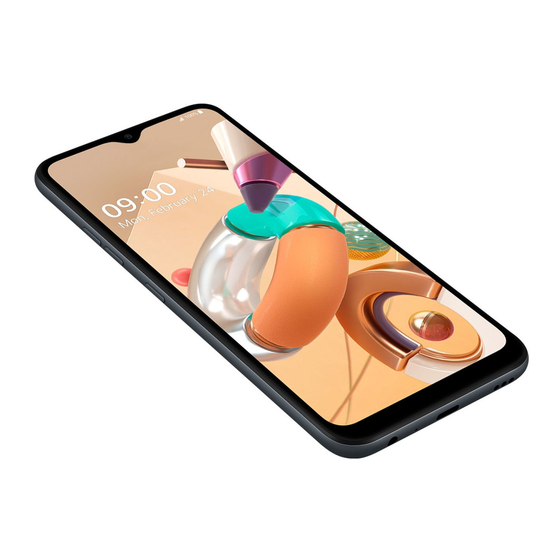

















Need help?
Do you have a question about the LM-K410ZMW and is the answer not in the manual?
Questions and answers